Potenciando la IA con AWS IoT Core para el XIAO ESP32C6
Esta Wiki sirve como una guía completa para desplegar un sistema IoT avanzado que aprovecha el poder de los servicios AWS y el microcontrolador XIAO ESP32C6 para monitorear y analizar datos ambientales. Comenzando con la recolección fluida de datos de sensores, esta documentación navega a través de las complejidades de transmitir y almacenar esta información en AWS IoT Core y AWS Analytics, respectivamente. Se adentra en la utilización de AWS Sagemaker para entrenar modelos de aprendizaje automático en patrones ambientales normales, enfatizando la capacidad del sistema para aprender y adaptarse a su contexto operacional para una mayor eficiencia.
Además, la Wiki describe la implementación de detección de anomalías en tiempo real usando el XIAO ESP32C6, un componente crítico que escanea activamente desviaciones de la norma y dispara alertas rápidamente. Encapsula el proceso de extremo a extremo de configurar un mecanismo de alerta que notifica a las partes interesadas sobre condiciones anormales, asegurando atención y acción prontas.

- Capturar datos de sensores a AWS IoT Core.
- Almacenar los datos usando AWS Analytics.
- Usar AWS Sagemaker para entrenar datos en ambientes normales.
- XIAO ESP32C6 para detección de ambiente anormal.
- Notificación de mensaje de estado anormal.
Al explorar esta Wiki, los usuarios obtendrán un entendimiento detallado del rol de cada componente en la creación de un sistema de monitoreo ambiental inteligente, responsivo y robusto, completo con perspectivas prácticas sobre configuración y mantenimiento.
Materiales Requeridos
Este ejemplo introducirá el uso del XIAO ESP32C6 con el sensor de temperatura y humedad Grove DHT20 para completar la tarea de SageMaker de AWS IoT Core. A continuación se encuentran todos los dispositivos de hardware necesarios para completar esta rutina.
| XIAO ESP32C6 | DHT20 | Placa de Extensión |
|---|---|---|
 |  |  |
Capturar datos de sensores en AWS IoT Core
Aprovechamos una multitud de sensores conectados con la placa XIAO ESP32C6 para recopilar datos ambientales en tiempo real y subirlos a AWS IoT Core. Esto nos proporciona un método confiable y seguro para manejar los vastos flujos de datos que emergen de los diversos sensores.
Para registrarse en AWS IoT Core y crear una Thing llamada "XIAO_ESP32C6", sigue los pasos a continuación. Ten en cuenta que este proceso asume que ya tienes una cuenta de Amazon Web Services. Si no la tienes, necesitarás crear una antes de continuar.
Paso 1. Crear una Thing
Abre tu navegador web y navega a AWS Management Console. Inicia sesión usando las credenciales de tu cuenta de AWS.
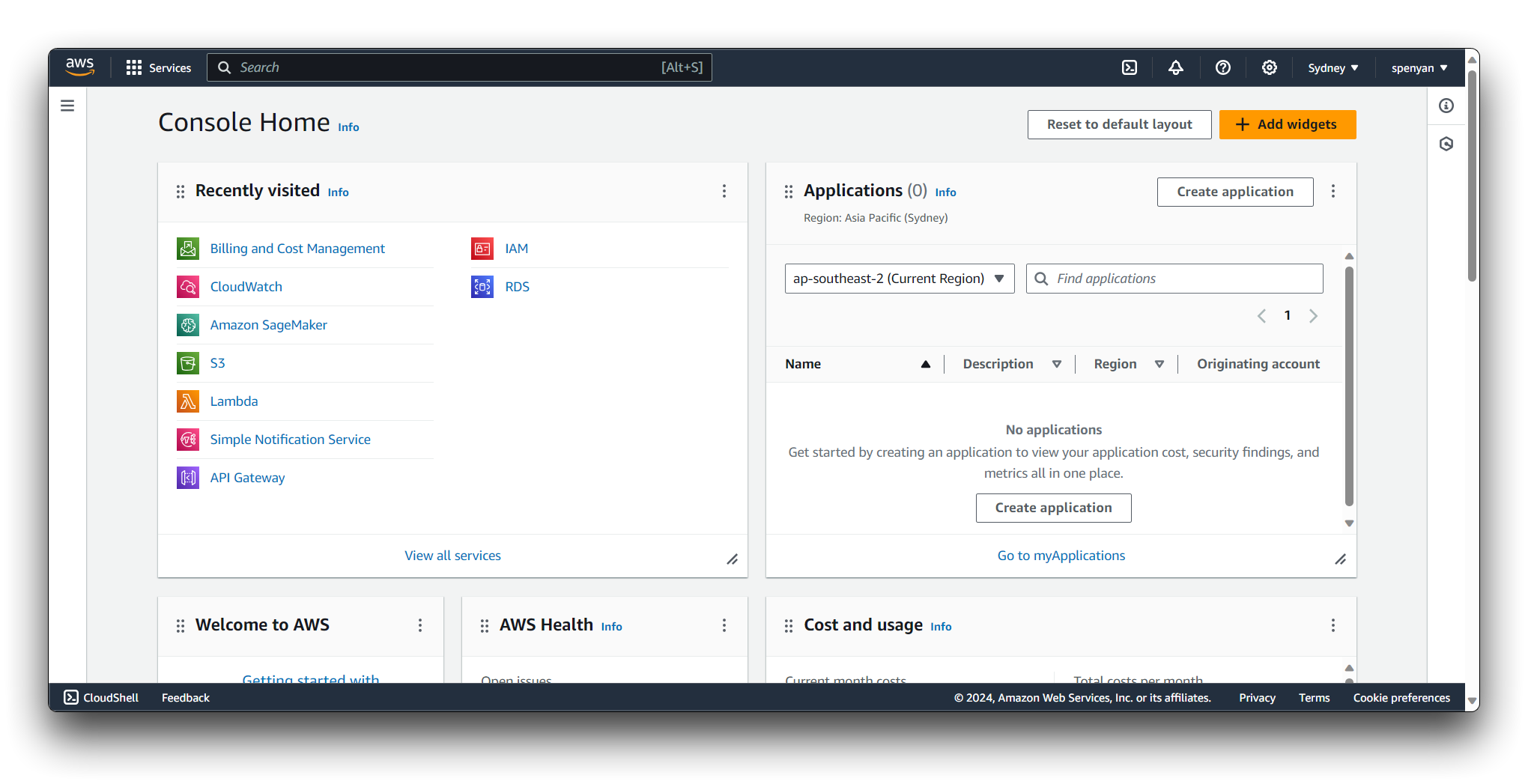
Una vez que estés en la Consola de Administración de AWS, localiza el menú desplegable Services en la parte superior de la página. En el menú Services, haz clic en IoT Core. Si no puedes encontrarlo, usa la barra de búsqueda en la parte superior para buscar IoT Core.
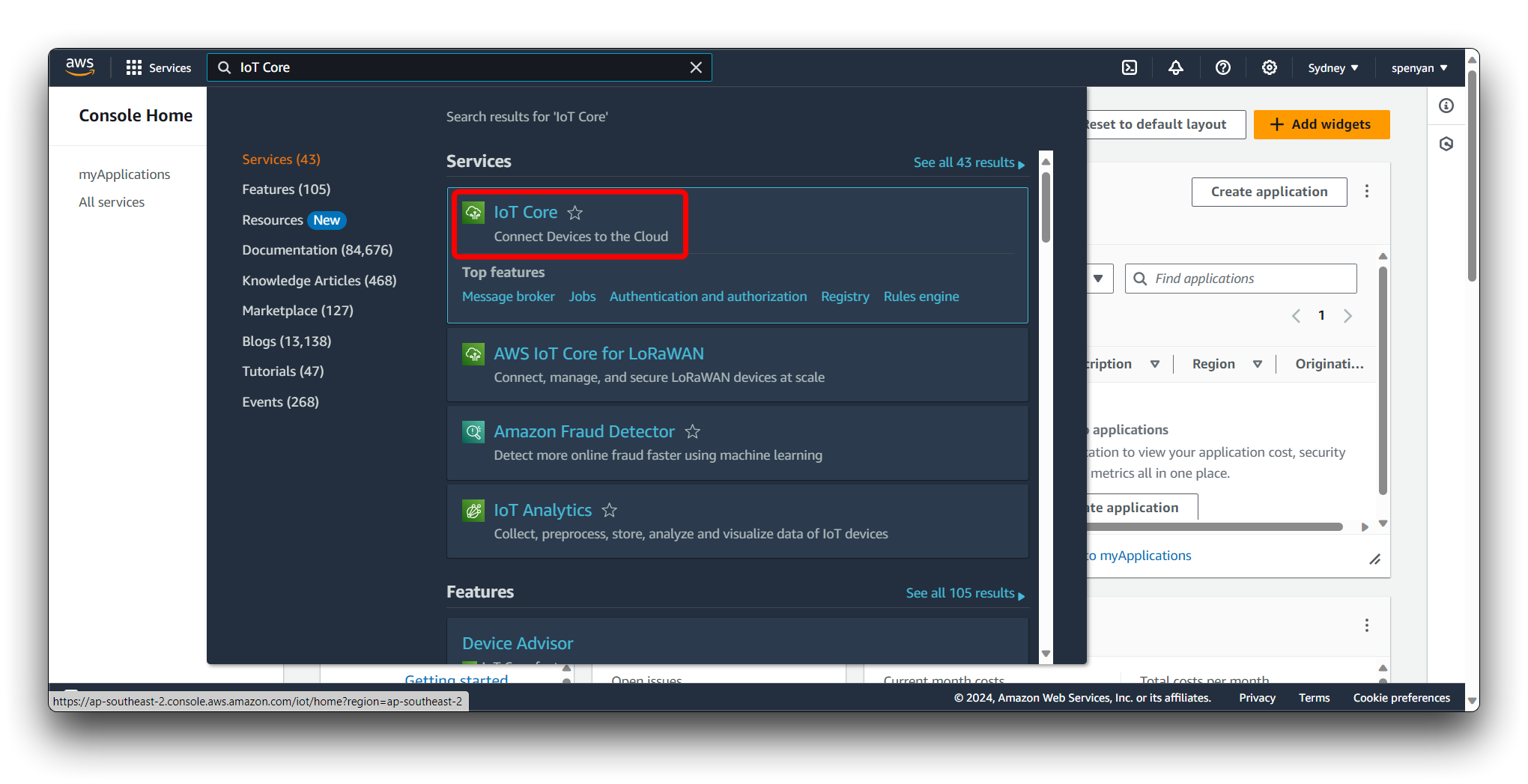
En el panel de control de AWS IoT Core, haz clic en All devices en el panel de navegación del lado izquierdo para expandir las opciones. Haz clic en Things. Haz clic en el botón Create things en la esquina de la página "Things".
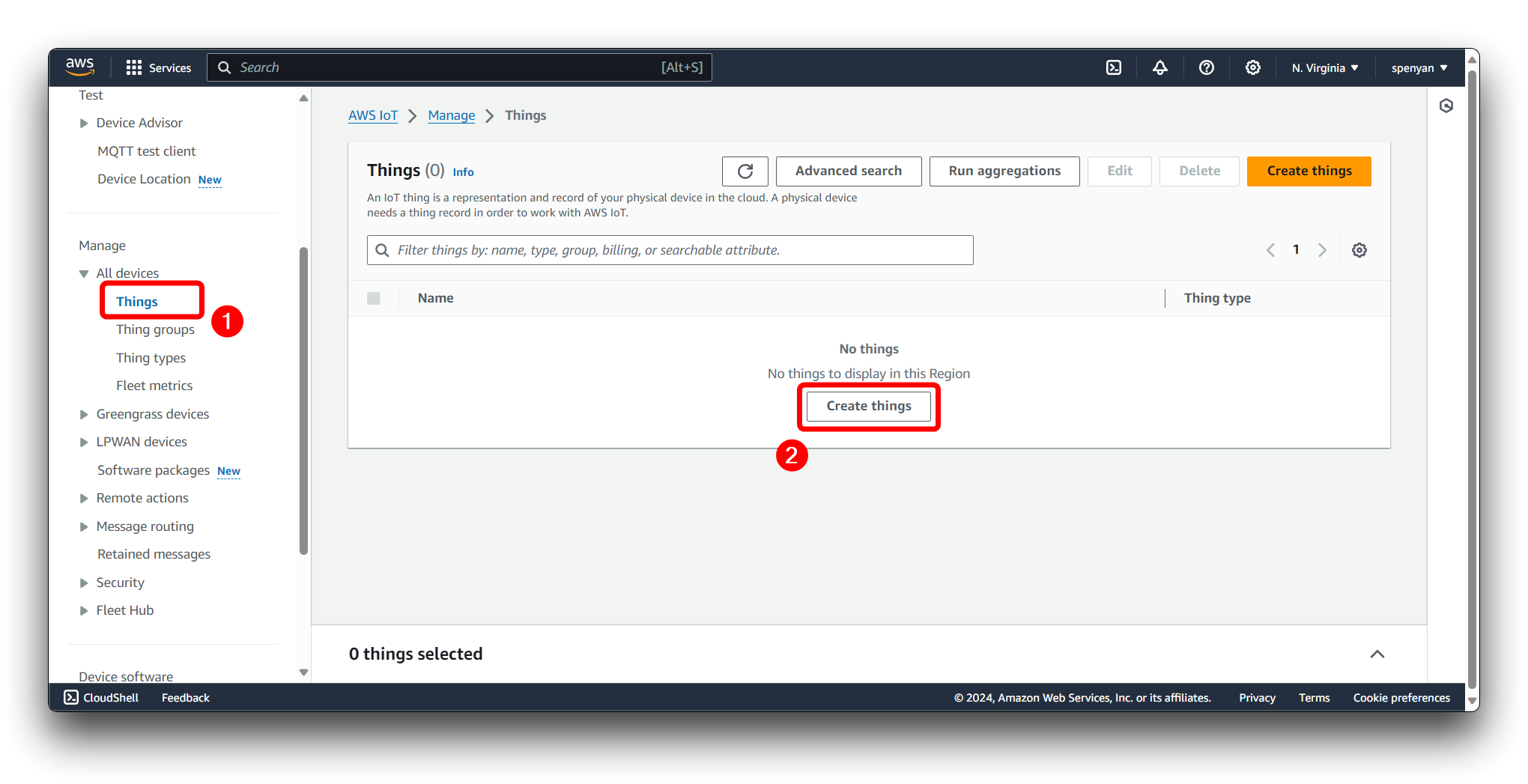
Elige Create a single thing para proceder con el registro de una Thing.
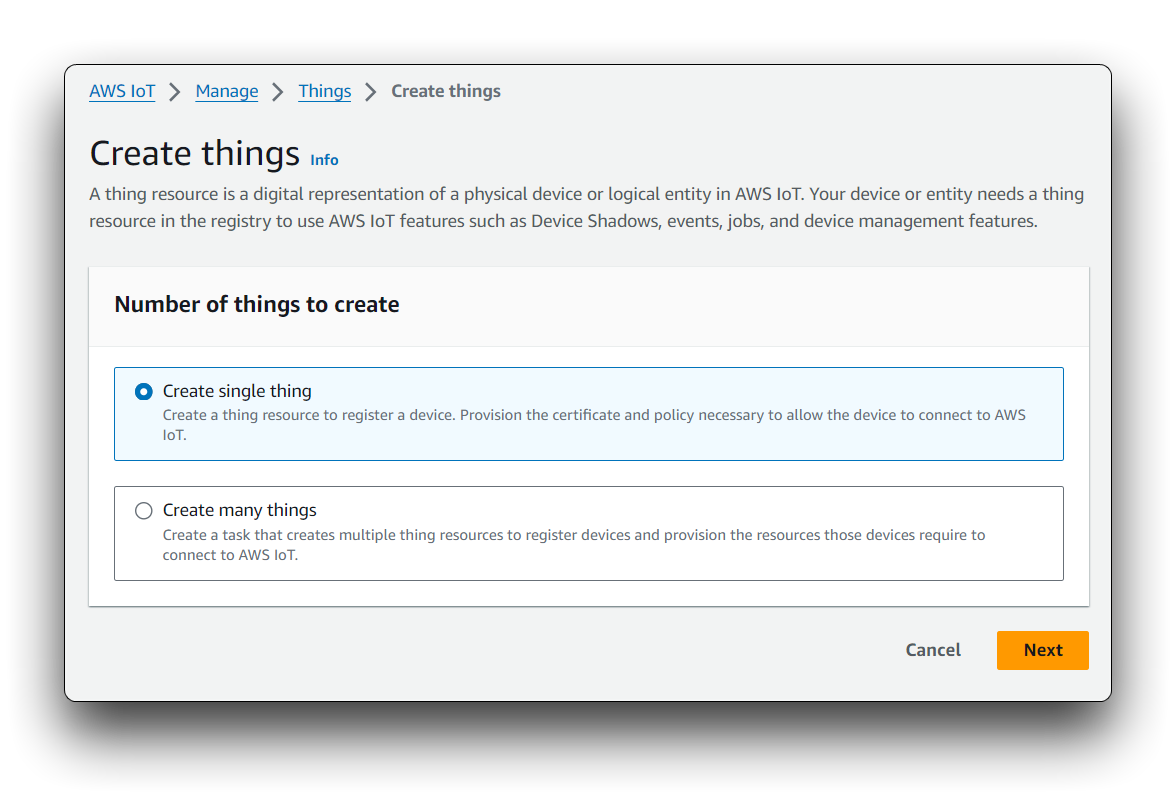
En la página Create a thing, ingresa XIAO_ESP32C6 como el nombre para tu Thing. (Opcional) También puedes agregar tipos, grupos o atributos a tu Thing si es necesario. Para una configuración simple, puedes omitir estas opciones. Haz clic en "Next".
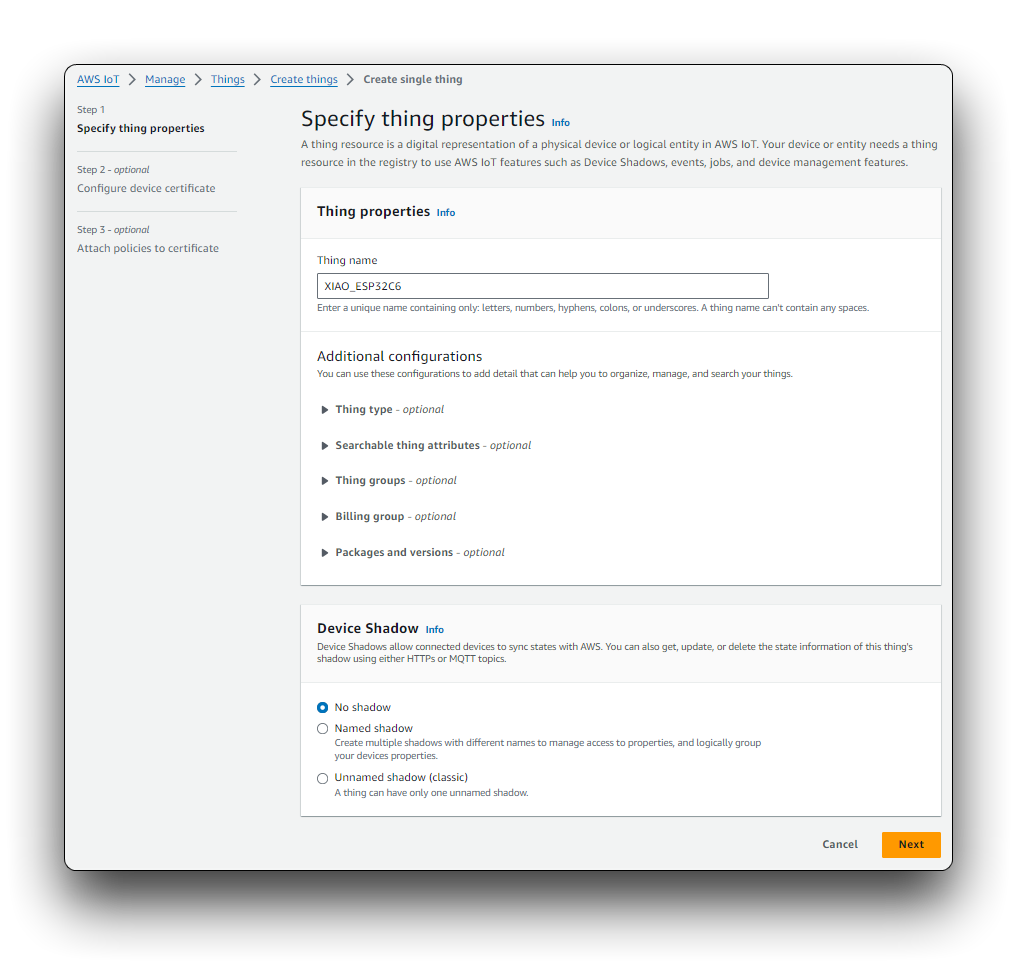
Ahora estarás en la página Configure device certificate. AWS IoT Core requiere que los dispositivos usen certificados para comunicación segura. Por favor selecciona Auto-generate a new certificate (recommended).
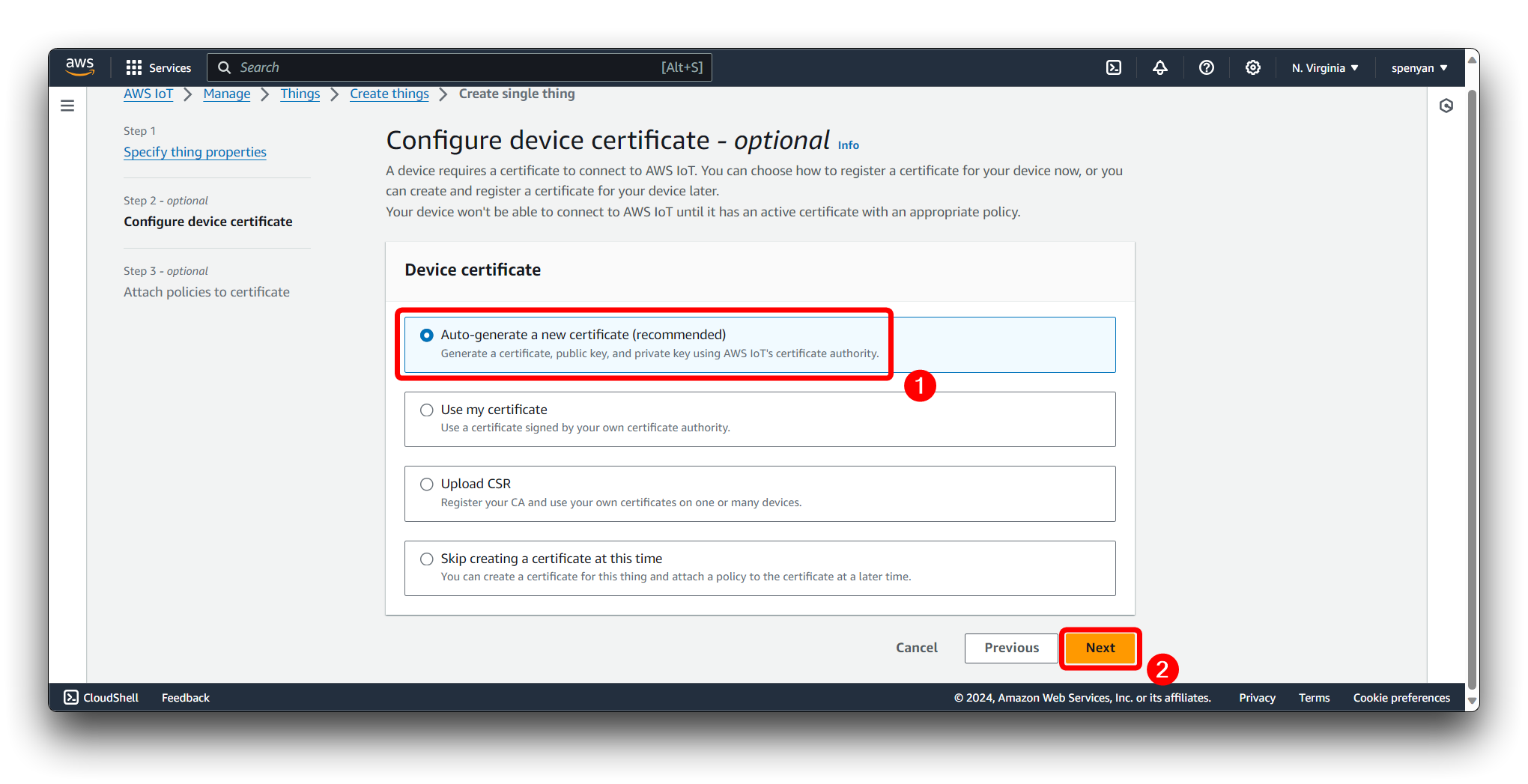
En la página Attach policies to certificate, si no tienes una política, necesitas crear una haciendo clic en Create policy. Serás llevado a una nueva página donde puedes crear una política que defina los permisos para tu Thing.
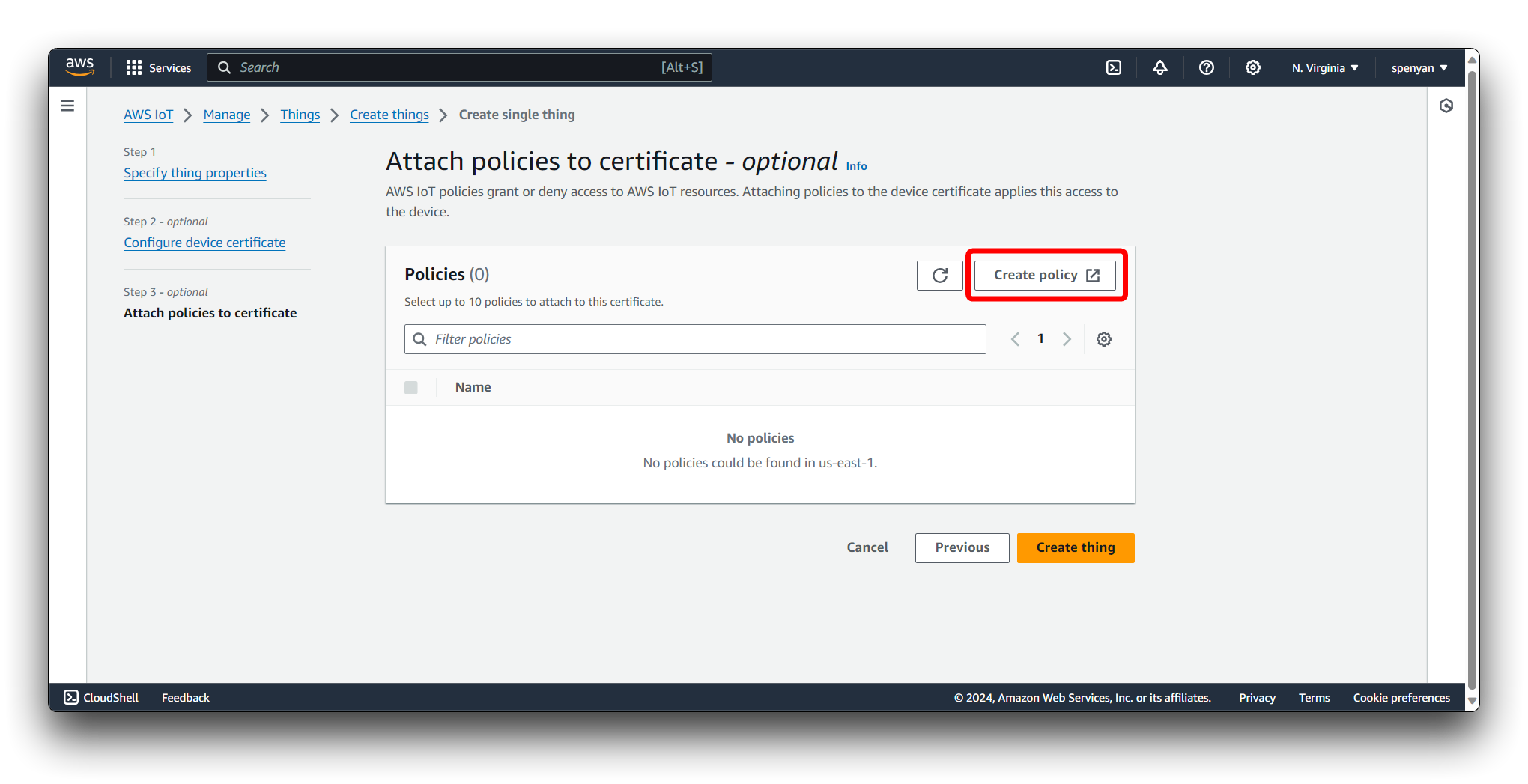
Una vez que hayas creado y nombrado tu política, adjúntala a tu certificado recién creado marcando la casilla junto al nombre de la política y haciendo clic en Create.
Necesitamos los siguientes permisos:
- iot:Publish
- iot:Connect
- iot:Receive
- iot:Subscribe
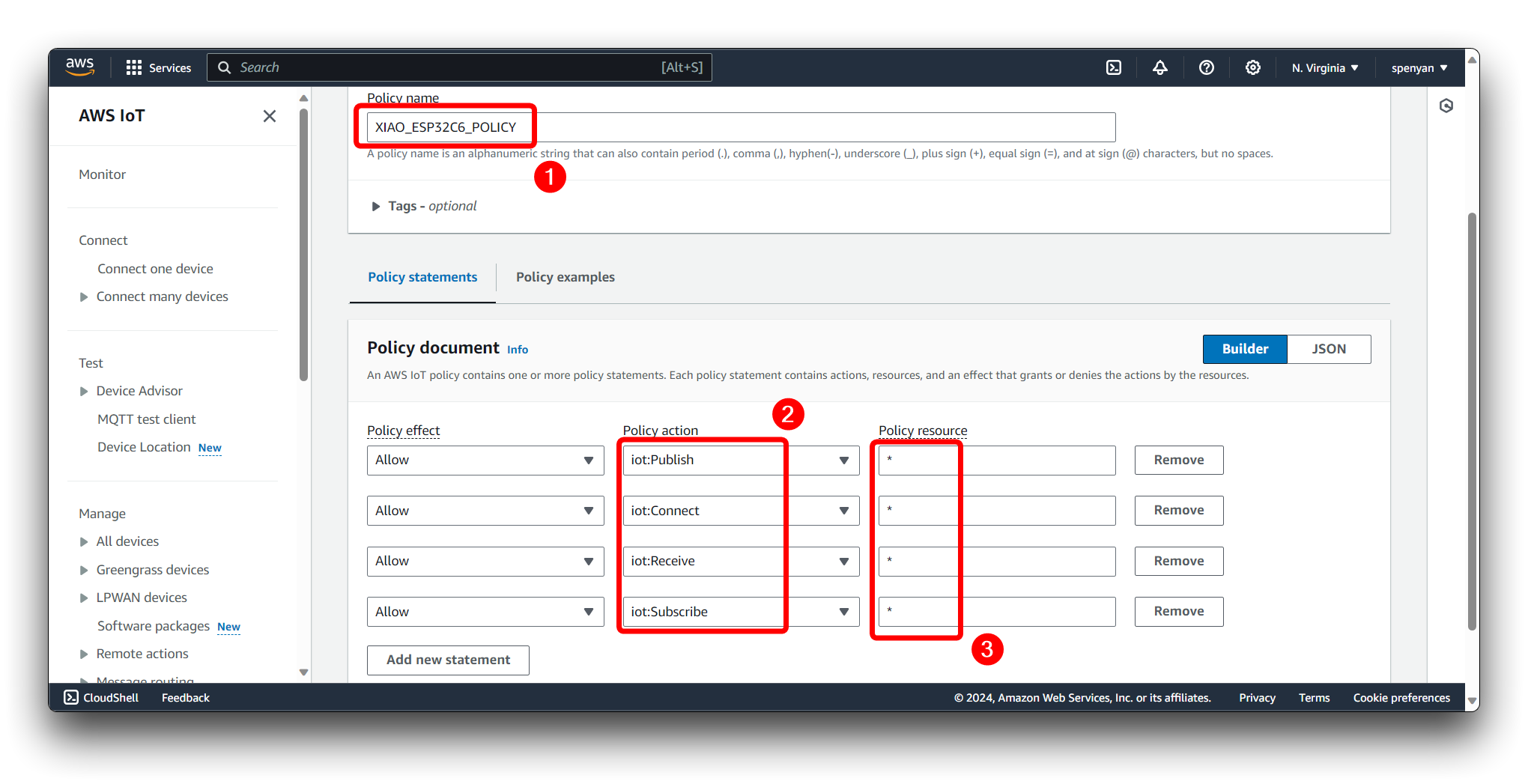
Después de que tu Thing esté registrada, serás redirigido a la página de detalles de la Thing donde puedes ver la información de tu Thing.
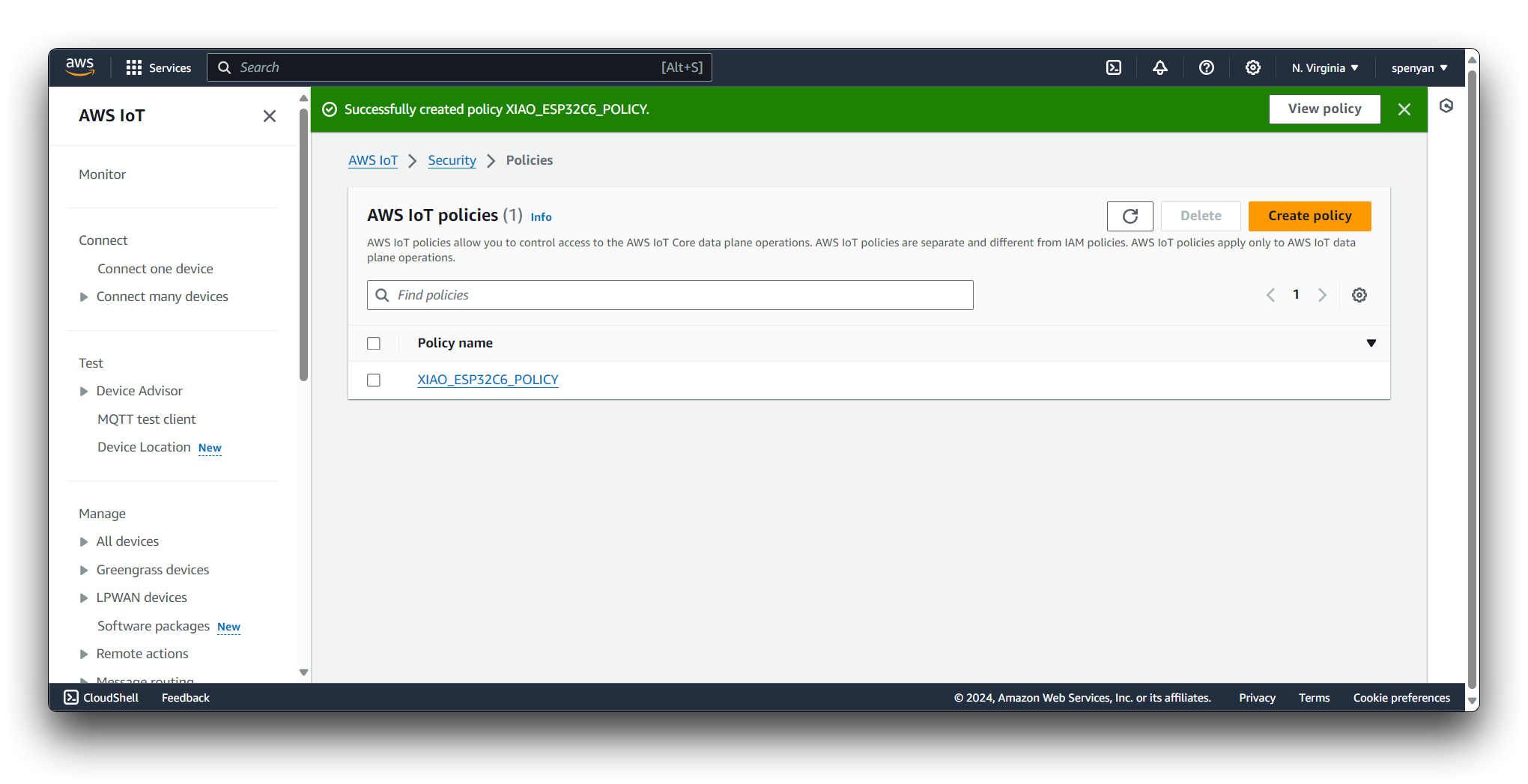
Configura tu dispositivo (en este caso, XIAO_ESP32C6) para usar el certificado y la clave privada que descargaste al crear la Thing. Necesitarás seguir las instrucciones para tu dispositivo específico para configurar el SDK de AWS IoT y establecer una conexión segura a AWS IoT Core.
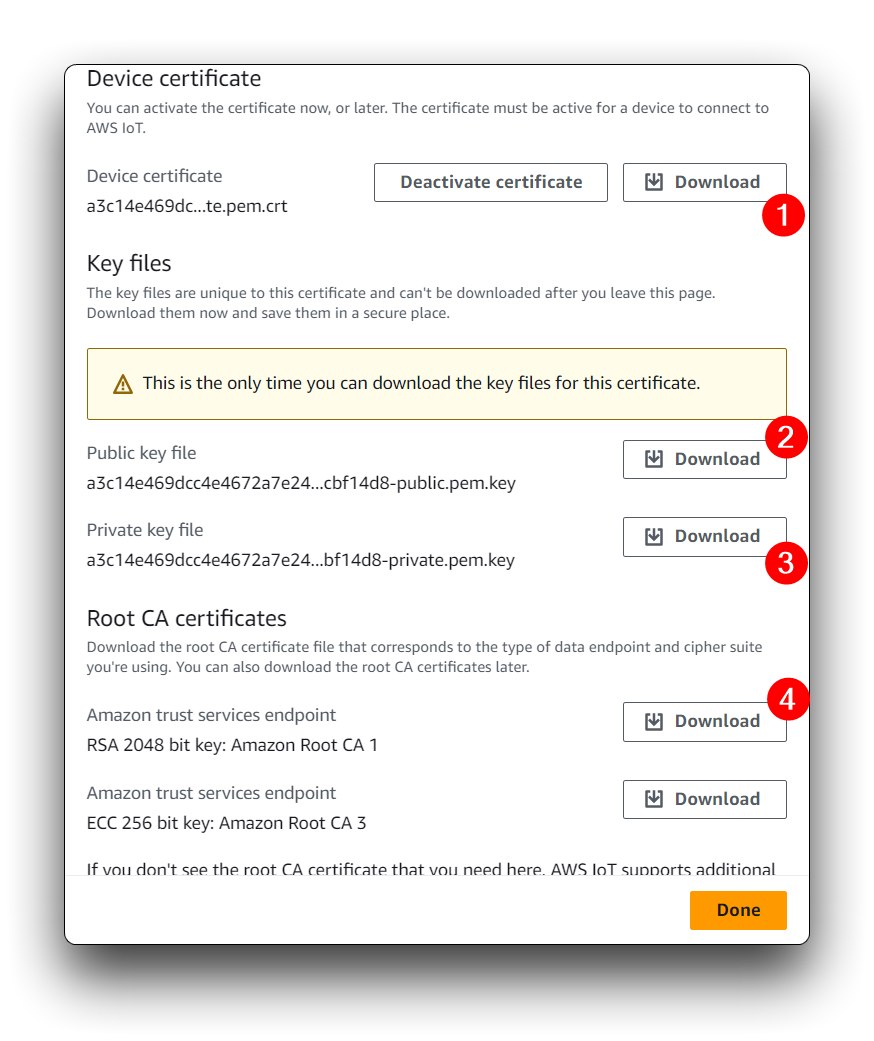
Una vez que tu Thing esté configurada y conectada a AWS IoT Core, puedes interactuar con ella suscribiéndote a temas, publicando mensajes y usando el motor de reglas de AWS IoT Core para procesar datos de IoT.
Recuerda mantener tus certificados y claves confidenciales, y sigue las mejores prácticas de seguridad. La documentación de AWS IoT Core proporciona guías detalladas y tutoriales para configurar y administrar dispositivos IoT.
Paso 2. Preparación de encabezados basados en certificados
Crea un nuevo archivo de encabezado llamado secrets.h y pega la siguiente plantilla de código en el archivo de encabezado.
#include <pgmspace.h>
#define SECRET
#define THINGNAME "DHTsensor"
const char WIFI_SSID[] = "YOUR_SSID"; //change this
const char WIFI_PASSWORD[] = "YOUR_PASSWORD"; //change this
const char AWS_IOT_ENDPOINT[] = "YOUR_AWS_IOT_ENDPOINT"; //change this
// Amazon Root CA 1
static const char AWS_CERT_CA[] PROGMEM = R"EOF(
-----BEGIN CERTIFICATE-----
-----END CERTIFICATE-----
)EOF";
// Device Certificate //change this
static const char AWS_CERT_CRT[] PROGMEM = R"KEY(
-----BEGIN CERTIFICATE-----
-----END CERTIFICATE-----
)KEY";
// Device Private Key //change this
static const char AWS_CERT_PRIVATE[] PROGMEM = R"KEY(
-----BEGIN RSA PRIVATE KEY-----
-----END RSA PRIVATE KEY-----
)KEY";
Esta plantilla de código C++ está diseñada para un dispositivo IoT que se conecta a una red Wi-Fi y se comunica con el servicio AWS IoT. La plantilla incluye marcadores de posición para varias cadenas que necesitas reemplazar con tus credenciales y certificados reales. Así es como debes completar cada parte:
-
Credenciales de Wi-Fi:
WIFI_SSID: Reemplaza"YOUR_SSID"con el SSID (nombre) de tu red Wi-Fi.WIFI_PASSWORD: Reemplaza"YOUR_PASSWORD"con la contraseña de tu red Wi-Fi.
-
Endpoint de AWS IoT:
AWS_IOT_ENDPOINT: Reemplaza"YOUR_AWS_IOT_ENDPOINT"con tu endpoint único de AWS IoT. Este endpoint es específico para tu cuenta y región de AWS IoT. Puedes encontrarlo en la configuración de la consola de AWS IoT.
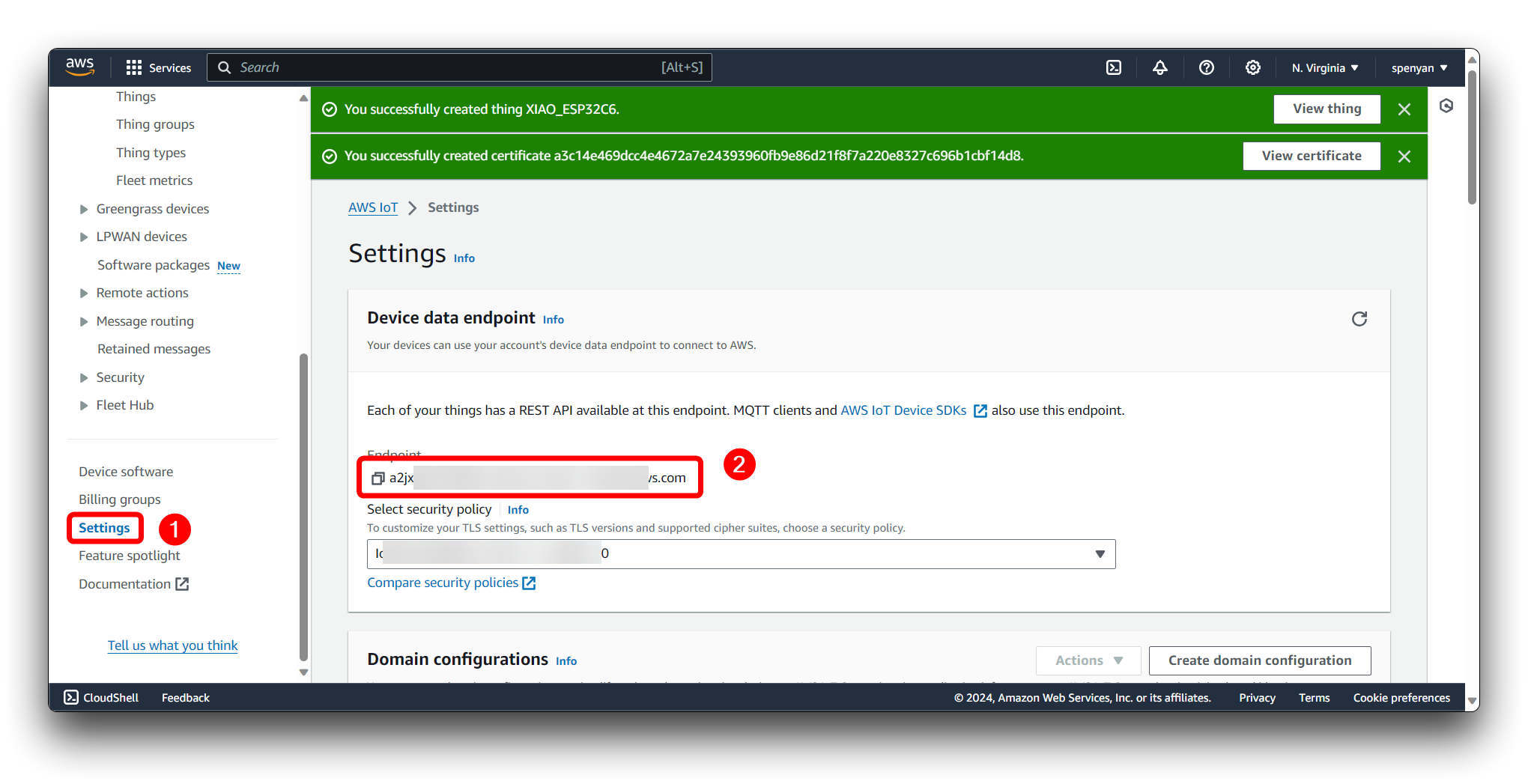
-
Amazon Root CA 1 (Autoridad de Certificación):
AWS_CERT_CA: Entre los marcadores-----BEGIN CERTIFICATE-----y-----END CERTIFICATE-----, pega el certificado completo Amazon Root CA 1 proporcionado por AWS. Este certificado permite que tu dispositivo confíe en la identidad del servidor.
-
Certificado del Dispositivo:
AWS_CERT_CRT: Reemplaza el marcador de posición entre-----BEGIN CERTIFICATE-----y-----END CERTIFICATE-----con el certificado de tu dispositivo en formato PEM. Este certificado es único para tu dispositivo y se utiliza para autenticar tu dispositivo con AWS IoT.
-
Clave Privada del Dispositivo:
AWS_CERT_PRIVATE: Entre los marcadores-----BEGIN RSA PRIVATE KEY-----y-----END RSA PRIVATE KEY-----, pega la clave privada de tu dispositivo en formato PEM. Esta clave debe mantenerse en secreto y nunca debe compartirse ya que se utiliza para probar la identidad de tu dispositivo al comunicarse con AWS IoT.
Amazon Root CA 1 Corresponde a la información del archivo descargado RSA 2048 bit key:Amazon Root CA 1. Certificado del Dispositivo Corresponde a la información del archivo descargado Device certificate. Clave Privada del Dispositivo Corresponde a la información del archivo descargado Private key file.
Dado que este código contiene información sensible, como credenciales de Wi-Fi y claves privadas, es crucial mantenerlo seguro. No compartas el código modificado públicamente ni lo subas a repositorios públicos.
Paso 3. Cargar programa de adquisición de datos para XIAO ESP32C6
Por favor conecta el sensor Grove DHT20 a la interfaz IIC del XIAO ESP32C6. Si quieres comodidad, te recomendamos comprar Grove Base for XIAO.
Luego, por favor crea un nuevo proyecto en Arduino y guárdalo localmente. Toma el archivo secrets.h que creamos en el Paso 2 y cópialo al mismo directorio que el archivo .ino. Después, por favor carga el código de abajo al XIAO ESP32C6 y los datos se enviarán al tema especificado vía MQTT basándose en las credenciales de AWS que proporcionaste.
Haz clic aquí para previsualizar el código completo
#include "secrets.h"
#include <WiFiClientSecure.h>
#include <PubSubClient.h>
#include <ArduinoJson.h>
#include "WiFi.h"
#include "Wire.h"
//DHT setup
#include "DHT.h"
#define DHTTYPE DHT20 // DHT 20
/*Notice: The DHT10 and DHT20 is different from other DHT* sensor ,it uses i2c interface rather than one wire*/
/*So it doesn't require a pin.*/
DHT dht(DHTTYPE); // DHT10 DHT20 don't need to define Pin
//MQTT setup
#define AWS_IOT_PUBLISH_TOPIC "xiao_esp32c6/pub"
#define AWS_IOT_SUBSCRIBE_TOPIC "xiao_esp32c6/sub"
//store temp and humi data
float h;
float t;
//network setup
WiFiClientSecure net = WiFiClientSecure();
PubSubClient client(net);
#if defined(ARDUINO_ARCH_AVR)
#define debug Serial
#elif defined(ARDUINO_ARCH_SAMD) || defined(ARDUINO_ARCH_SAM)
#define debug SerialUSB
#else
#define debug Serial
#endif
void connectAWS()
{
WiFi.mode(WIFI_STA);
WiFi.begin(WIFI_SSID, WIFI_PASSWORD);
Serial.println("Connecting to Wi-Fi");
while (WiFi.status() != WL_CONNECTED)
{
delay(500);
Serial.print(".");
}
// Configure WiFiClientSecure to use the AWS IoT device credentials
net.setCACert(AWS_CERT_CA);
net.setCertificate(AWS_CERT_CRT);
net.setPrivateKey(AWS_CERT_PRIVATE);
// Connect to the MQTT broker on the AWS endpoint we defined earlier
client.setServer(AWS_IOT_ENDPOINT, 8883);
// Create a message handler
client.setCallback(messageHandler);
Serial.println("Connecting to AWS IOT");
while (!client.connect(THINGNAME))
{
Serial.print(".");
delay(100);
}
if (!client.connected())
{
Serial.println("AWS IoT Timeout!");
return;
}
// Subscribe to a topic
client.subscribe(AWS_IOT_SUBSCRIBE_TOPIC);
Serial.println("AWS IoT Connected!");
}
void publishMessage()
{
StaticJsonDocument<200> doc;
doc["humidity"] = h;
doc["temperature"] = t;
char jsonBuffer[512];
serializeJson(doc, jsonBuffer); // print to client
client.publish(AWS_IOT_PUBLISH_TOPIC, jsonBuffer);
}
void messageHandler(char* topic, byte* payload, unsigned int length)
{
Serial.print("incoming: ");
Serial.println(topic);
StaticJsonDocument<200> doc;
deserializeJson(doc, payload);
const char* message = doc["message"];
Serial.println(message);
}
void setup() {
debug.begin(115200);
debug.println("DHTxx test!");
Wire.begin();
connectAWS();
dht.begin();
}
void loop() {
h = dht.readHumidity();
t = dht.readTemperature();
if (isnan(h) || isnan(t) ) // Check if any reads failed and exit early (to try again).
{
Serial.println(F("Failed to read from DHT sensor!"));
return;
}
Serial.print(F("Humidity: "));
Serial.print(h);
Serial.print(F("% Temperature: "));
Serial.print(t);
Serial.println(F("°C "));
publishMessage();
client.loop();
delay(1000);
}
Paso 4. Cliente de prueba MQTT
En AWS IoT Core, necesitamos suscribirnos al tema publicado por el XIAO ESP32C6 en el cliente de prueba MQTT para determinar si los datos del sensor se cargan exitosamente a la cuenta AWS objetivo.
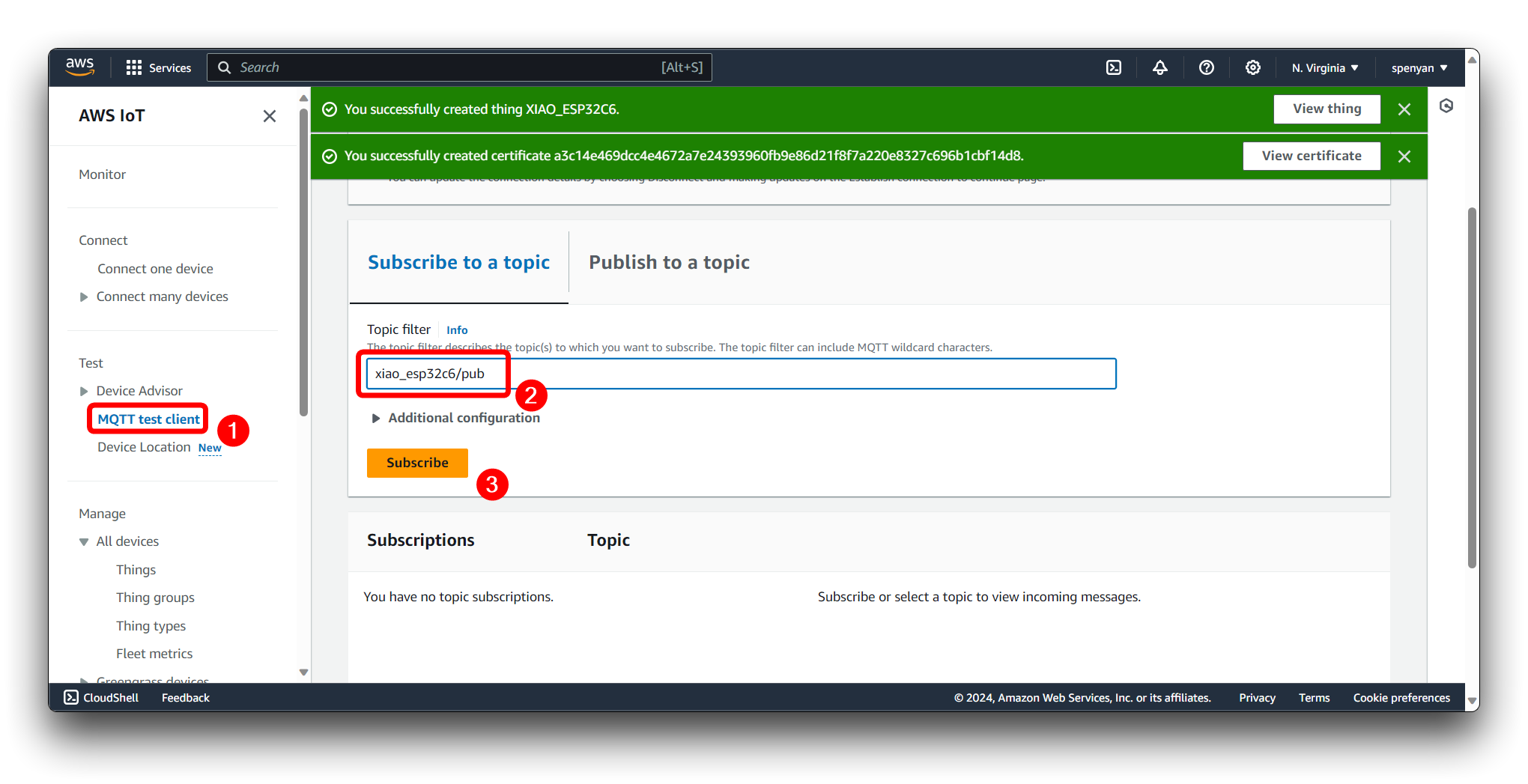
Si el programa funciona correctamente, deberías ver un conjunto de mensajes de datos de temperatura y humedad cada 1s.
{
"humidity": 58,
"temperature": 23.6
}
Almacenar los datos usando AWS Analytics
Los datos recopilados se reenvían luego al servicio AWS Analytics, que no solo almacena los datos sin procesar sino que también nos proporciona herramientas poderosas de procesamiento y análisis de datos. Estas herramientas nos ayudan a extraer información valiosa de los datos recopilados.
Paso 5. Configurar AWS IoT Analytics
Navega a AWS IoT Analytics en la Consola de AWS.
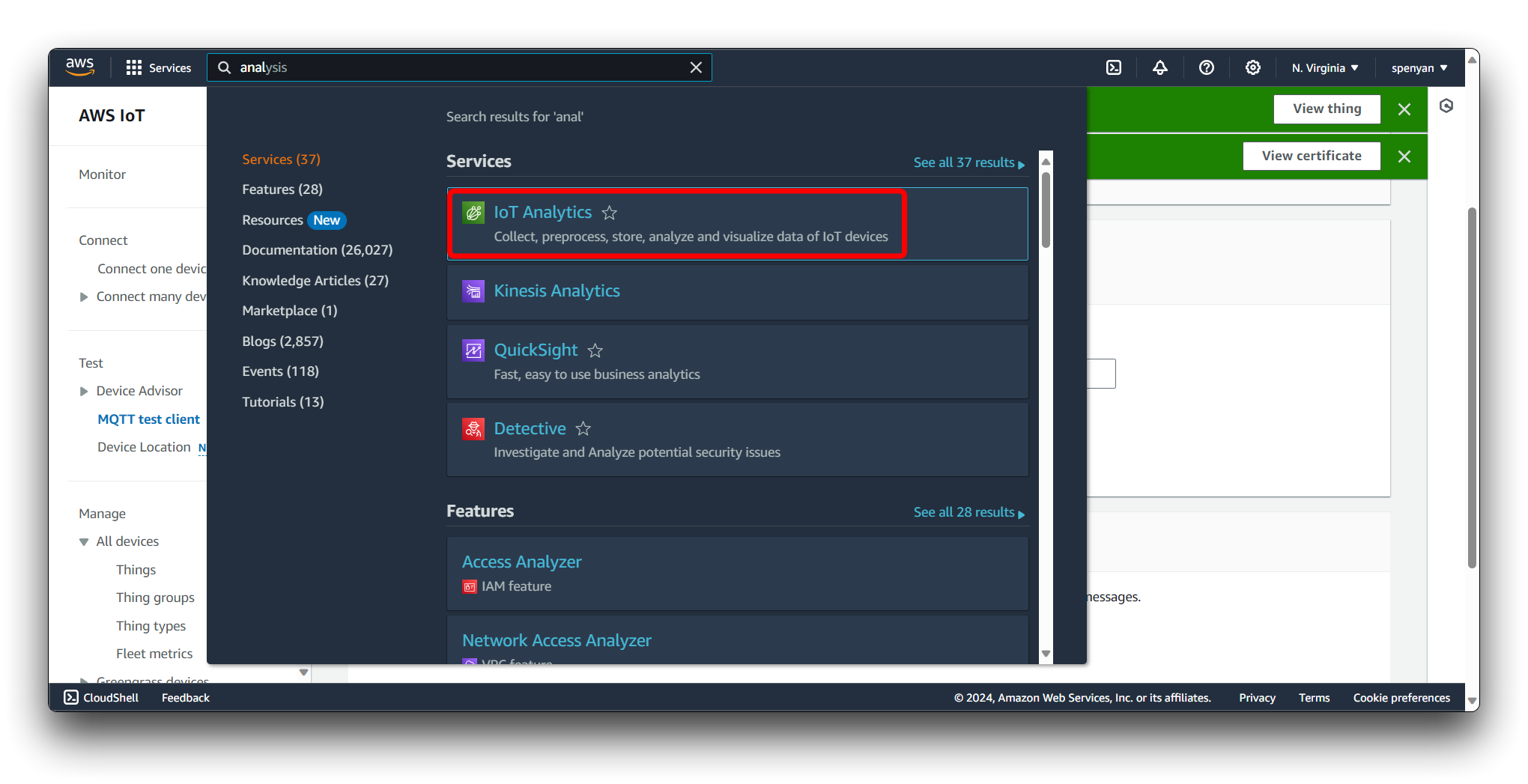
En Comenzar con AWS IoT Analytics, completa el nombre del recurso recién creado e ingresa tu tema de suscripción.(ej., xiao_esp32c6/pub).
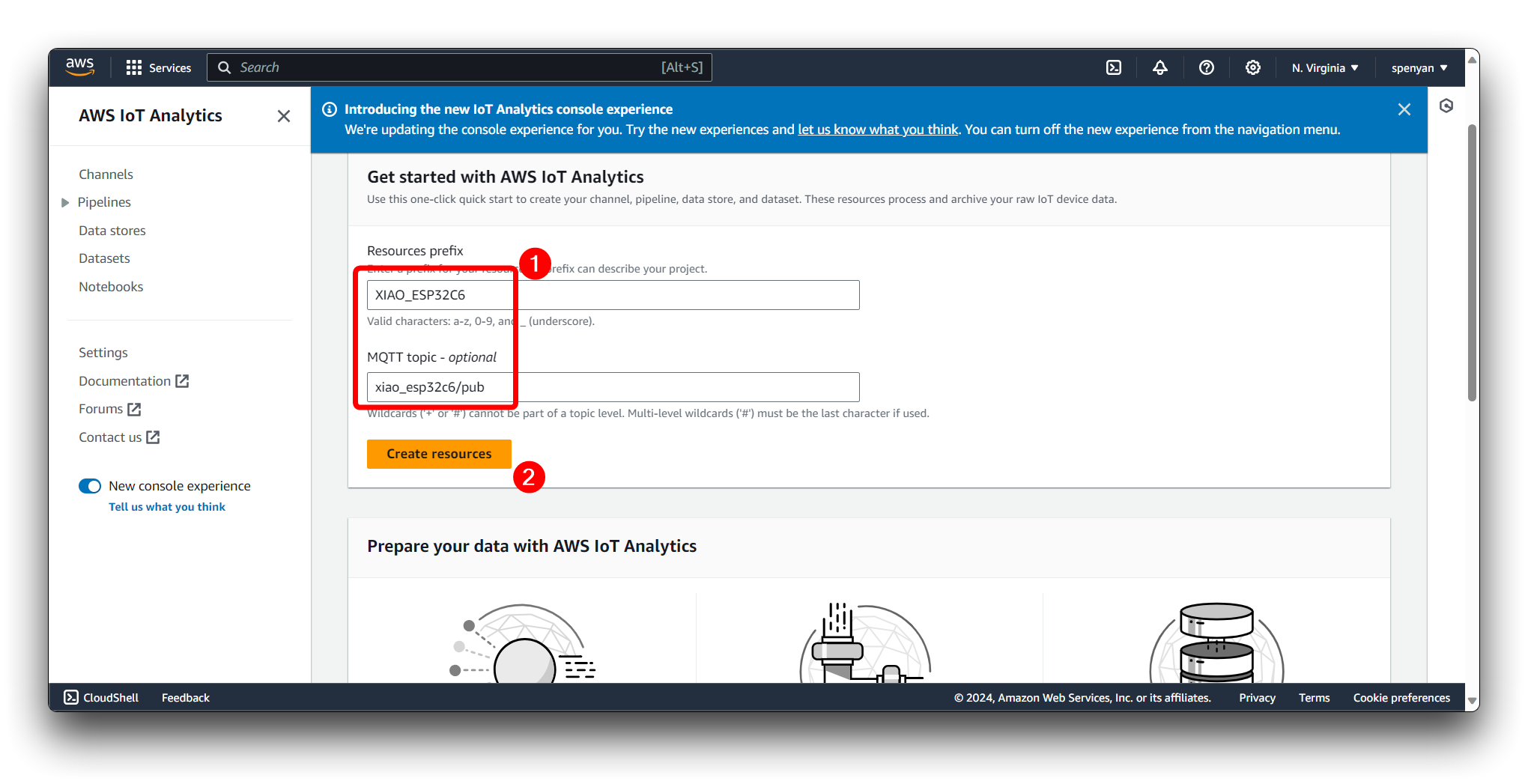
Espera un momento (diez minutos aproximadamente) para que se creen todos los recursos.
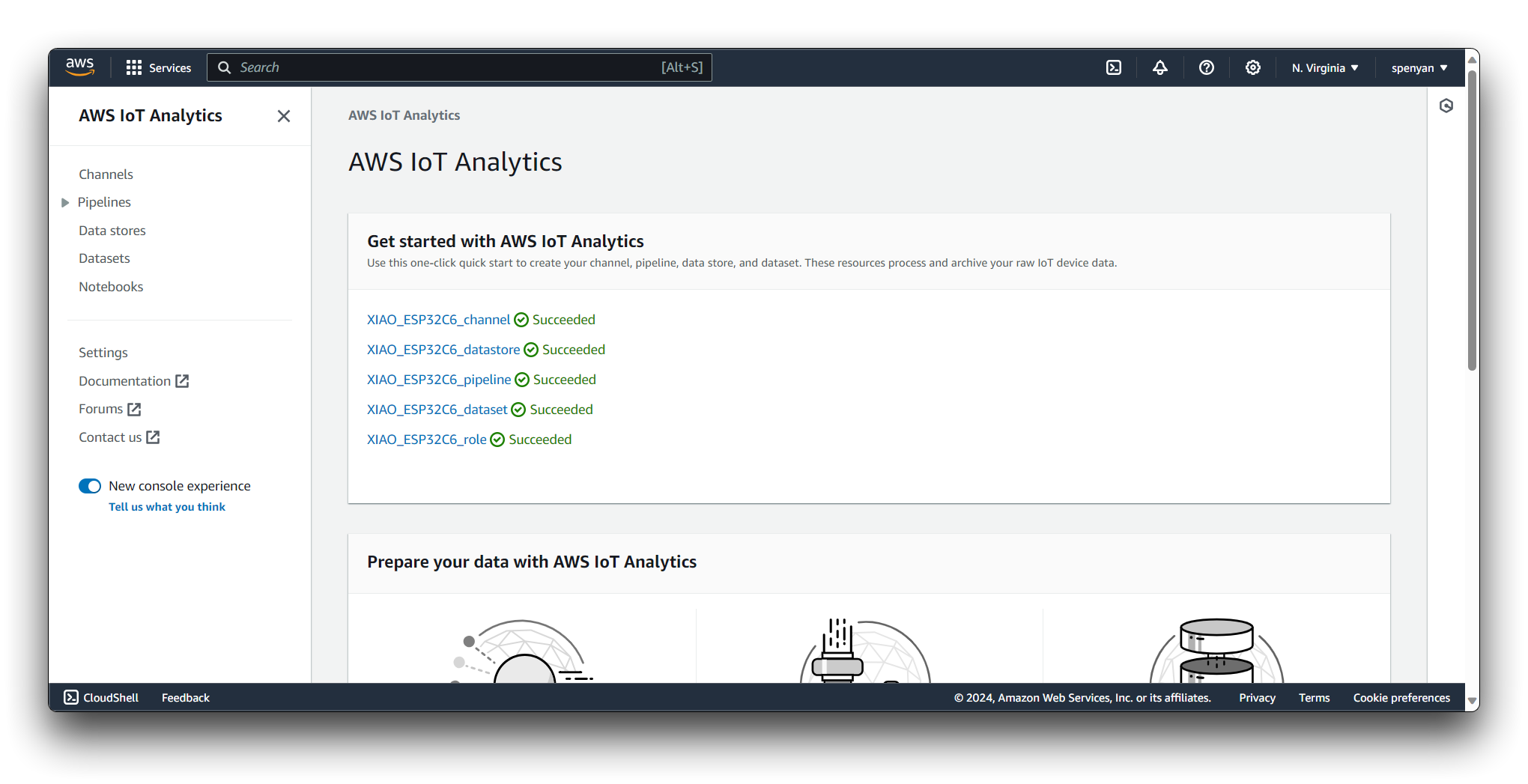
Paso 6. Crear una regla
De vuelta en AWS IoT Core, haz clic en Reglas bajo Enrutamiento de mensajes en la barra de menú izquierda. Haz clic en Crear regla.
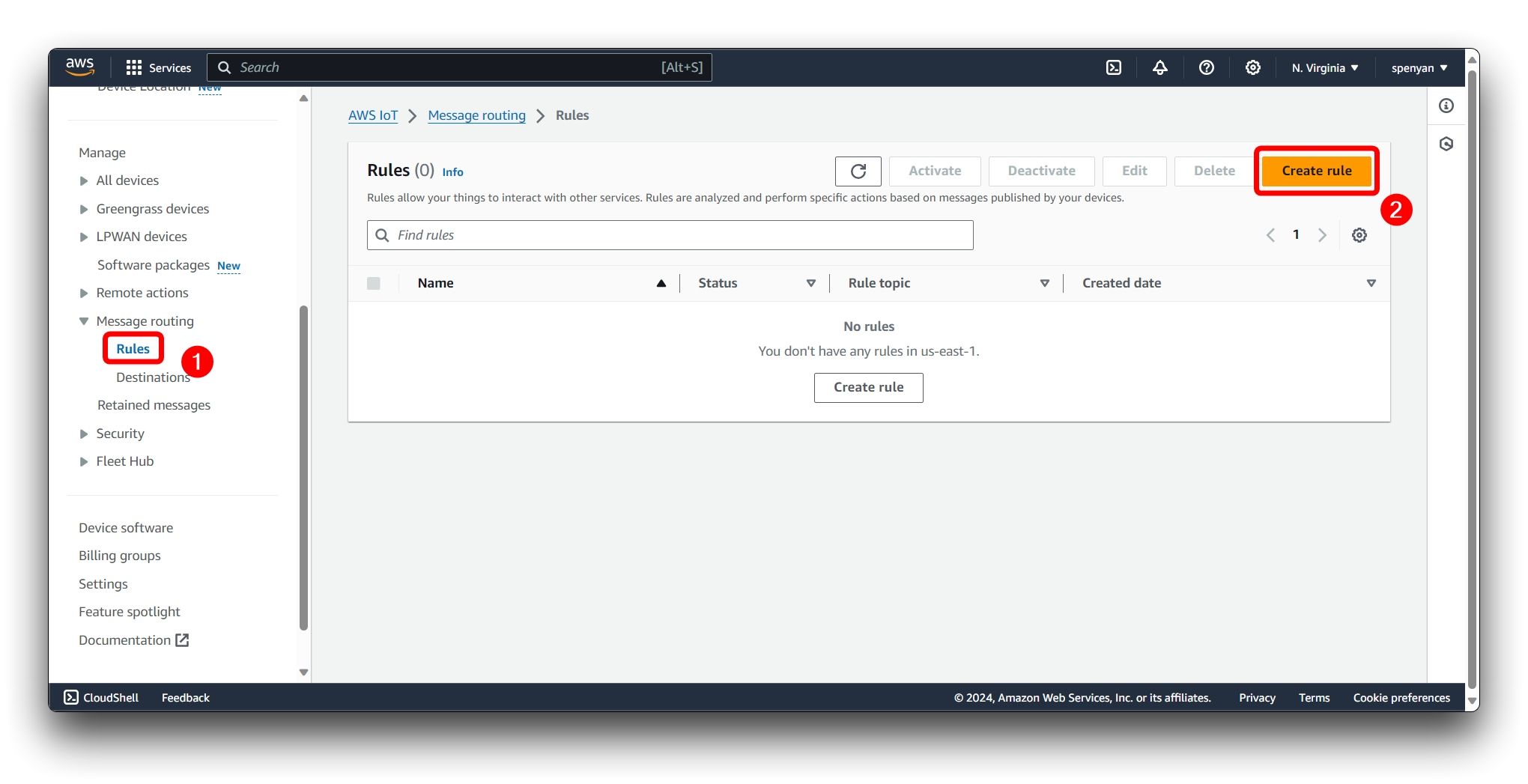
Proporciona un nombre para tu Regla y una descripción opcional para ayudar a identificar su propósito.
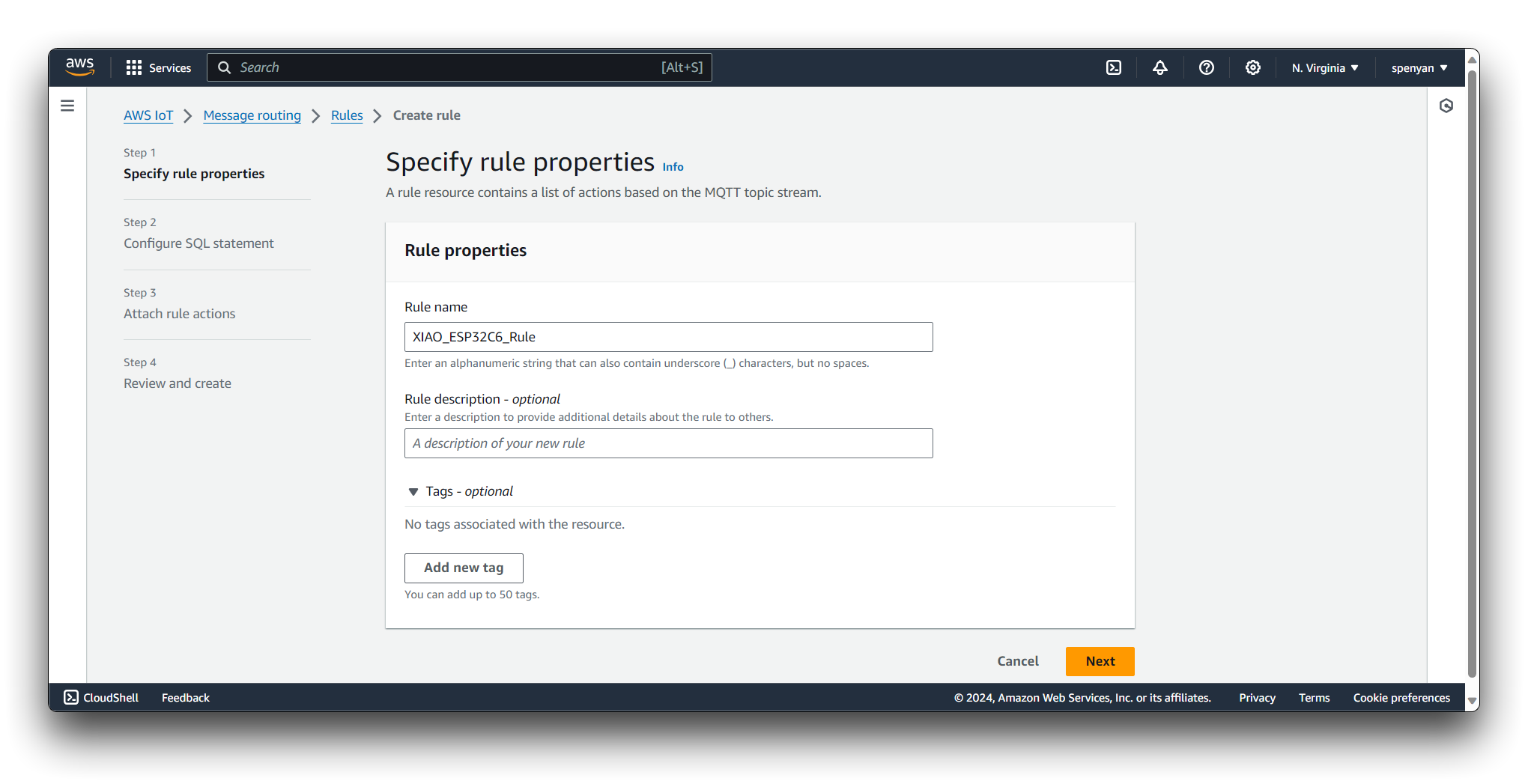
Define la Declaración de Consulta de Regla usando la sintaxis SQL de AWS IoT. Esta declaración especifica los criterios para filtrar y procesar los mensajes MQTT entrantes. Puedes usar comodines, funciones y operadores para coincidir con temas específicos, extraer datos de la carga útil del mensaje y aplicar transformaciones.
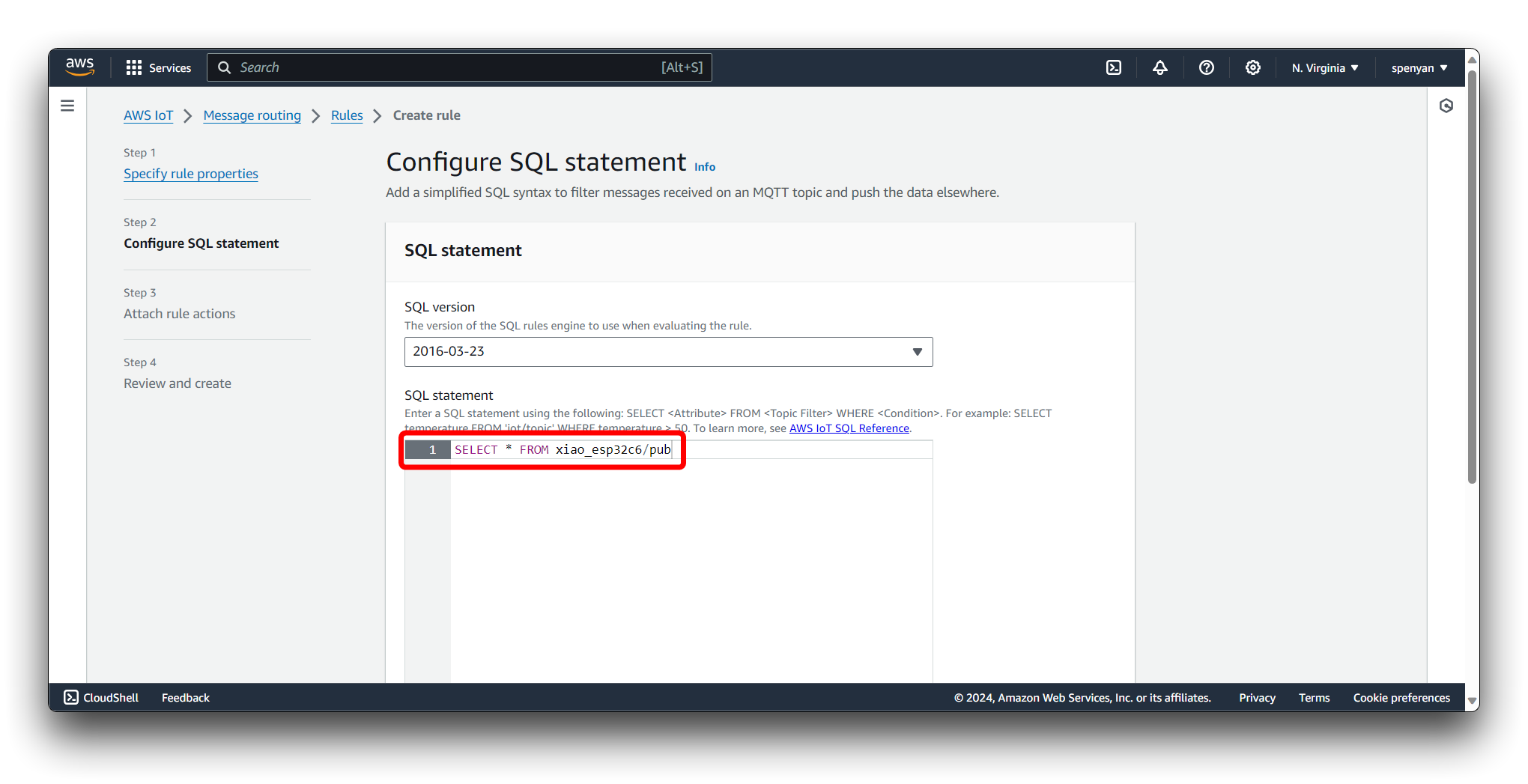
Selecciona el canal de IoT Analytics que creaste como destino para la Acción de Regla. Haz clic en el botón Crear Rol. En la consola, proporciona un nombre para el rol, como XIAO_ESP32C6_Role.
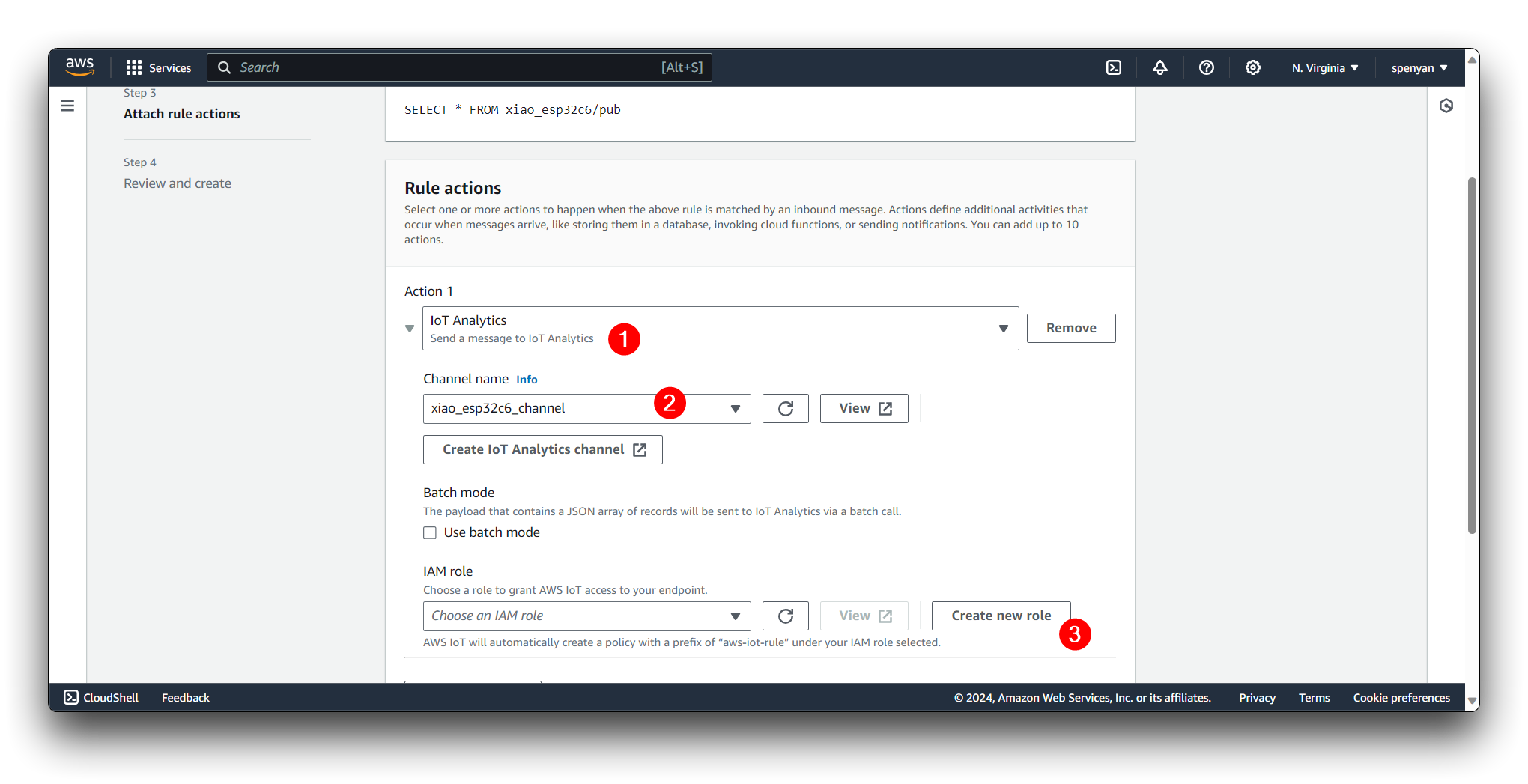
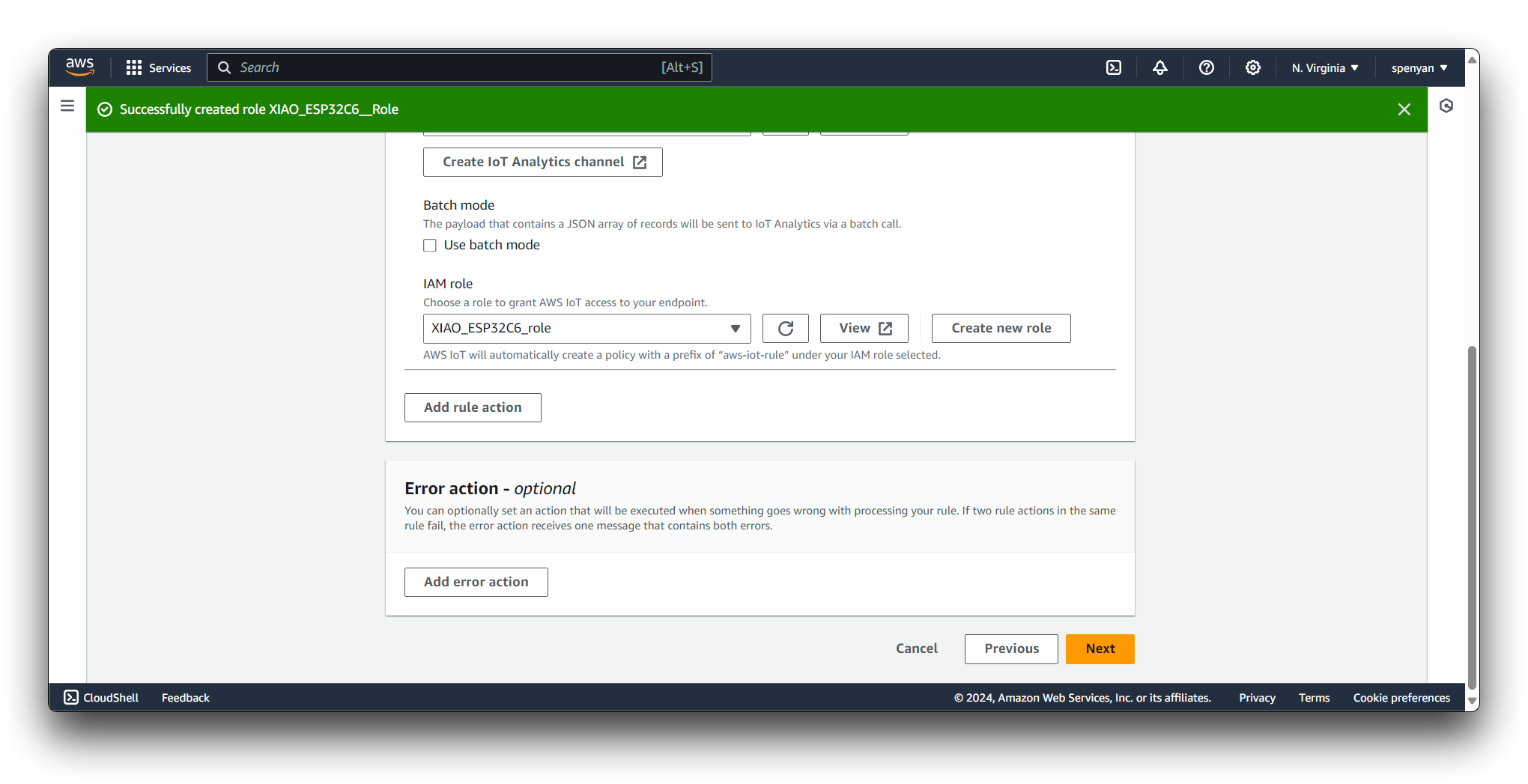
Revisa la configuración de tu Regla y haz clic en el botón "Crear Regla" para guardar y activar la Regla.
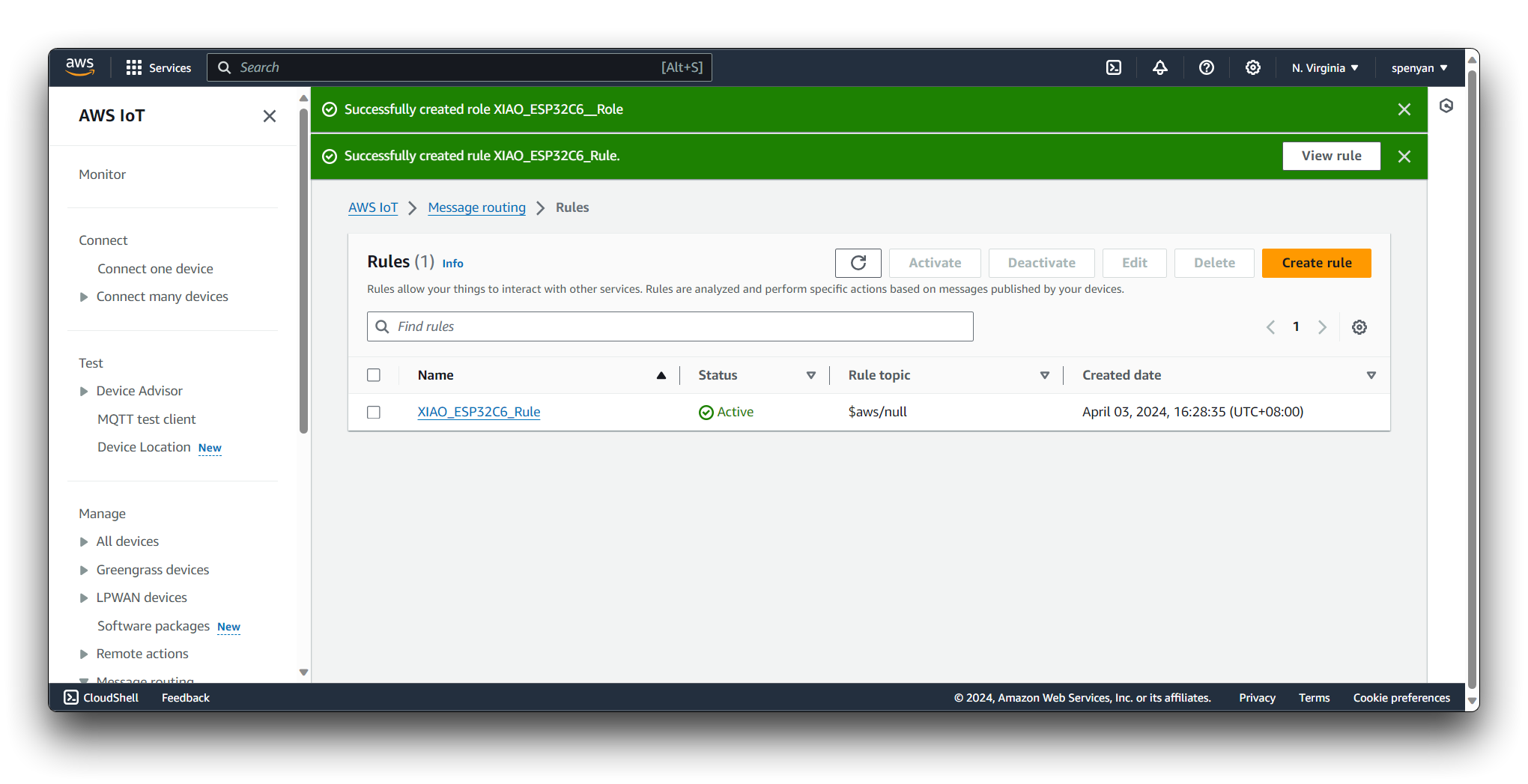
Una vez que se crea la Regla, comienza a procesar los mensajes MQTT entrantes que coinciden con la Declaración de Consulta de Regla definida. Las Acciones de Regla se ejecutan cada vez que se activa la Regla, permitiéndote enrutar y procesar los datos según tus requisitos específicos.
Puedes crear múltiples Reglas en AWS IoT para manejar diferentes escenarios y necesidades de procesamiento de datos. Las Reglas proporcionan una forma flexible y escalable de integrar tus dispositivos IoT con varios servicios de AWS y construir aplicaciones IoT poderosas.
Paso 7. Almacenar flujos de datos de sensores
Navega al servicio AWS IoT Analytics. En el panel de AWS IoT Analytics, haz clic en la opción Conjuntos de datos en la barra lateral izquierda. Localiza el conjunto de datos que contiene los datos que deseas descargar y haz clic en su nombre para abrir la página de detalles del conjunto de datos.
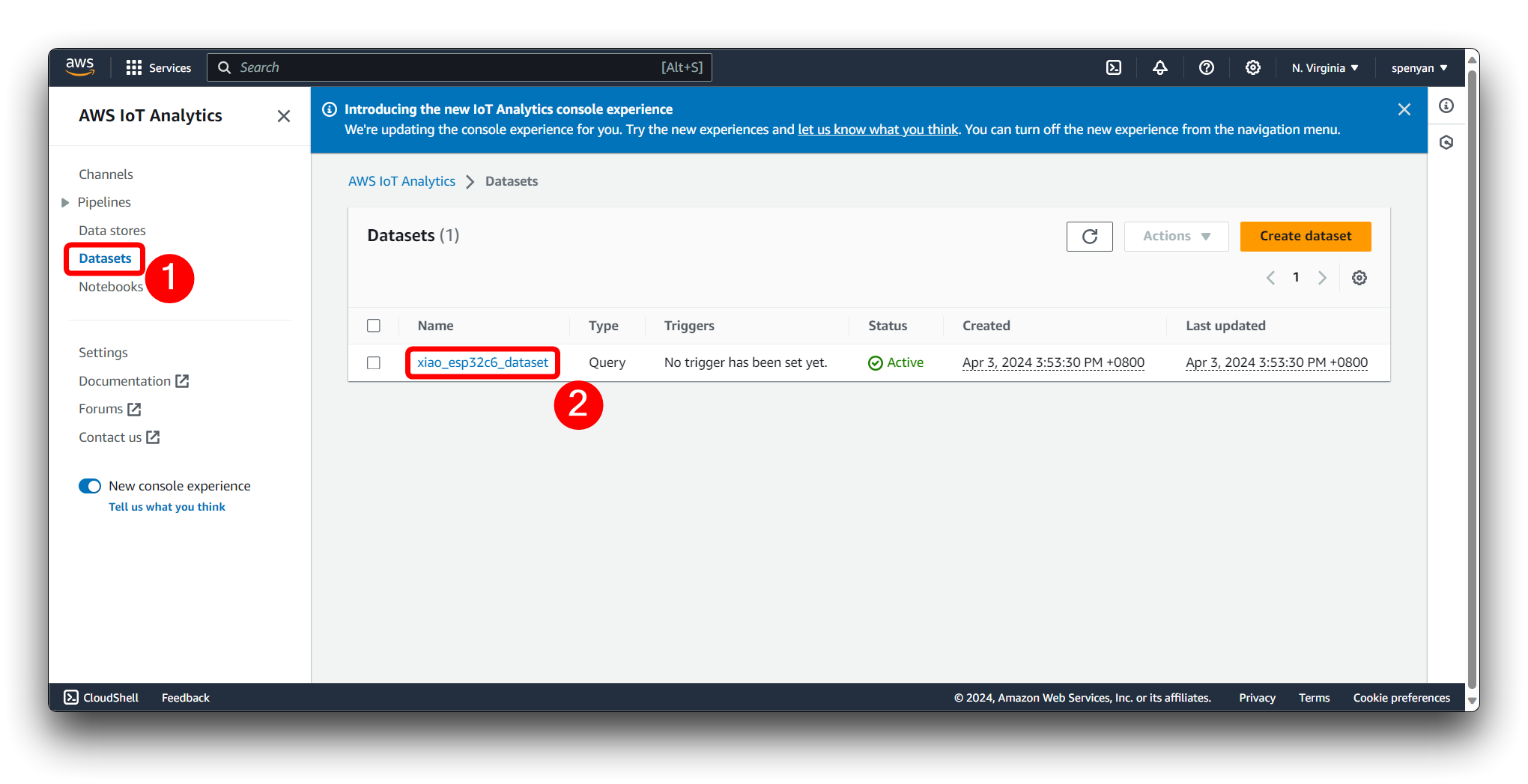
Antes de descargar el contenido del conjunto de datos, necesitas activar manualmente la generación del conjunto de datos. Selecciona Ejecutar ahora.
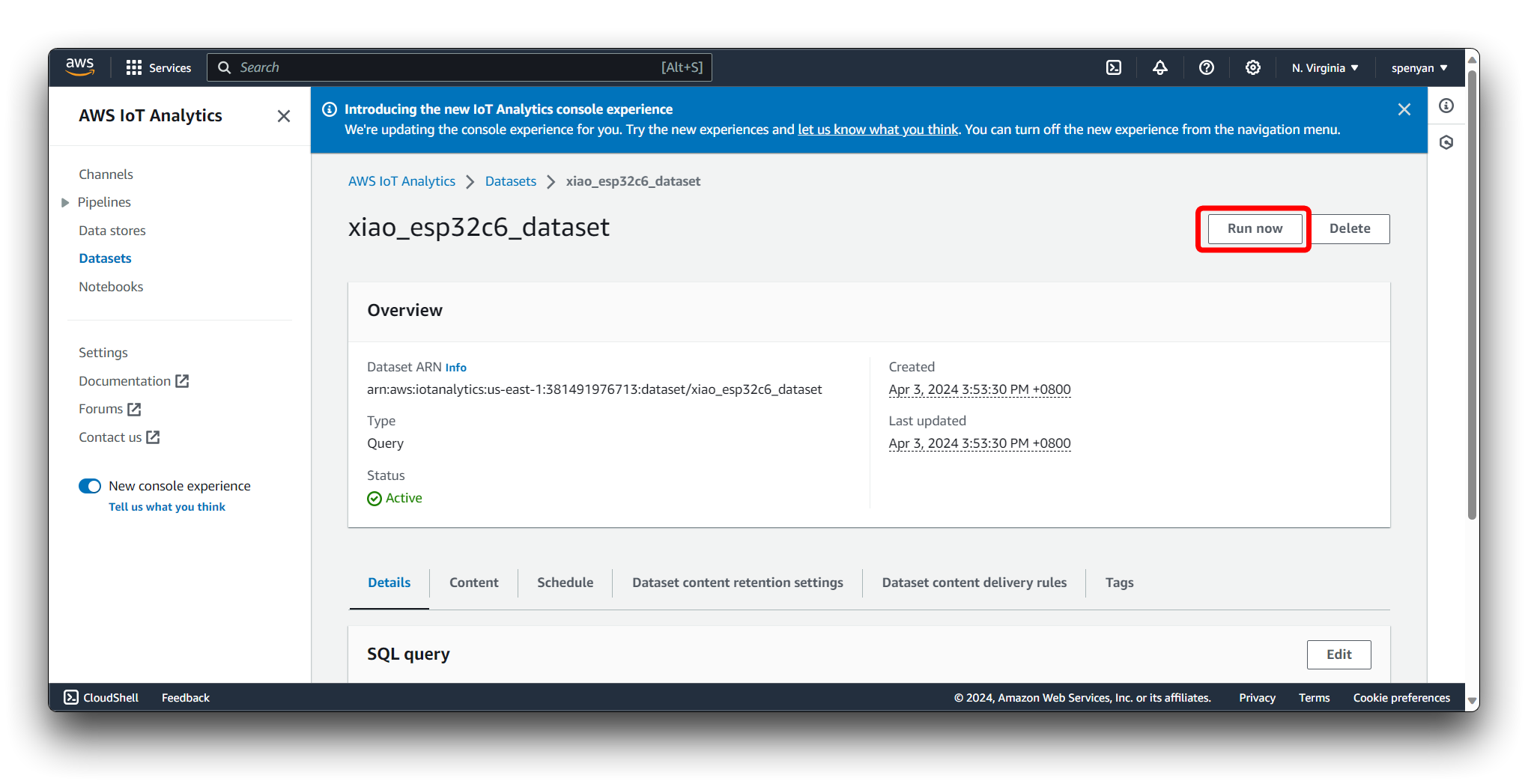
AWS IoT Analytics procesará los datos y preparará el contenido del conjunto de datos basado en el rango de tiempo especificado. Basándose en reportar datos de sensores una vez por segundo, recomendamos un tiempo de recolección de datos de al menos mayor o igual a una hora en un entorno normal. Esto asegura la precisión de los datos.
Espera a que se complete la generación del conjunto de datos. Puedes monitorear el progreso en la página de detalles del conjunto de datos. Una vez que el estado cambie a "SUCCEEDED", el contenido del conjunto de datos está listo para descargar.
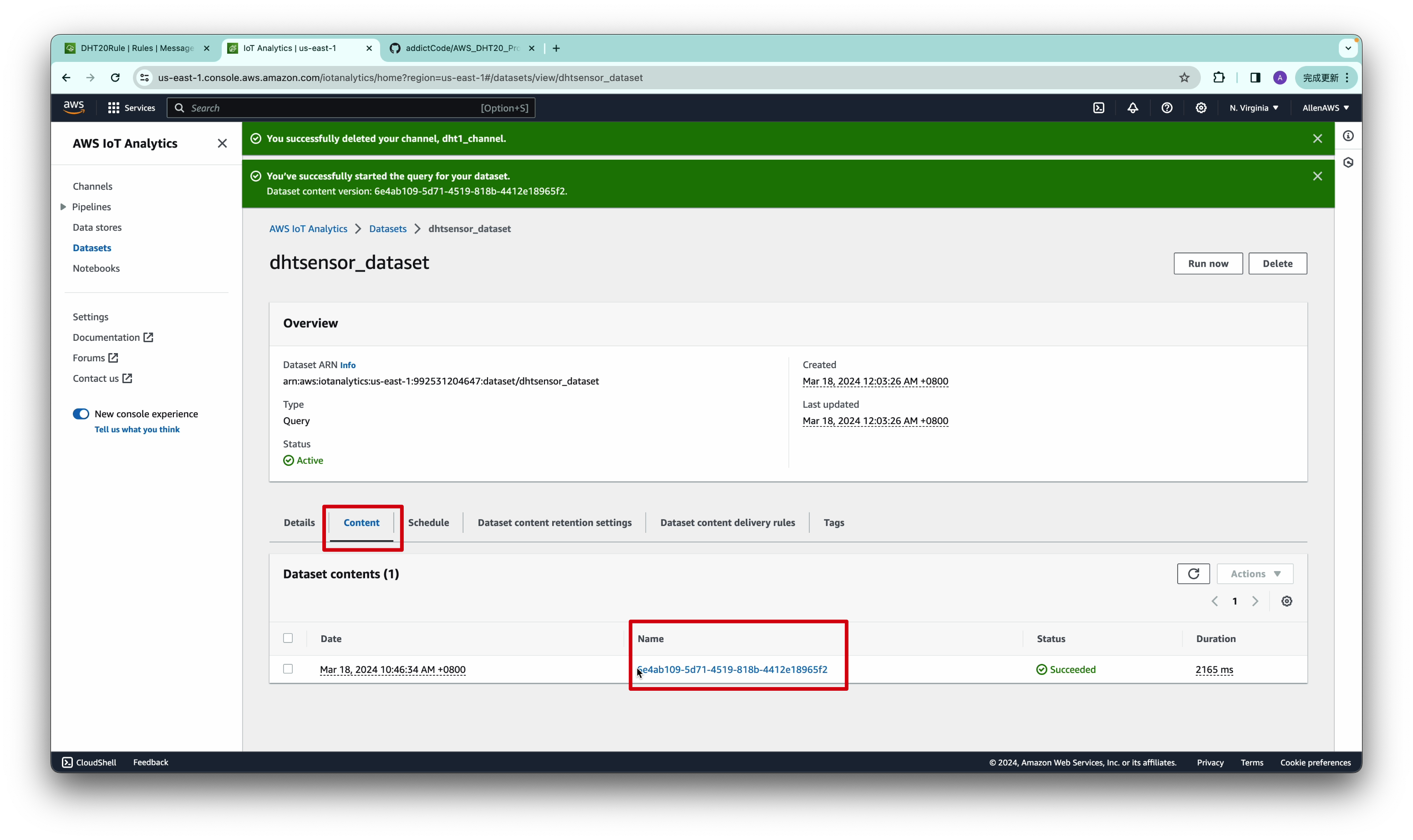
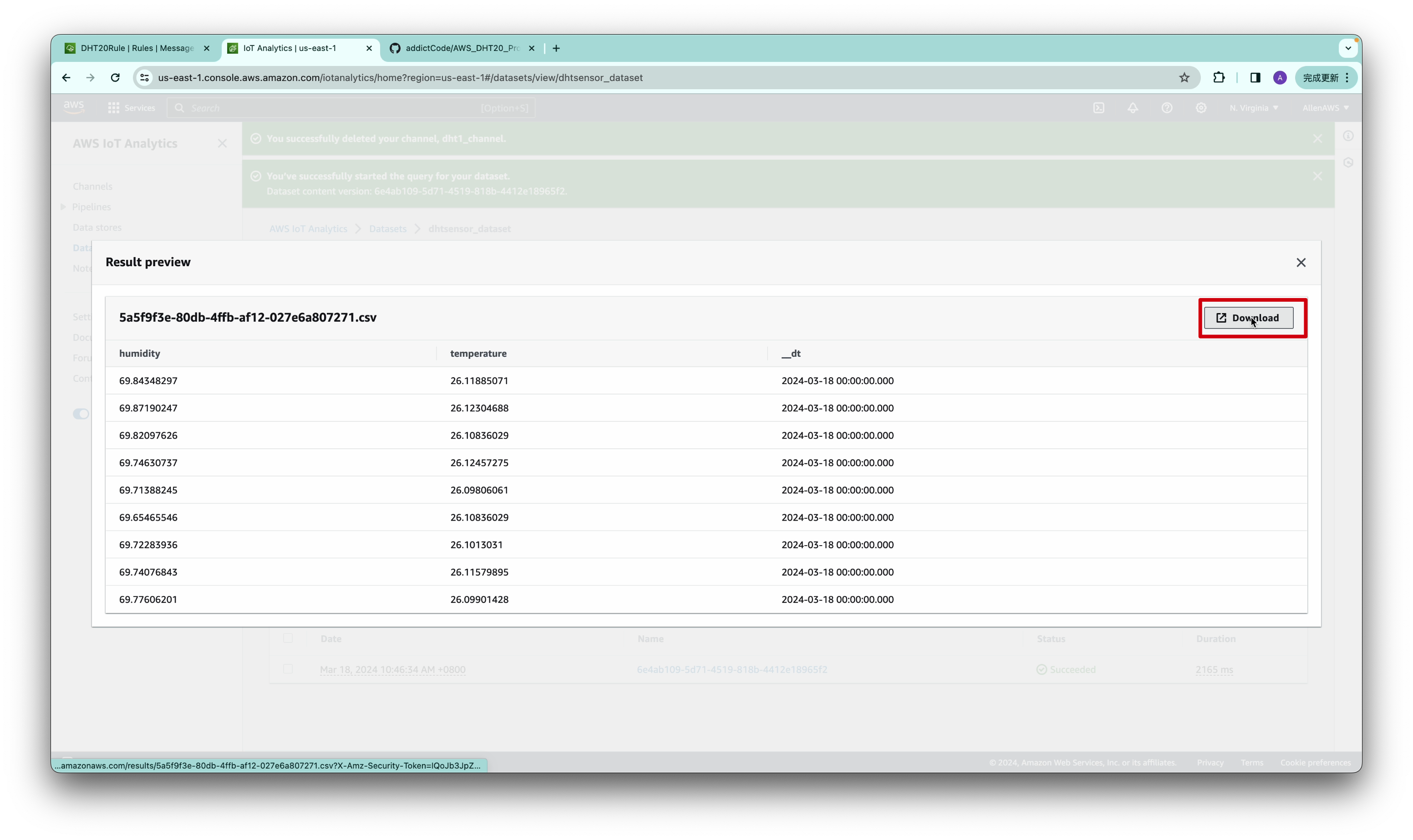
Si el programa de XIAO funciona bien, pero no ves ninguna información de datos en Dataset, puedes hacer clic derecho en la pestaña de Dataset y abrirla en una nueva página del navegador, esto puede resolver tu problema.
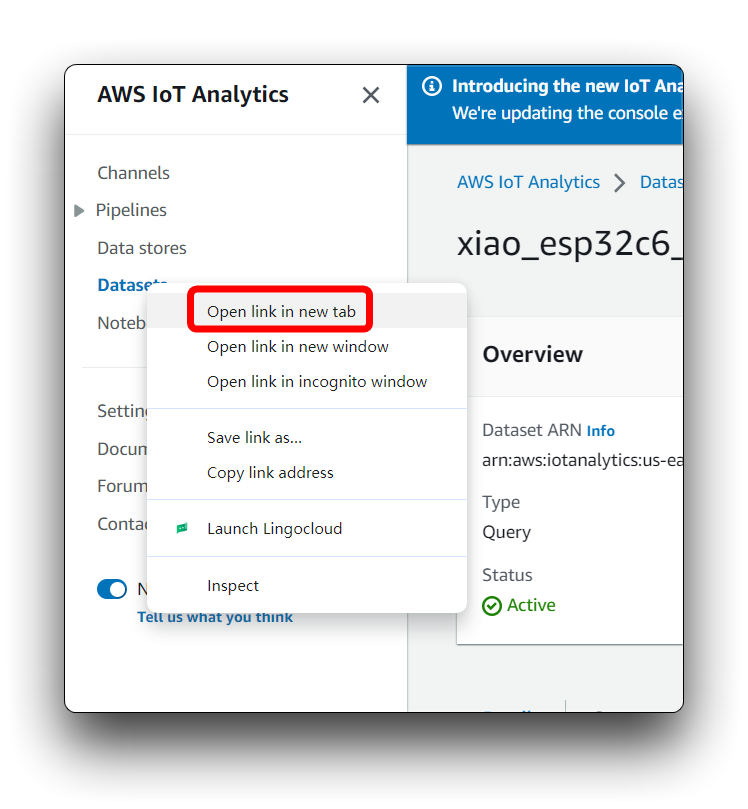
En la página de detalles del conjunto de datos, verás información sobre el conjunto de datos, incluyendo su nombre, estado y la hora de la última actualización.
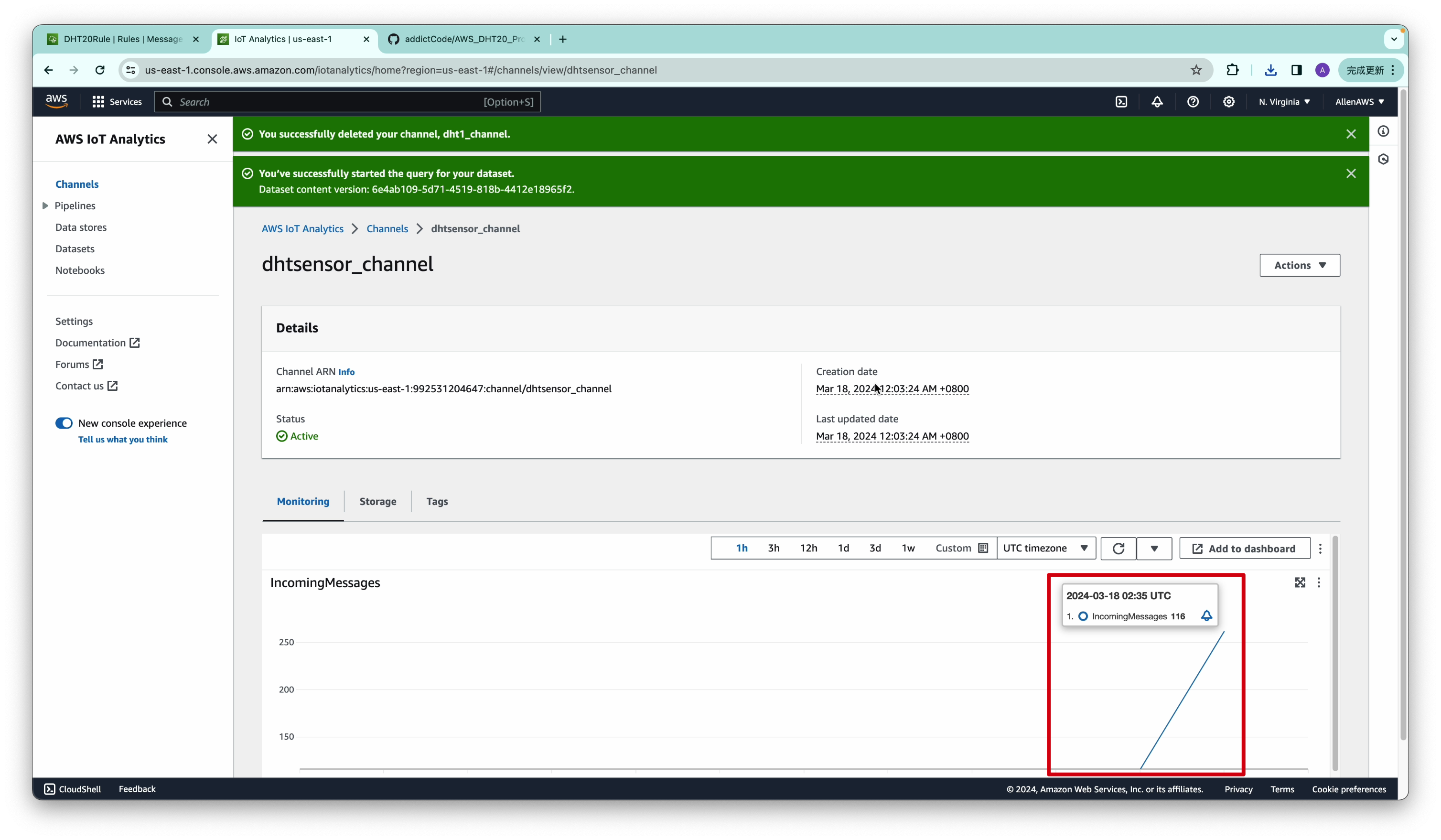
Usar AWS Sagemaker para entrenar datos en entornos normales
Con AWS Sagemaker, entrenamos modelos de aprendizaje automático para reconocer patrones indicativos de un entorno normal. Sagemaker ofrece una plataforma integral que facilita el desarrollo, entrenamiento y despliegue de modelos de aprendizaje automático, permitiendo el procesamiento inteligente de datos ambientales.
Paso 8. Crear una nueva instancia de notebook
Navega al servicio Amazon SageMaker en la Consola de Administración de AWS.
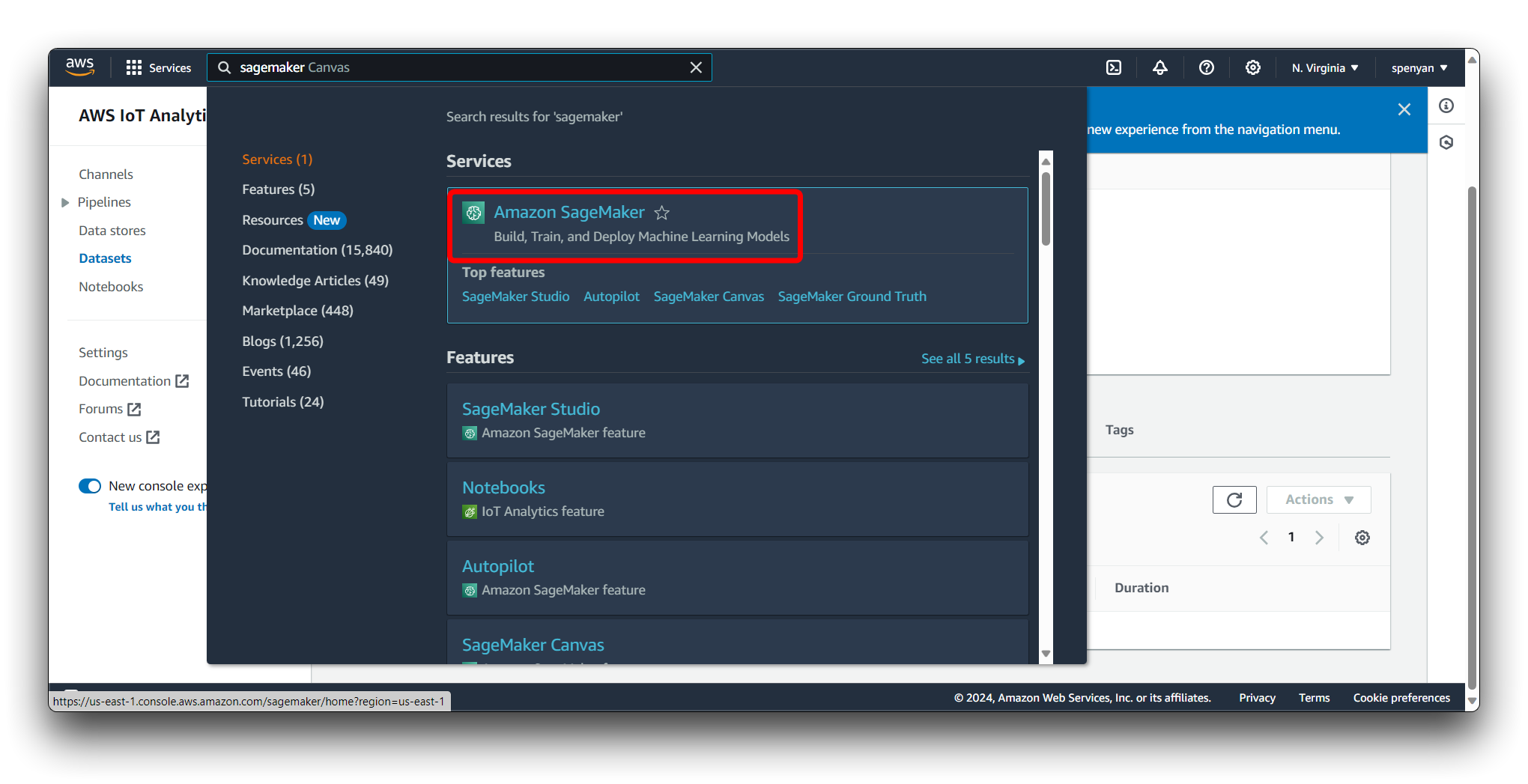
Haz clic en Notebook instances en el panel de SageMaker. Haz clic en el botón Create notebook instance.
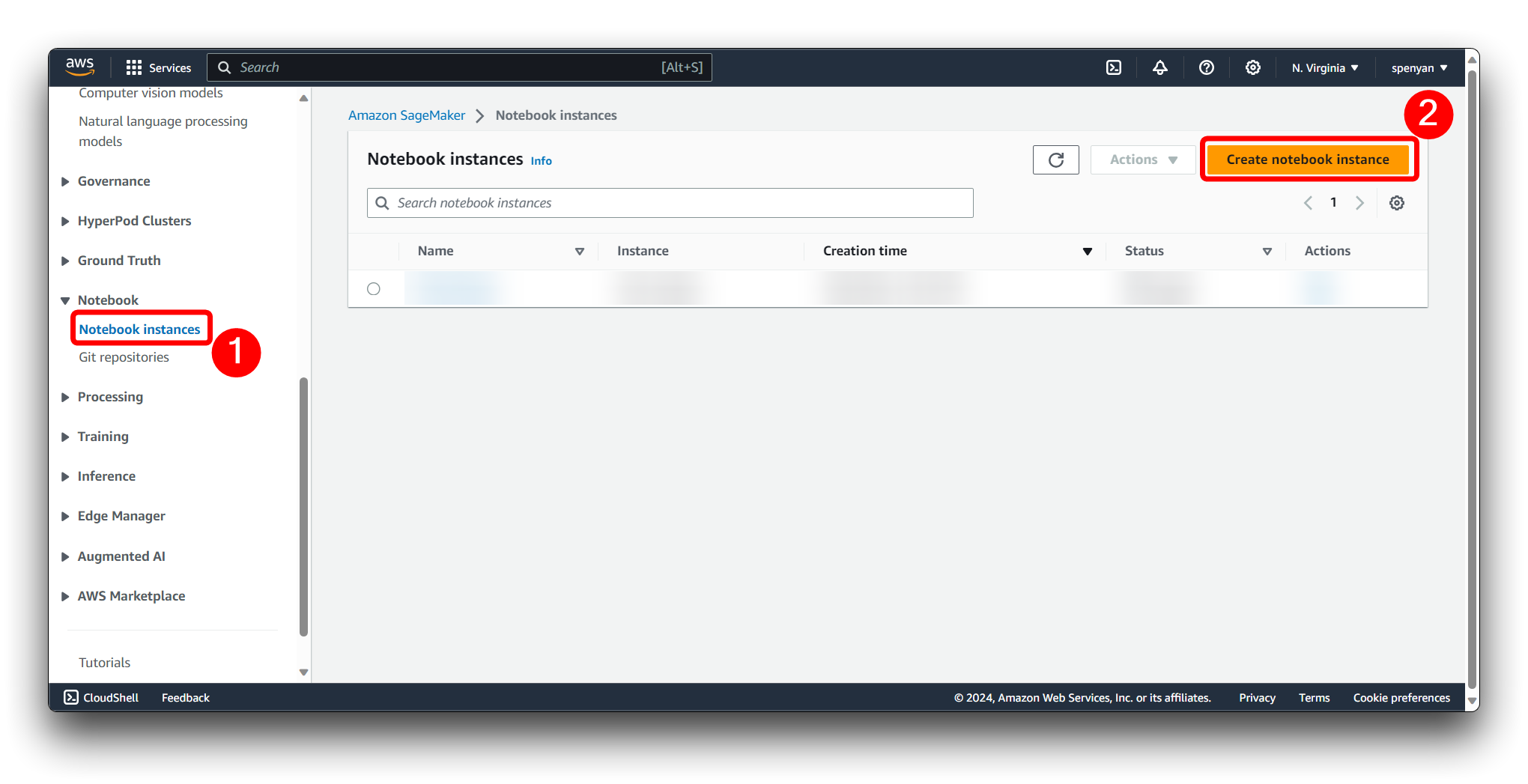
Completa la información necesaria como el tipo de instancia y el rol IAM. Asegúrate de que el rol IAM tenga los permisos necesarios para acceder al bucket S3 donde están almacenados tus datos.
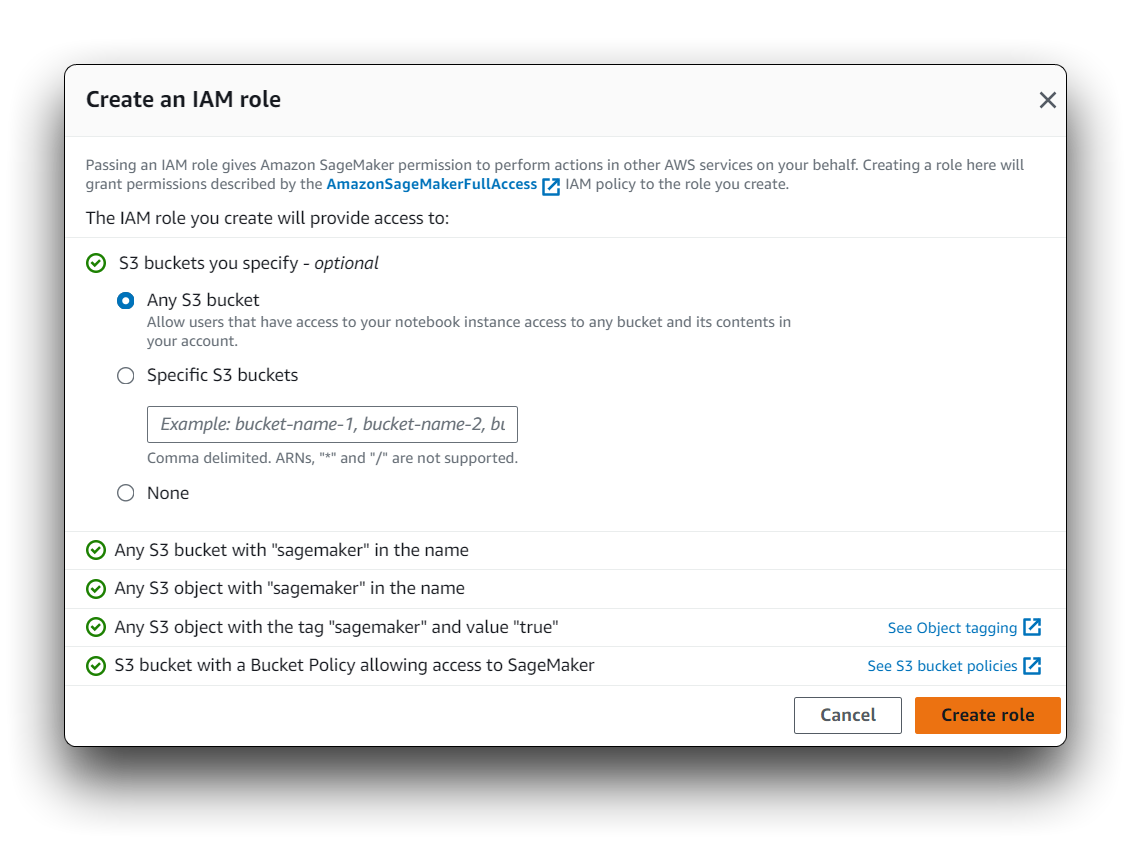
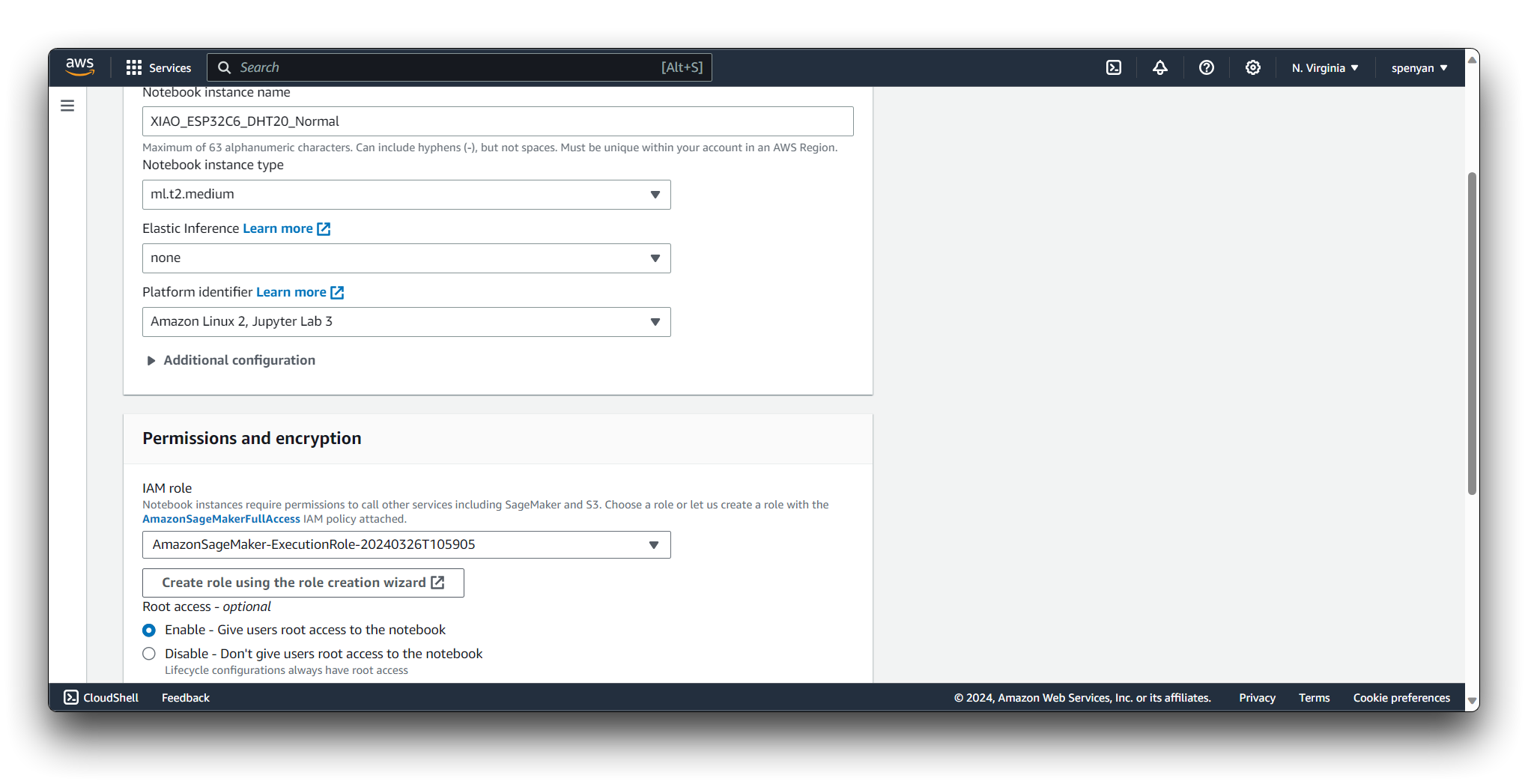
Una vez que el estado de la instancia sea InService, abre la interfaz de Jupyter notebook haciendo clic en el enlace Open Jupyter.
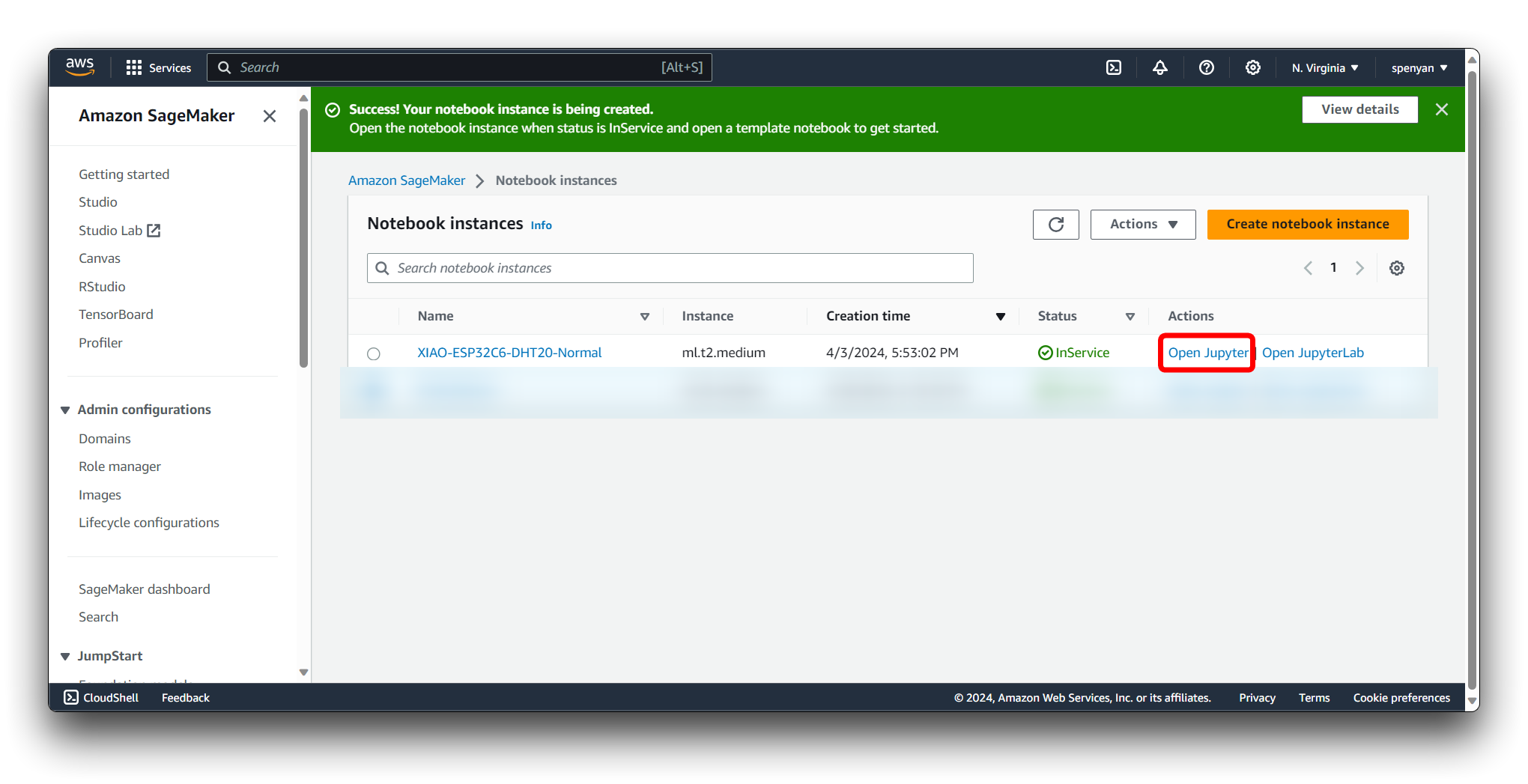
Una vez abierto, seleccionamos conda_python3 como nuestro entorno de código.
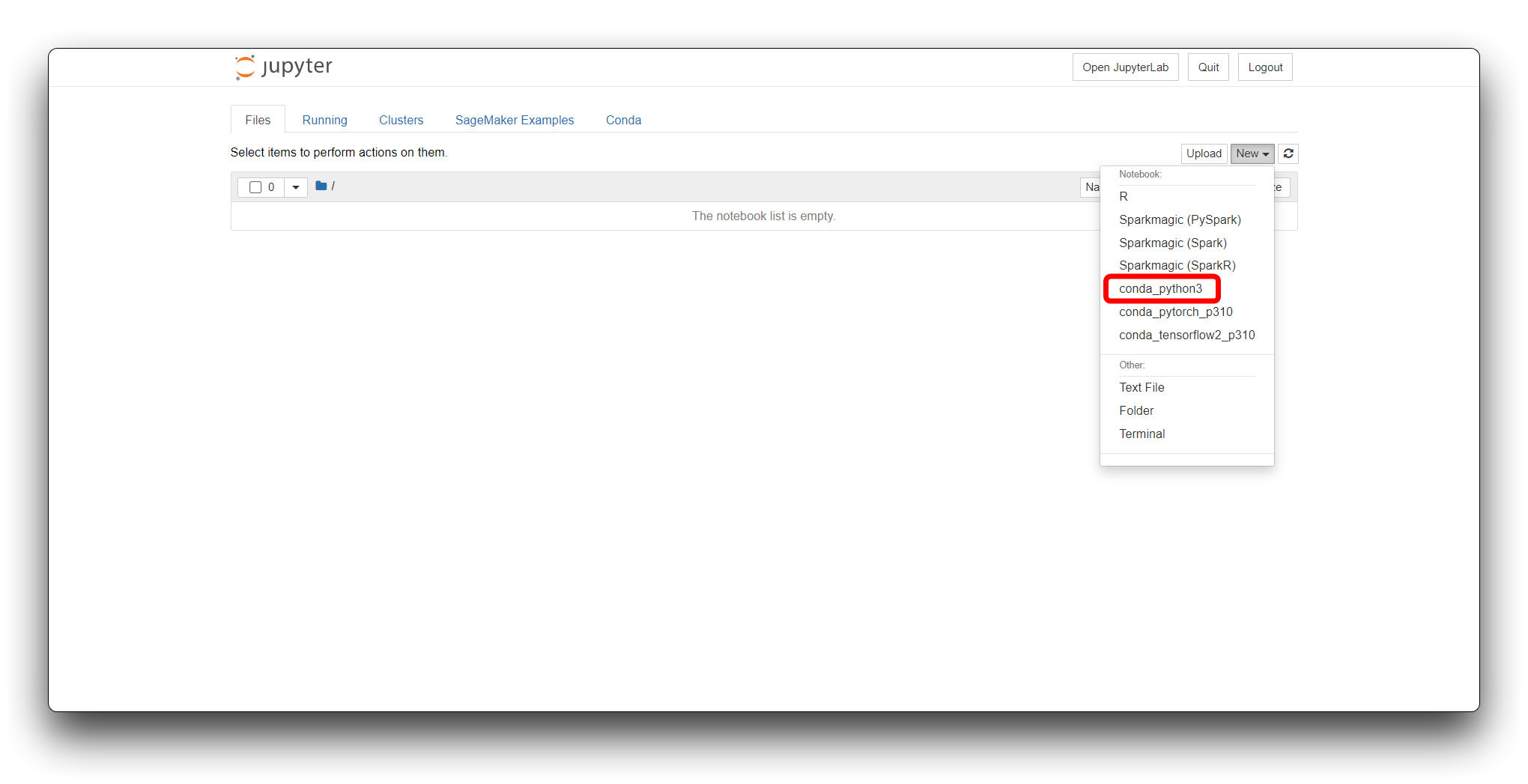
Luego, necesitamos subir nuestro conjunto de datos recopilado. Este conjunto de datos lo hemos descargado localmente a nuestra computadora en el Paso 7.
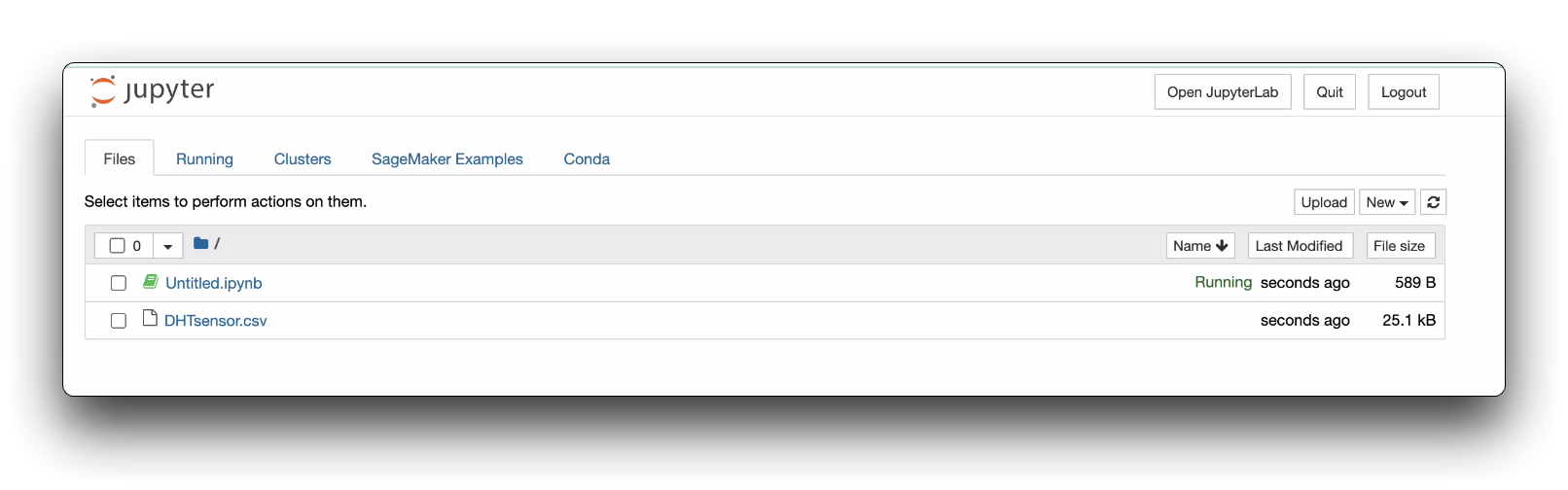
Entonces, podemos ingresar nuestro programa preparado dentro de Jupyter Notebook. O puedes elegir subir directamente el programa que proporcionamos.
Ejecuta la primera sección del programa para verificar que los datos de recopilación que has importado estén correctos. Es posible que necesites cambiar el nombre del archivo en el código por tu nombre de archivo.
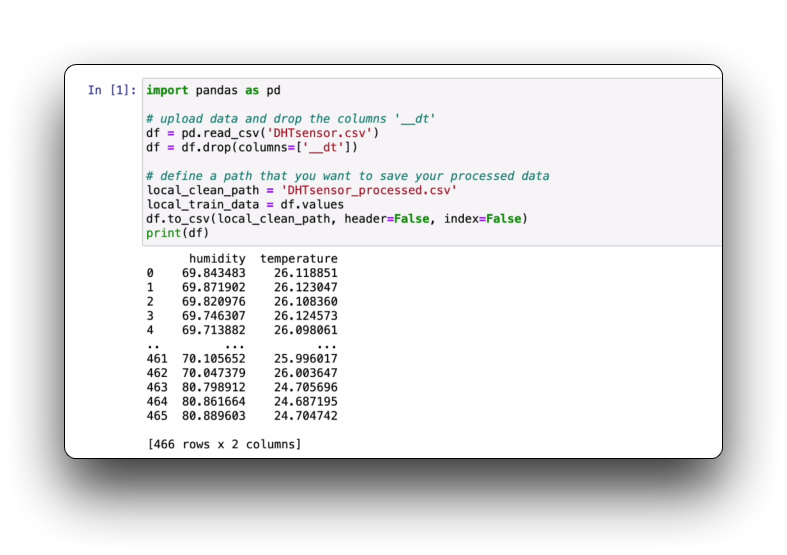
Paso 9: Ejecutar todo el Jupyter Notebook
S3 se utiliza para almacenar conjuntos de datos de entrenamiento, conjuntos de datos de prueba, artefactos de modelos, etc. En SageMaker, las fuentes de datos típicamente provienen de buckets S3. Guardado de modelos: Los modelos entrenados también se guardan en S3 para su posterior despliegue e inferencia.
Luego, por favor copia el segundo bloque de código y nombra el campo bucket_name.
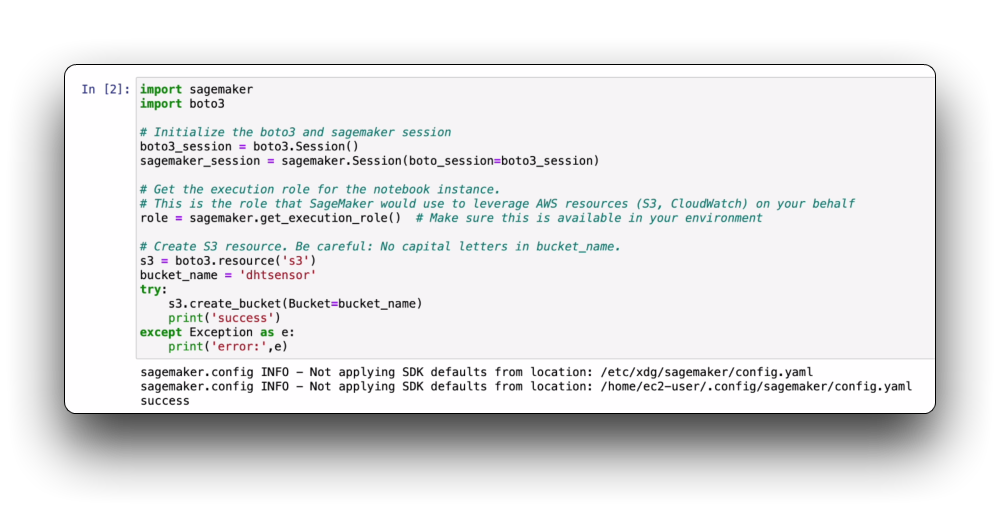
Entonces, simplemente ejecuta los bloques en Jupyter Notebook uno por uno.
Hay algunas rutas o nombres en Jupyter Notebook que necesitan ser modificados como sigue antes de poder ejecutarse.
- El valor de ENDPOINT_NAME en el bloque de código In[22] es el resultado después de ejecutar el bloque de código In[19].
- Por favor establece el bucket_name de los bloques de código In[3] e In[10] con el mismo nombre.
- API_ENDPOINT para el último bloque de código, usa tus propios valores.
Paso 10. Configurar AWS Lambda
Lambda puede ser usado como un disparador para flujos de trabajo de SageMaker. Por ejemplo, cuando se suben datos a S3, puede disparar una función Lambda para iniciar un trabajo de entrenamiento o procesamiento de SageMaker.
Inicia sesión en la Consola de Administración de AWS y navega al servicio AWS Lambda.
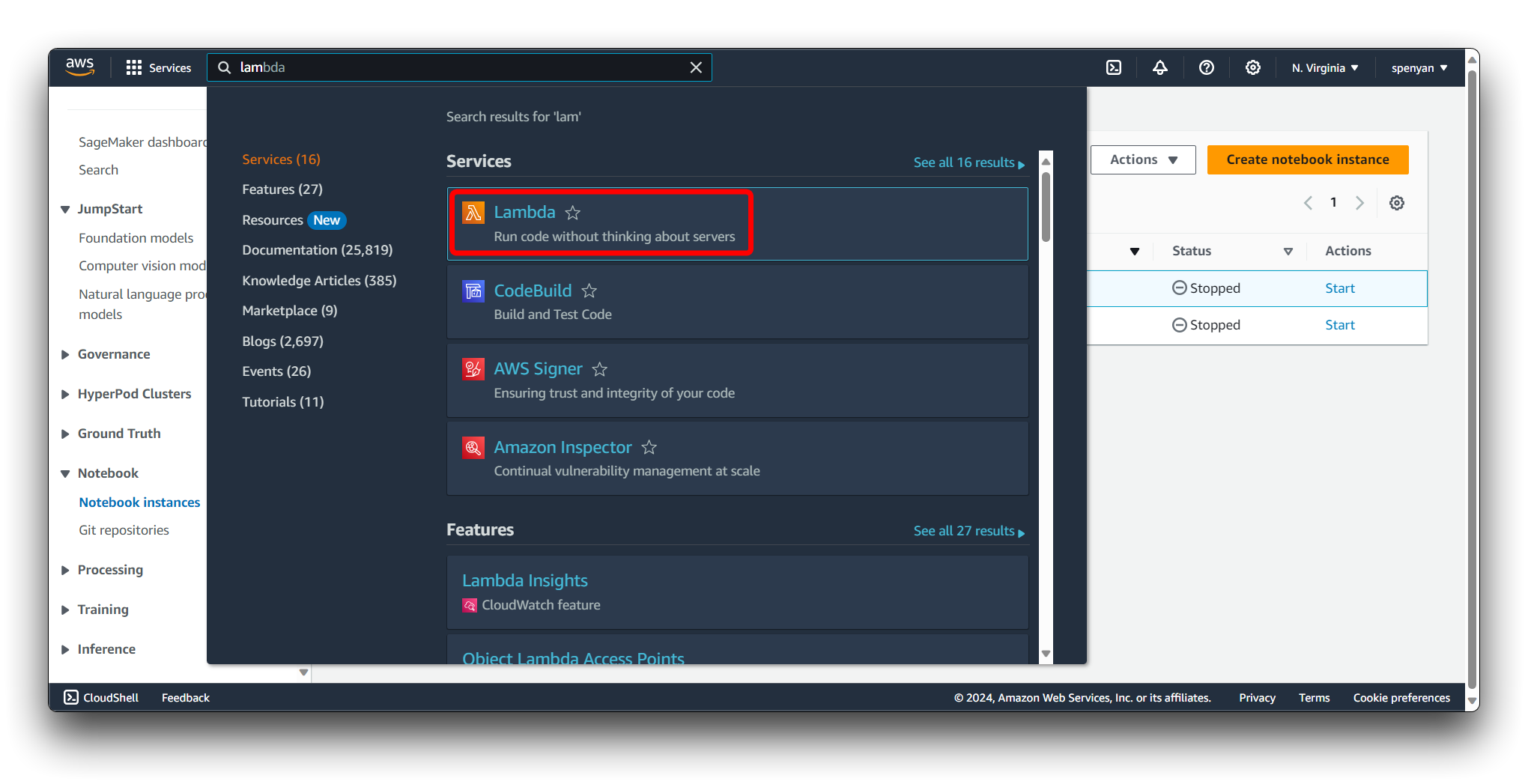
Haz clic en el botón Create function.
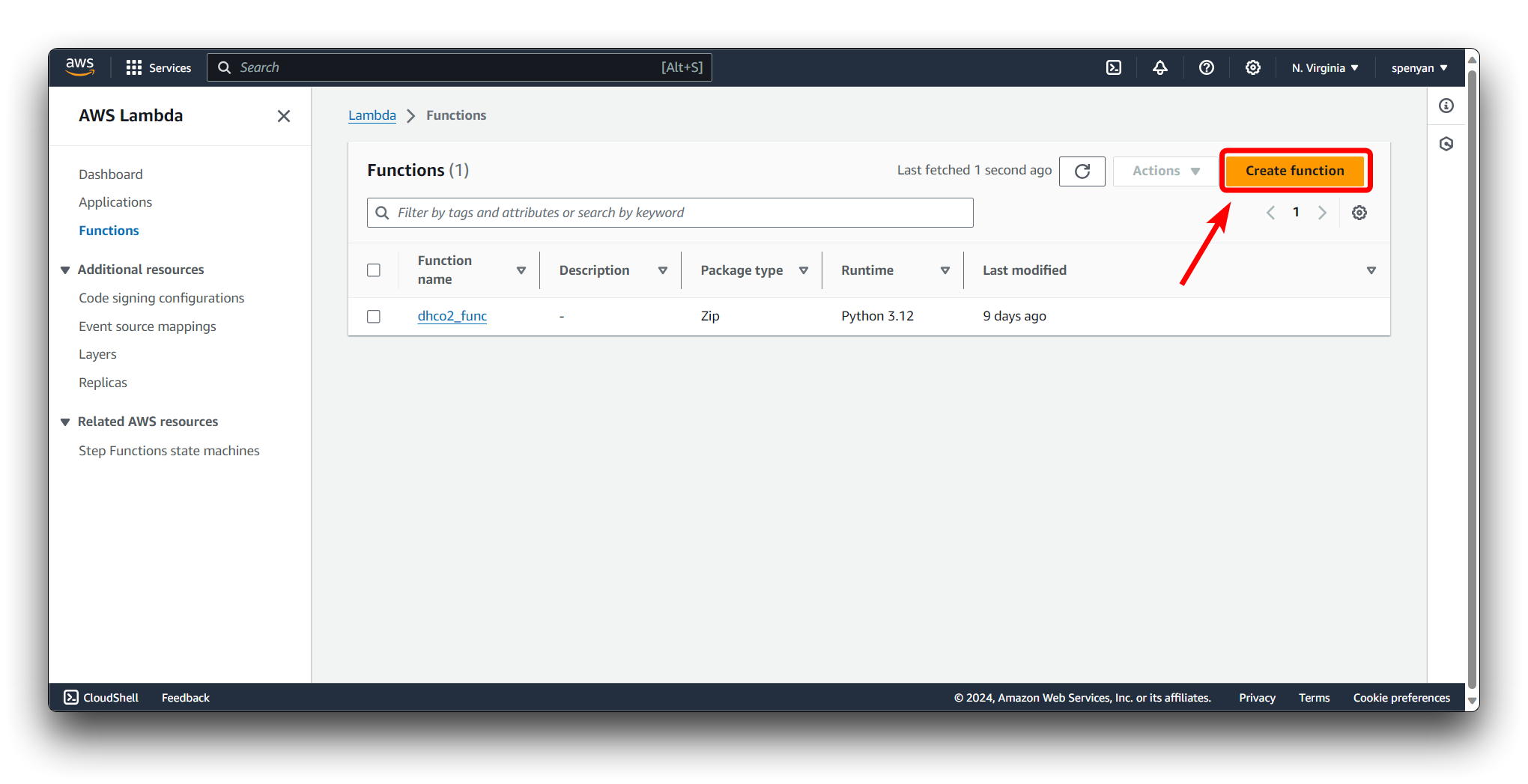
Elige la opción Author from scratch. Proporciona un nombre para tu función Lambda, por ejemplo, XIAO-ESP32C6-FUNCTION. Selecciona el runtime deseado Python3.9. Elige un rol de ejecución para tu función Lambda. Puedes crear un nuevo rol o usar uno existente. Si creas un nuevo rol, selecciona Create a new role with basic Lambda permissions. Haz clic en el botón Create function para crear tu función Lambda.
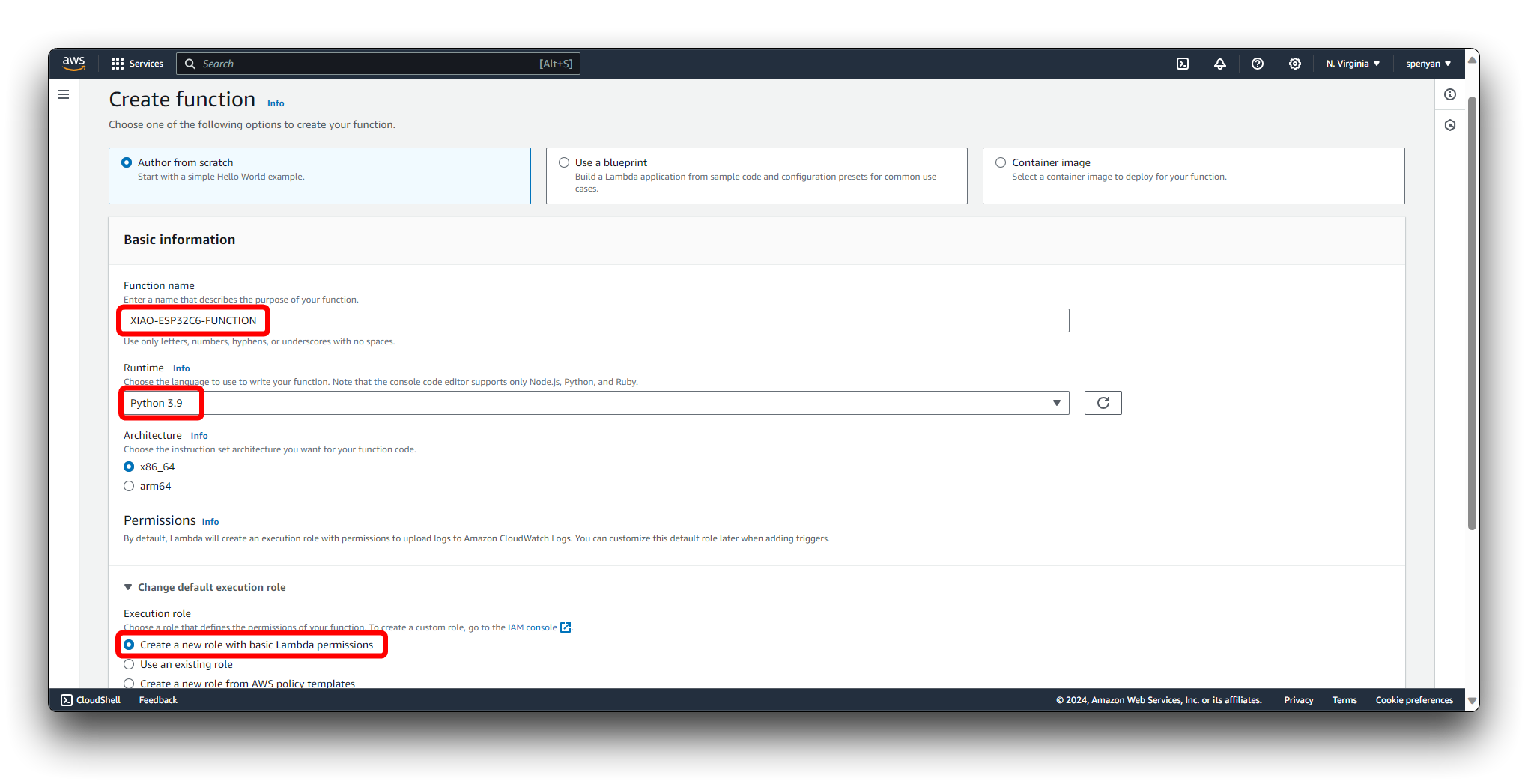
Navega a la consola IAM (Identity and Access Management).
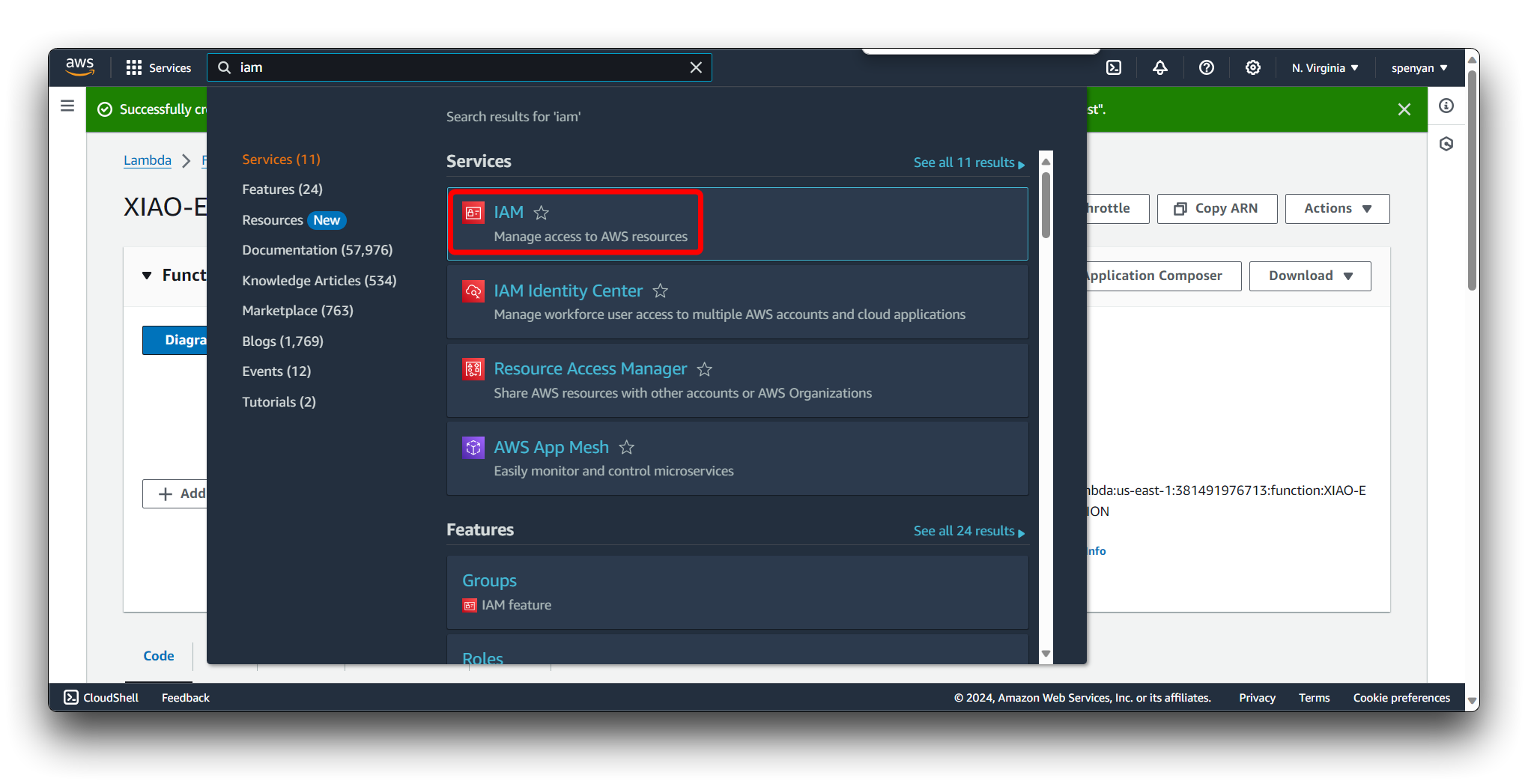
Luego encuentra el nombre de la Función Lambda que acabamos de crear y haz clic en ella.
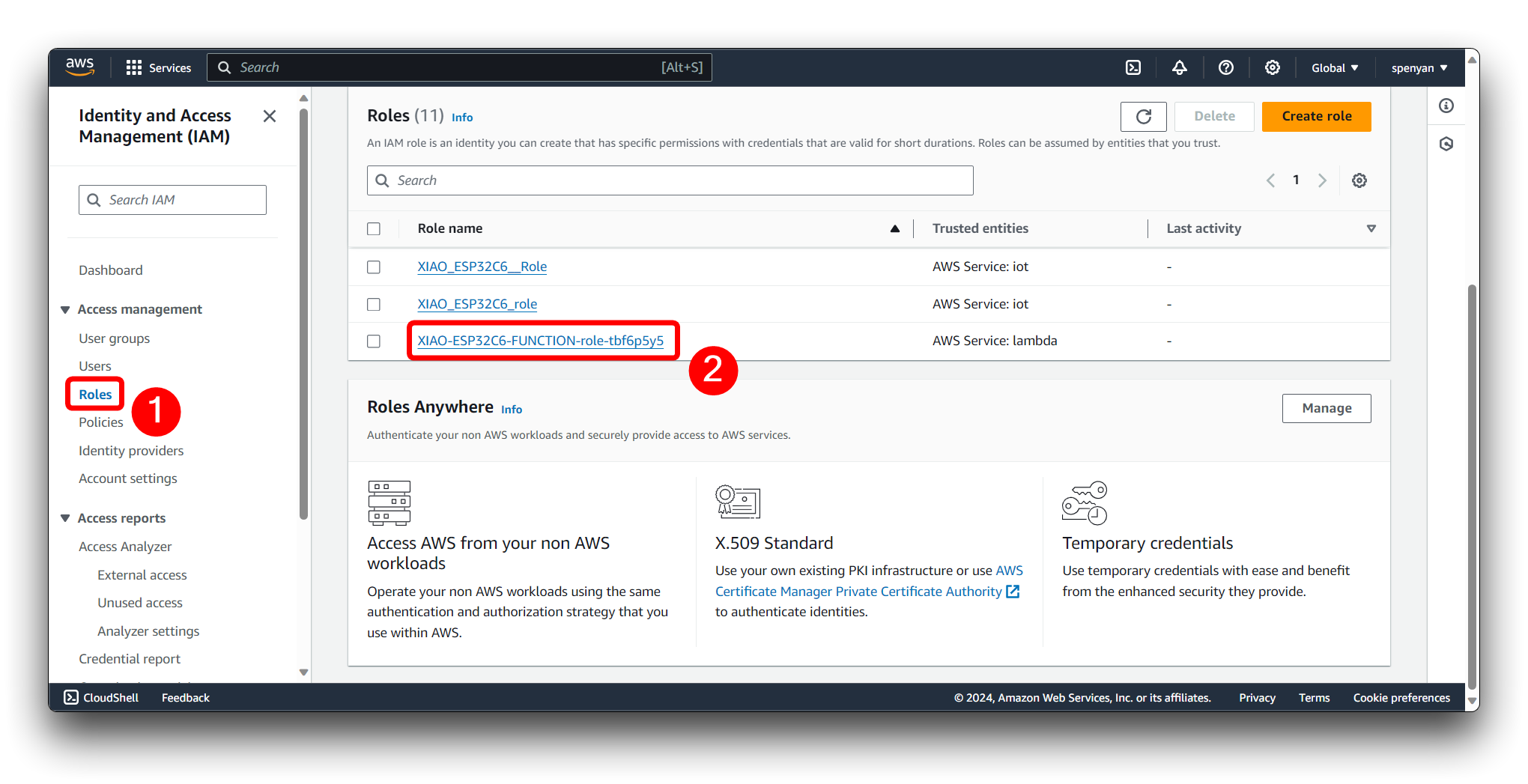
En la página del rol IAM, haz clic en el botón Attach policies.
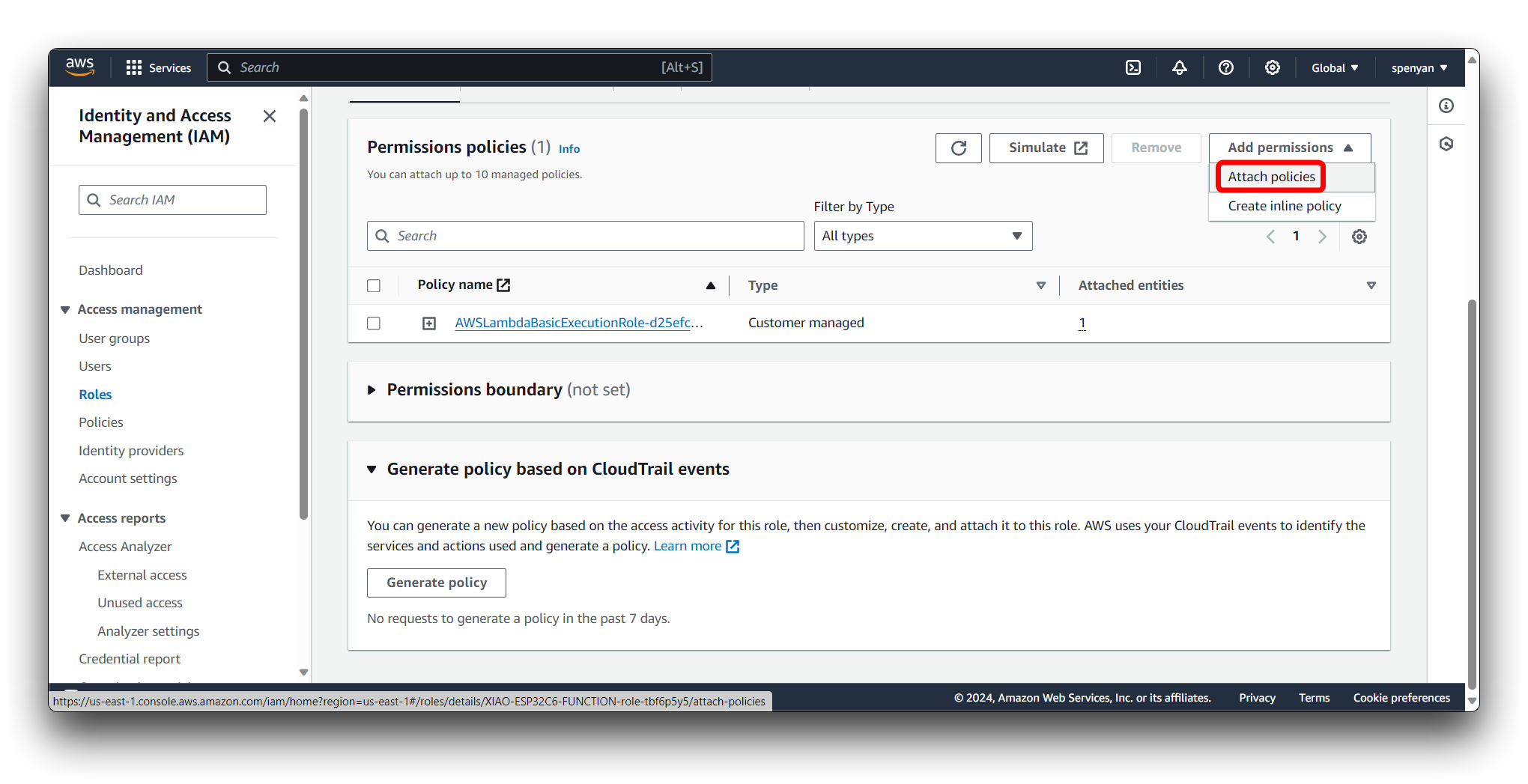
Proporciona un nombre para la política, por ejemplo, AmazonSageMakerFullAccess. Haz clic en el botón Add perminassions para agregar permisos.
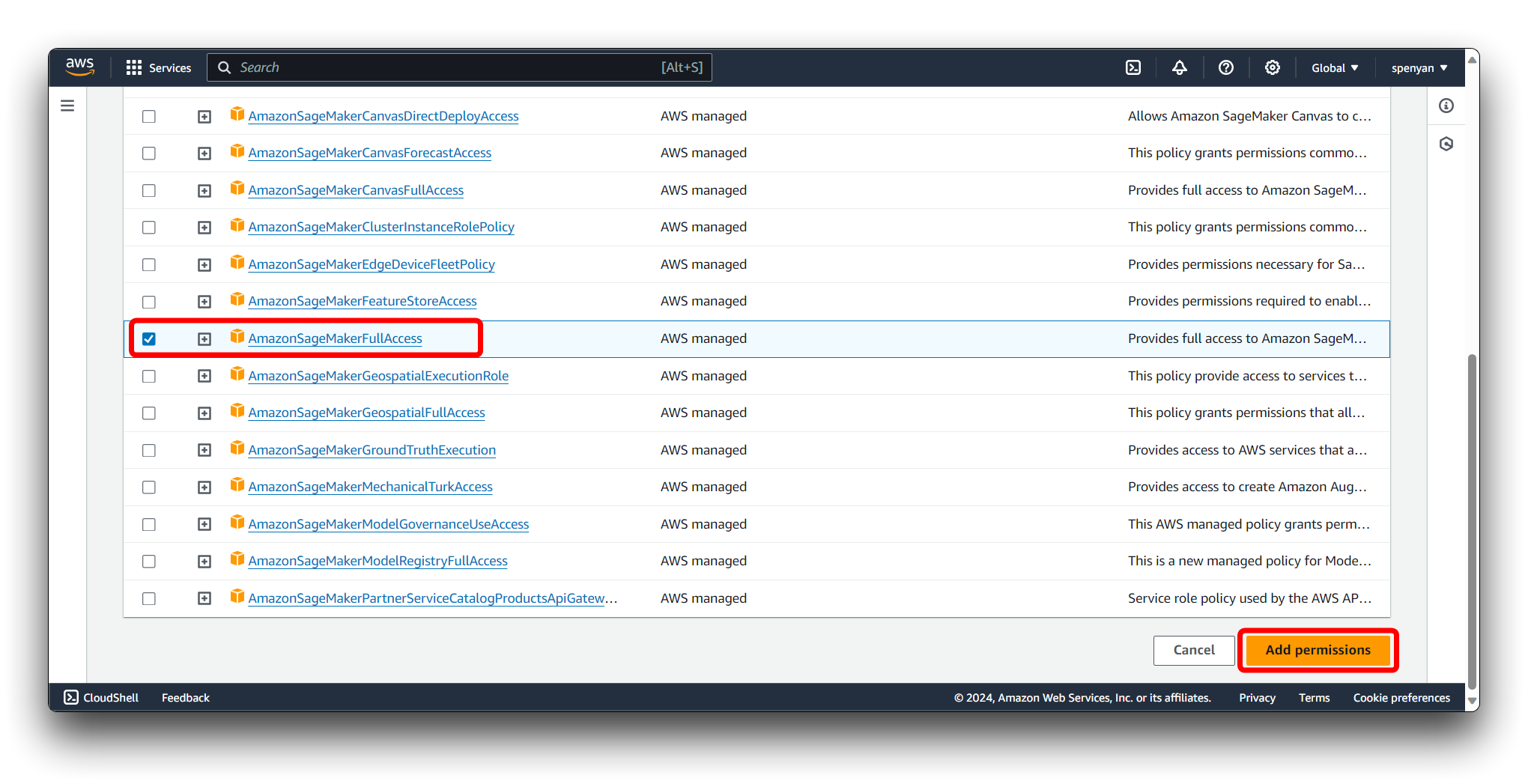
Regresa a la página de configuración de la función Lambda. Crea un nuevo evento de prueba o usa uno existente. Invoca la función Lambda con el evento de prueba para asegurar que se ejecute exitosamente. Monitorea los registros de ejecución y las salidas de la función Lambda para verificar su comportamiento.
{"data": [62.93016434, 24.31583405]}
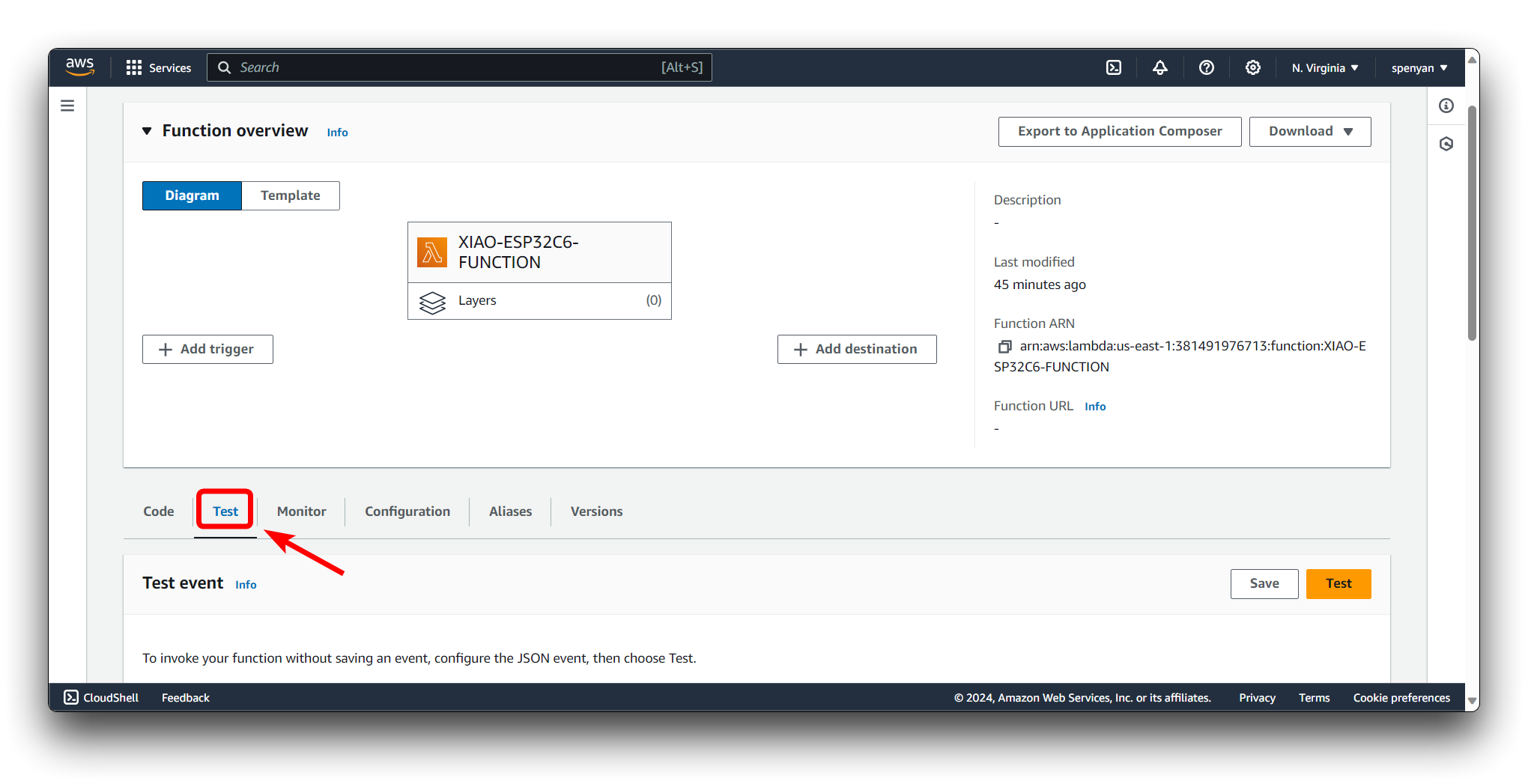
Copia el siguiente fragmento en Code.
#lambda function with sns
import boto3
import json
ENDPOINT_NAME = 'randomcutforest-2024-03-18-10-47-37-165'# your endpoint past here
runtime = boto3.client('runtime.sagemaker')
email_client = boto3.client('sns')
def lambda_handler(event, context):
input = event['data']
serialized_input = ','.join(map(str, input))
response = runtime.invoke_endpoint(EndpointName=ENDPOINT_NAME,
ContentType='text/csv',
Body=serialized_input)
result_str = response['Body'].read().decode()
result_json = json.loads(result_str)
inference = result_json['scores'][0]['score']
try:
if(inference>3):
response_sns = email_client.publish(
TopicArn='arn:aws:sns:us-east-1:381491976713:dhco2Topic2',# your sns topic past here
Message='Enviroment data is abnormal',
Subject='Enviroment Status'
)
except Exception as e:
print(f"error: {e}")
return inference
Por favor, ten cuidado de modificar el contenido en el código para que sea tuyo.
Luego haz clic en el botón Deploy.
Consideraciones Adicionales
- Asegúrate de tener los roles y políticas de IAM correctos para que SageMaker pueda acceder a los datos en S3.
- Considera usar el Ajuste Automático de Modelos de SageMaker para encontrar la mejor versión de tu modelo.
- Mantén un seguimiento de los costos, ya que entrenar modelos y desplegar endpoints en SageMaker puede incurrir en cargos significativos dependiendo de los recursos de cómputo utilizados.
Siempre consulta la documentación más reciente de AWS para instrucciones detalladas y mejores prácticas, ya que la interfaz y funcionalidades de los servicios de AWS se actualizan frecuentemente.
Notificación de mensaje de estado anormal
Al detectar un estado anormal, el sistema envía inmediatamente una alerta a través de un mecanismo de notificación de mensajes al personal de mantenimiento, asegurando una intervención oportuna y la acción necesaria.
Paso 11. Configurando Amazon SNS
Navega al servicio Amazon SNS.
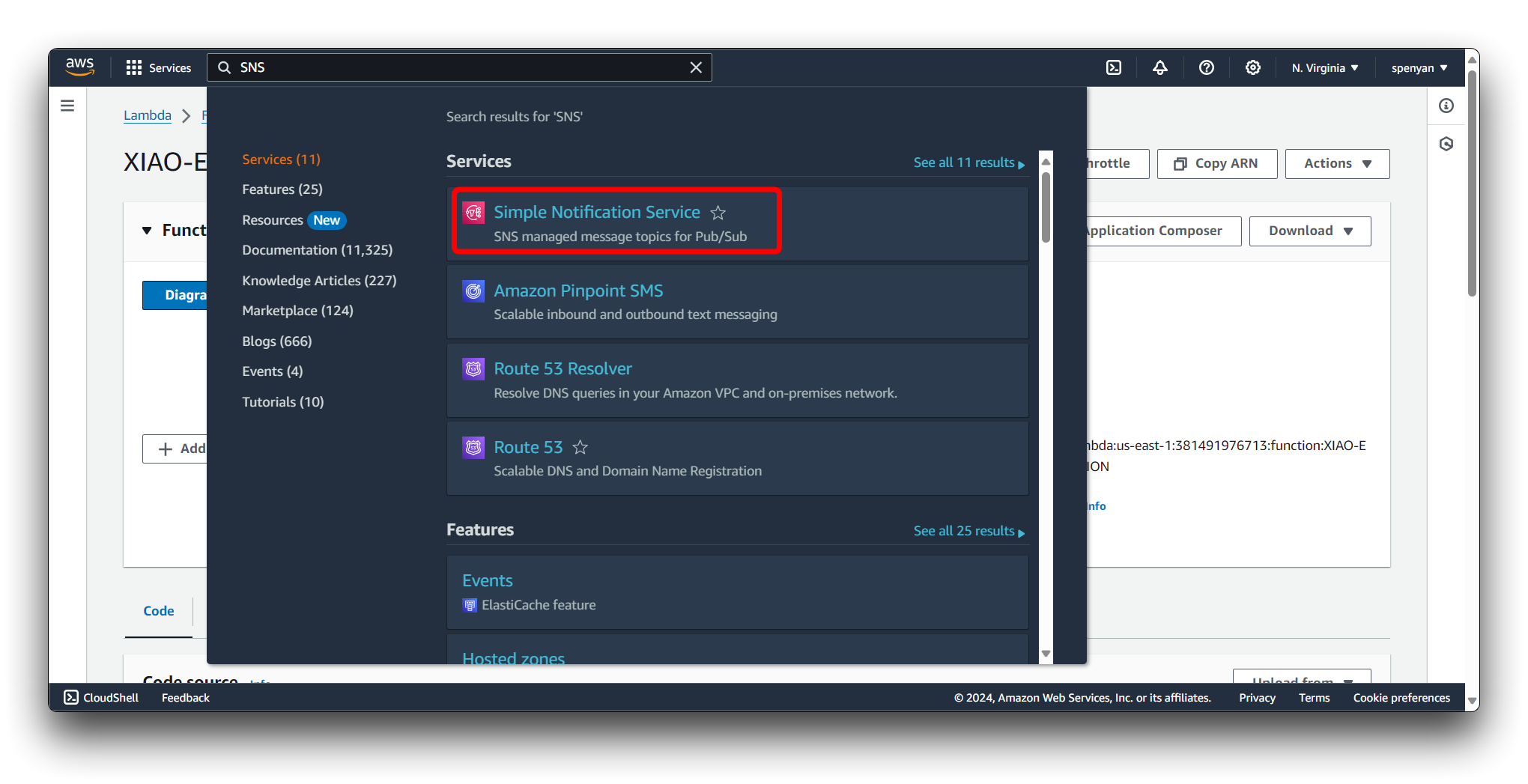
Haz clic en el botón Create topic. Proporciona un nombre para tu tema, por ejemplo, "XIAO_ESP32C6_Topic".
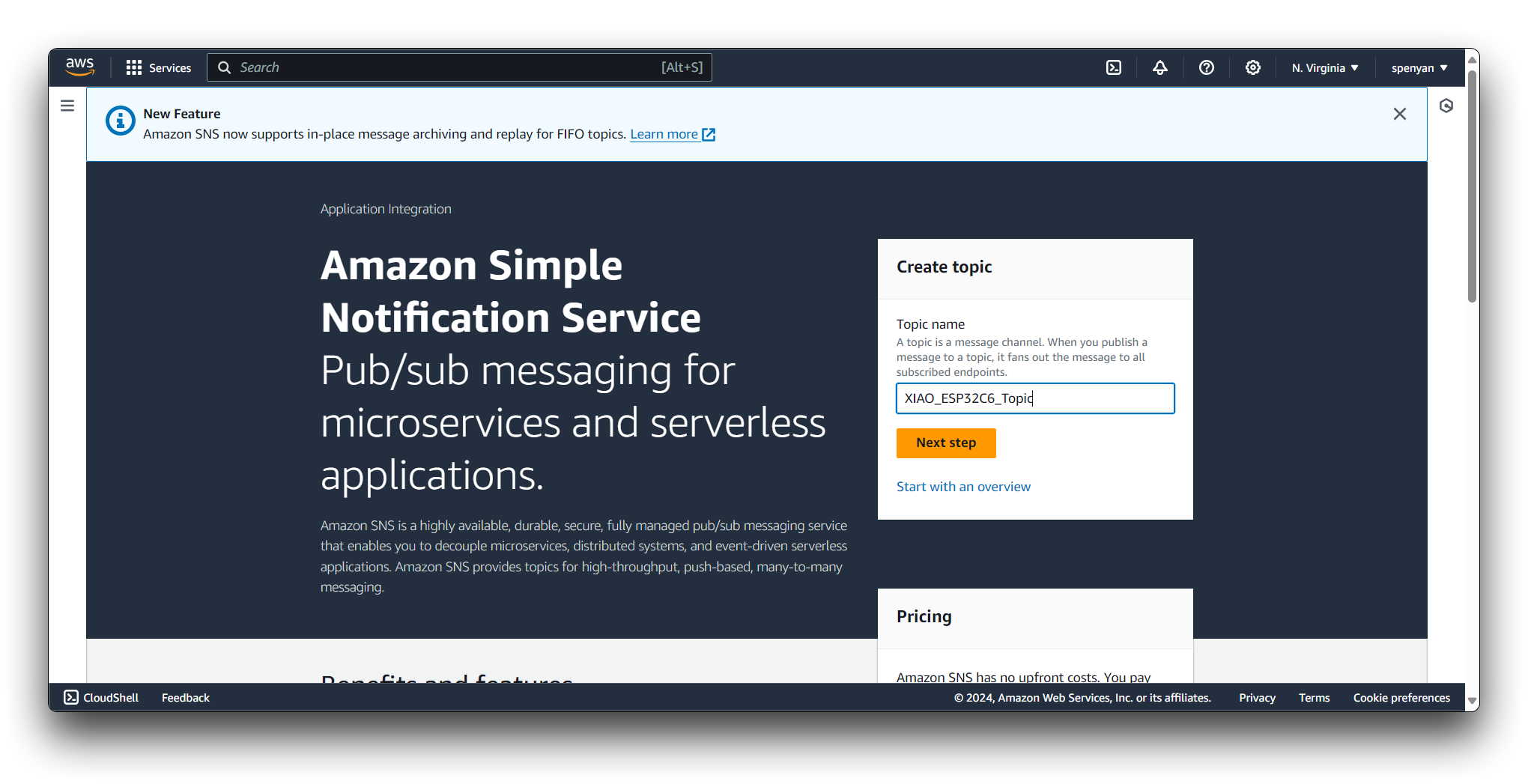
En el panel del tema SNS, haz clic en el tema recién creado. Haz clic en el botón Create subscription.
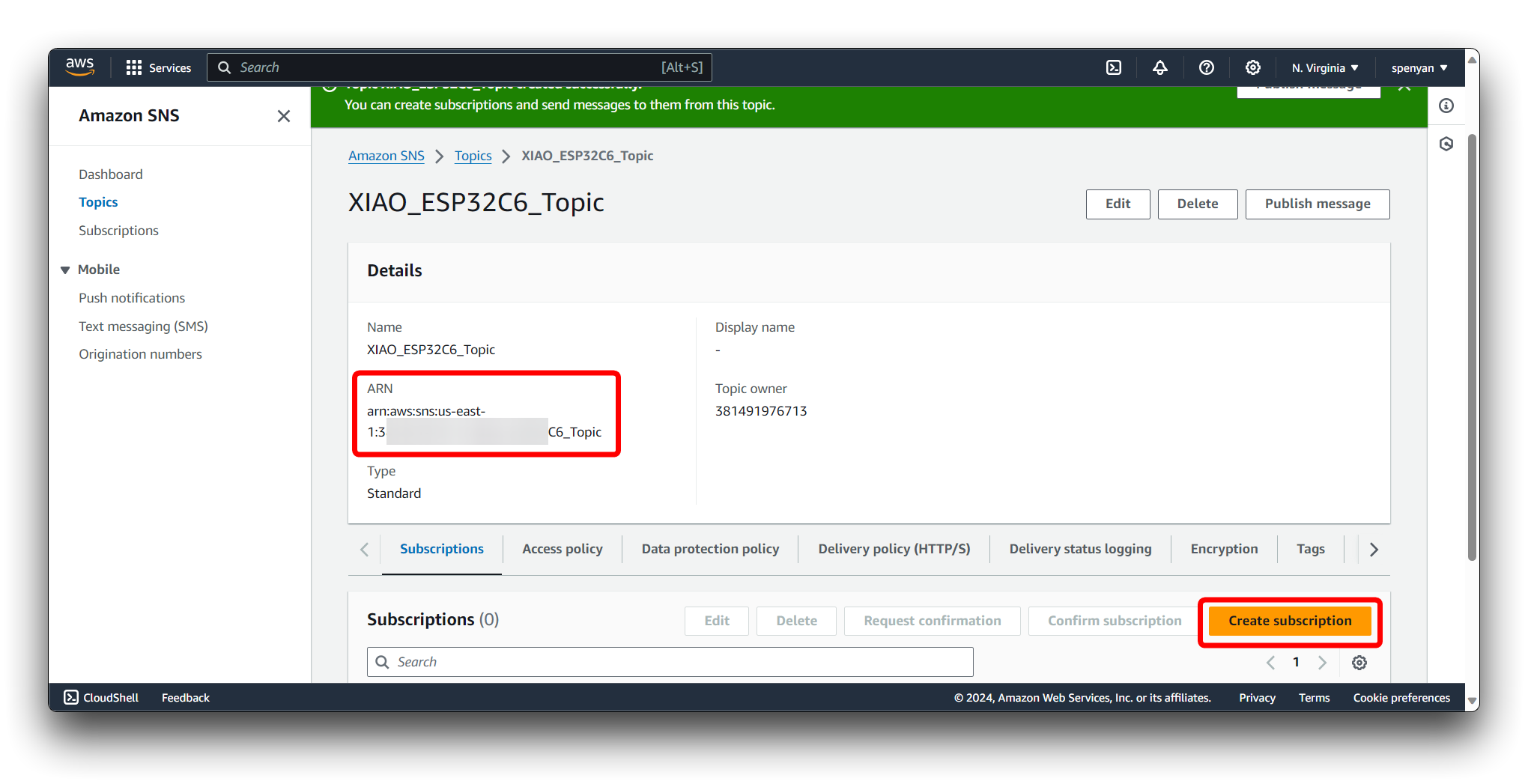
Elige el protocolo para la suscripción, como "Email", "SMS", "HTTP/HTTPS", "AWS Lambda", o "Amazon SQS".
Proporciona los detalles del endpoint basándote en el protocolo seleccionado. Por ejemplo:
- Para suscripciones de email, ingresa la dirección de correo electrónico.
- Para suscripciones SMS, ingresa el número de teléfono.
- Para suscripciones HTTP/HTTPS, ingresa la URL del endpoint.
- Para suscripciones AWS Lambda, selecciona la función Lambda.
- Para suscripciones Amazon SQS, selecciona la cola SQS.
Haz clic en el botón Create subscription para crear la suscripción. Repite los pasos 2-5 para agregar más suscripciones al tema si es necesario.
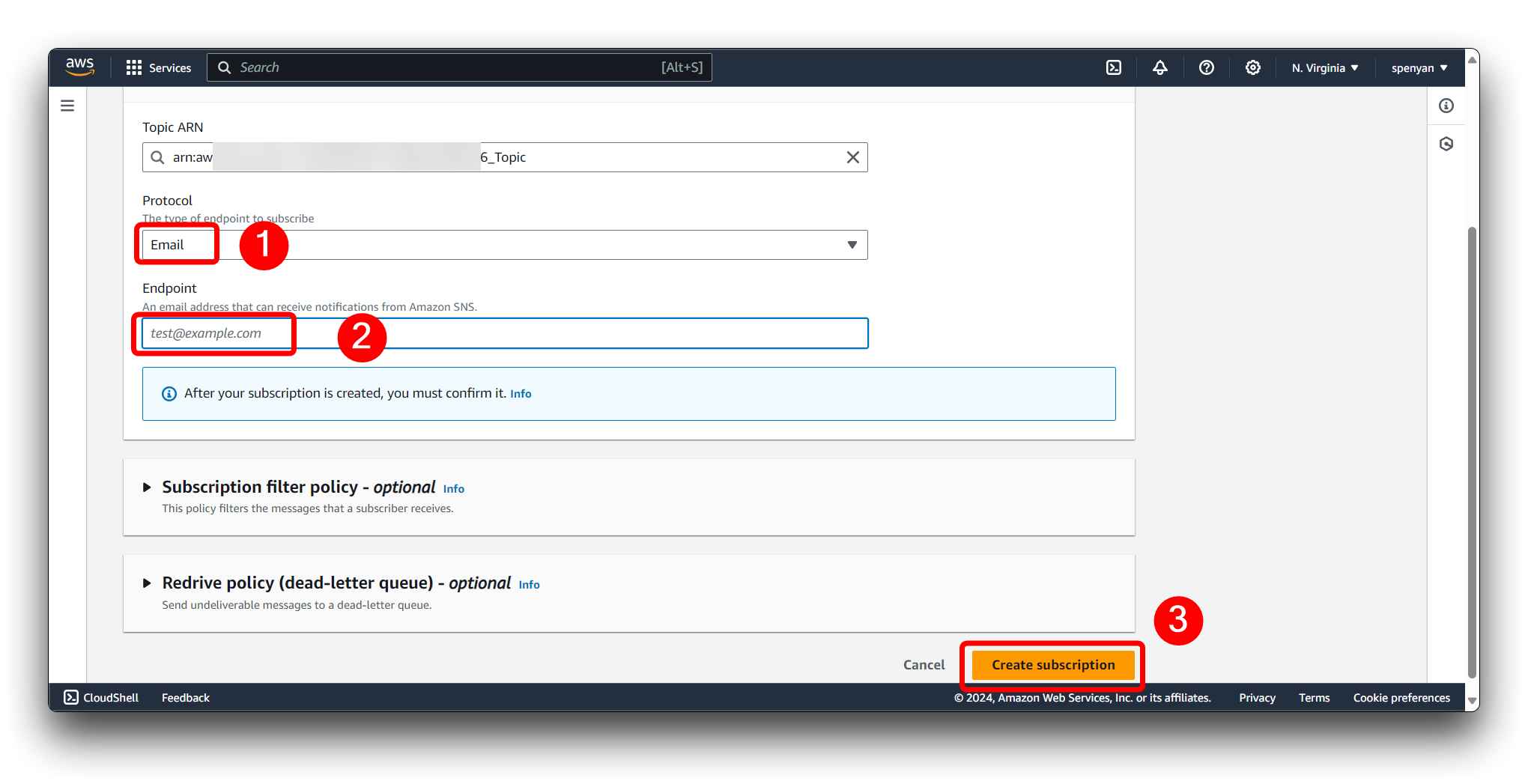
Luego regresamos al código de Lambda y reemplazamos el campo TopicArn en el código con el campo ARN en SNS.
Paso 12. Dar permisos SNS a Lambda
Navega a la consola IAM (Identity and Access Management).
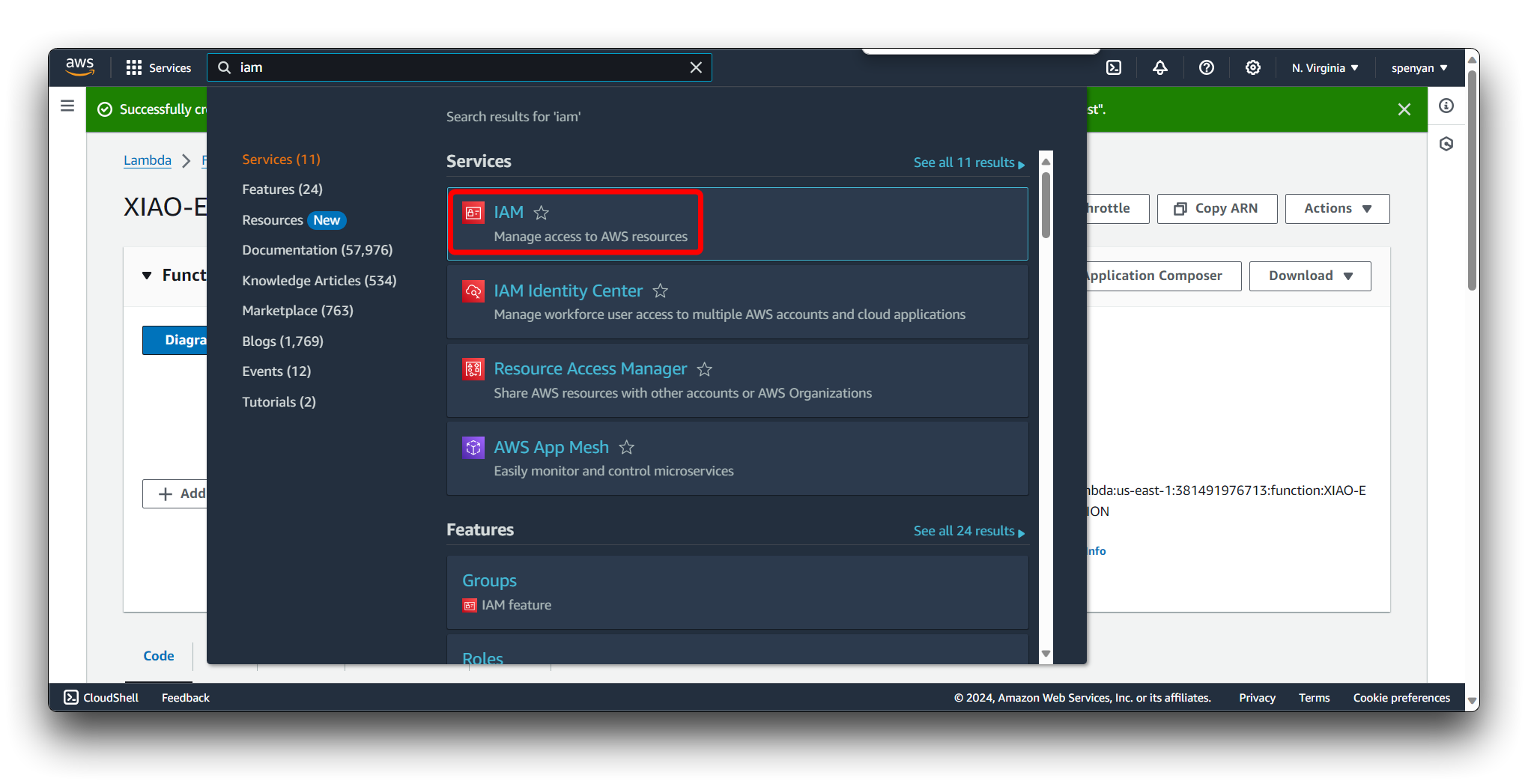
Luego encuentra el nombre de la Función Lambda que acabamos de crear y haz clic en ella.
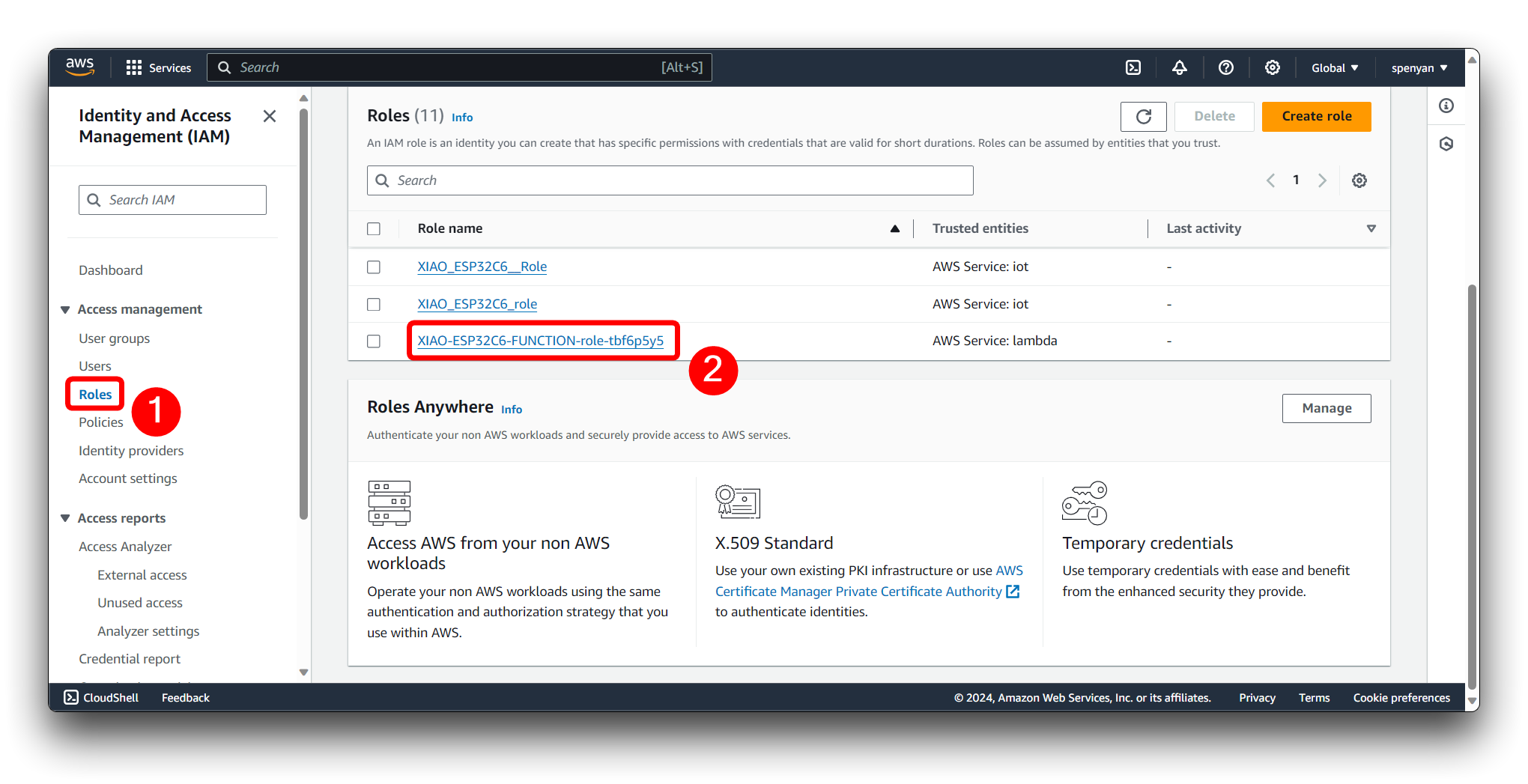
En la página del rol IAM, haz clic en el botón Attach policies.
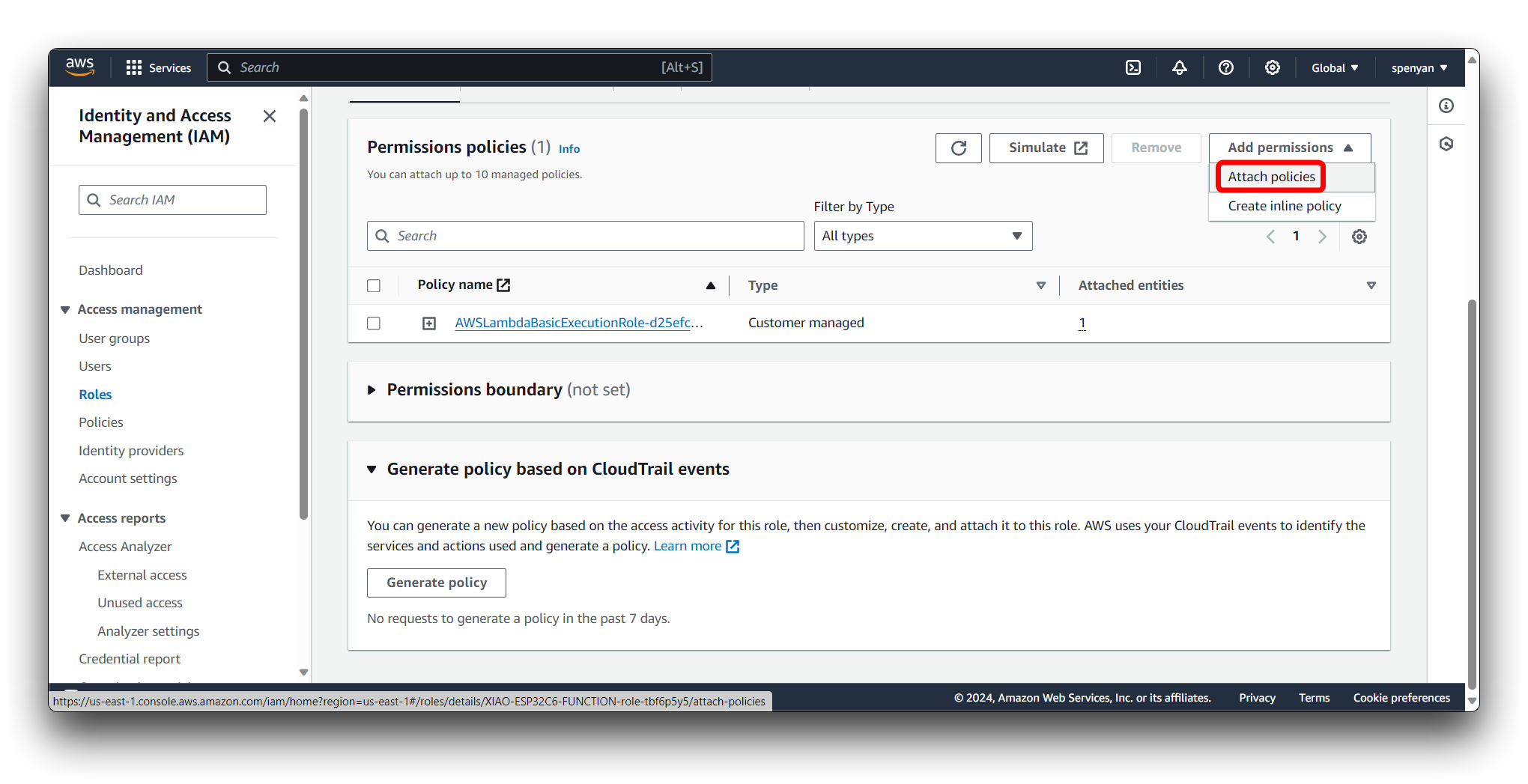
Proporciona un nombre para la política, por ejemplo, AmazonSNSFullAccess. Haz clic en el botón Add perminassions para agregar permisos.
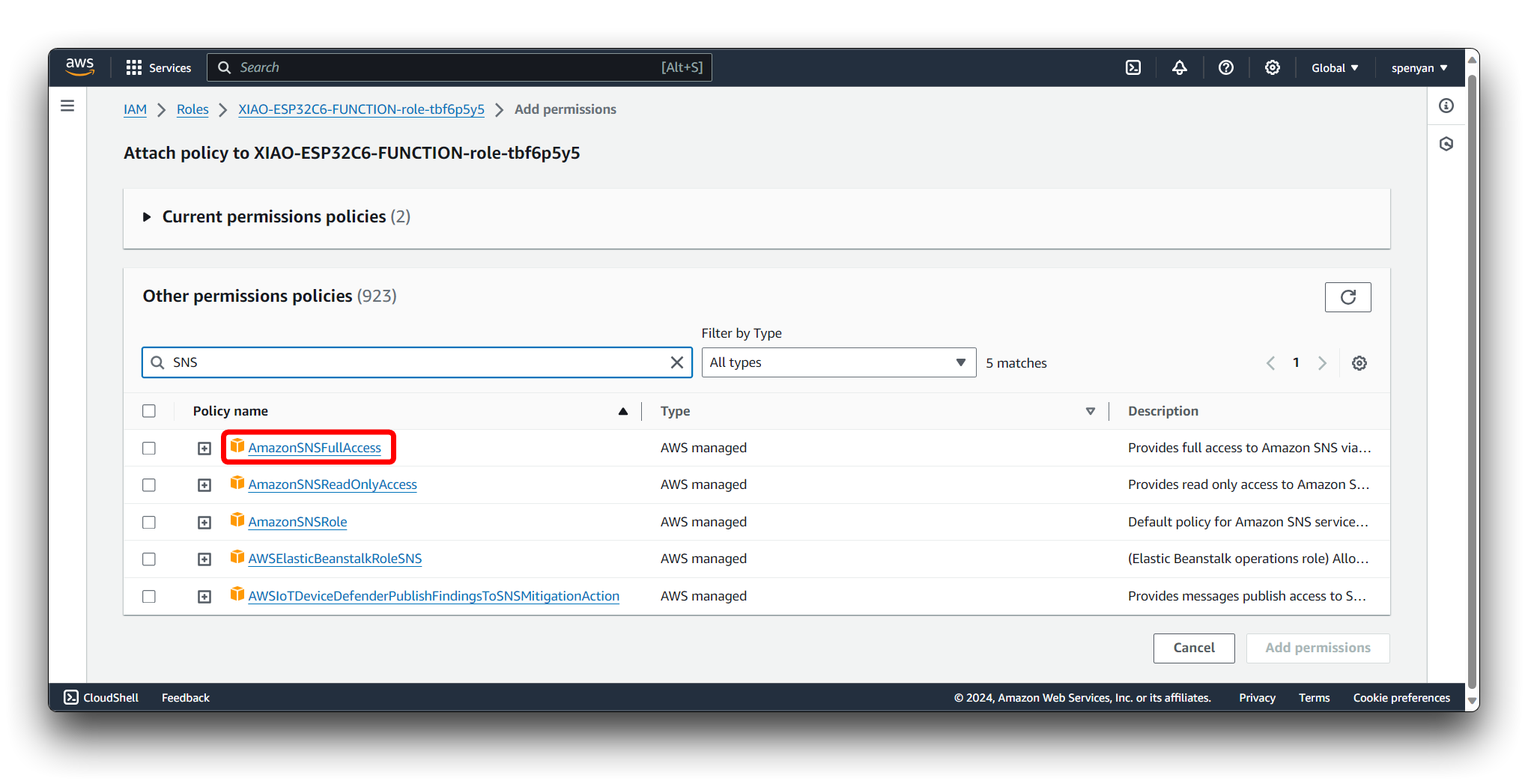
Paso 13. Configurando API Gateway
Navega al servicio Amazon API Gateway en la Consola de Administración de AWS.
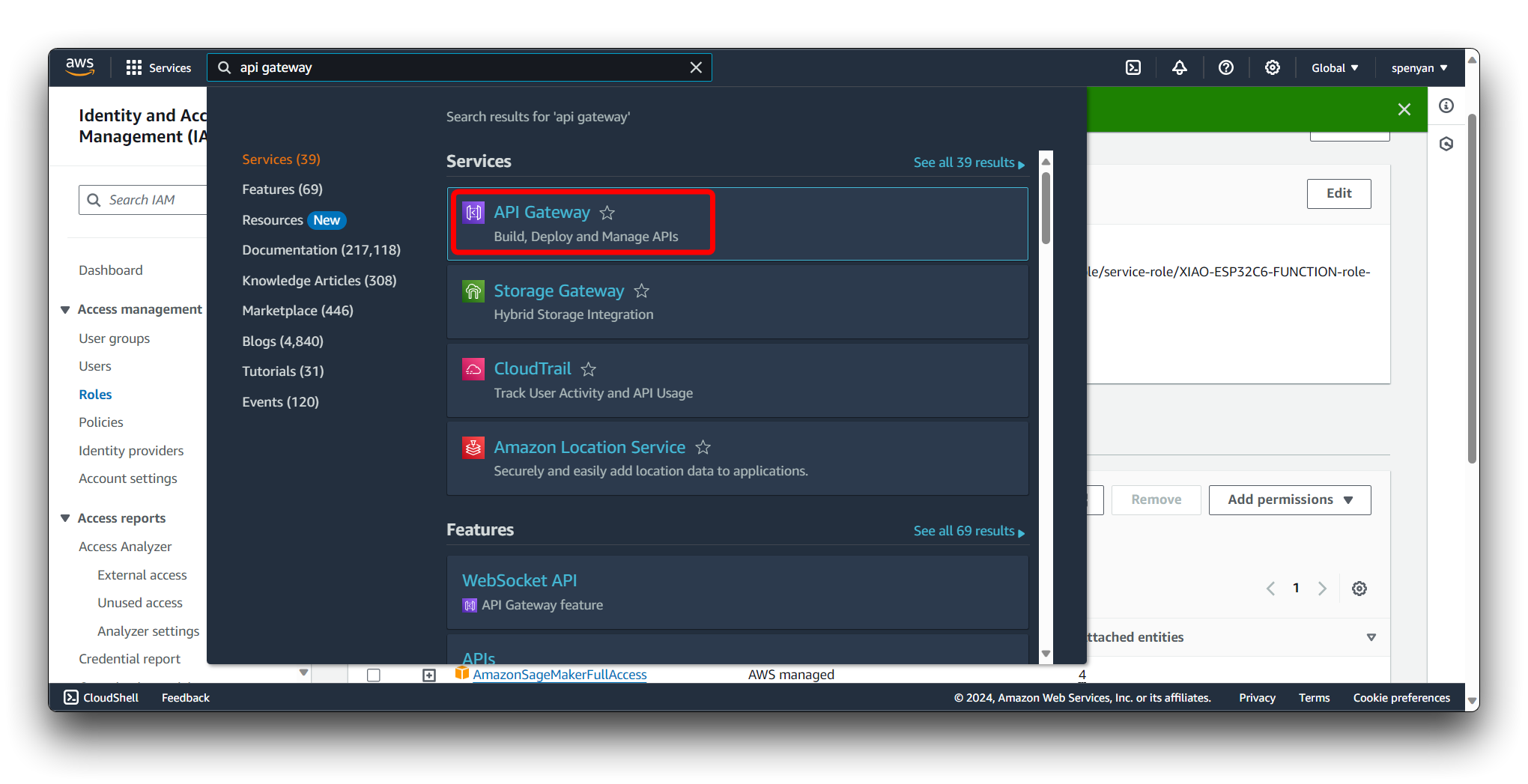
Haz clic en el botón Create API.
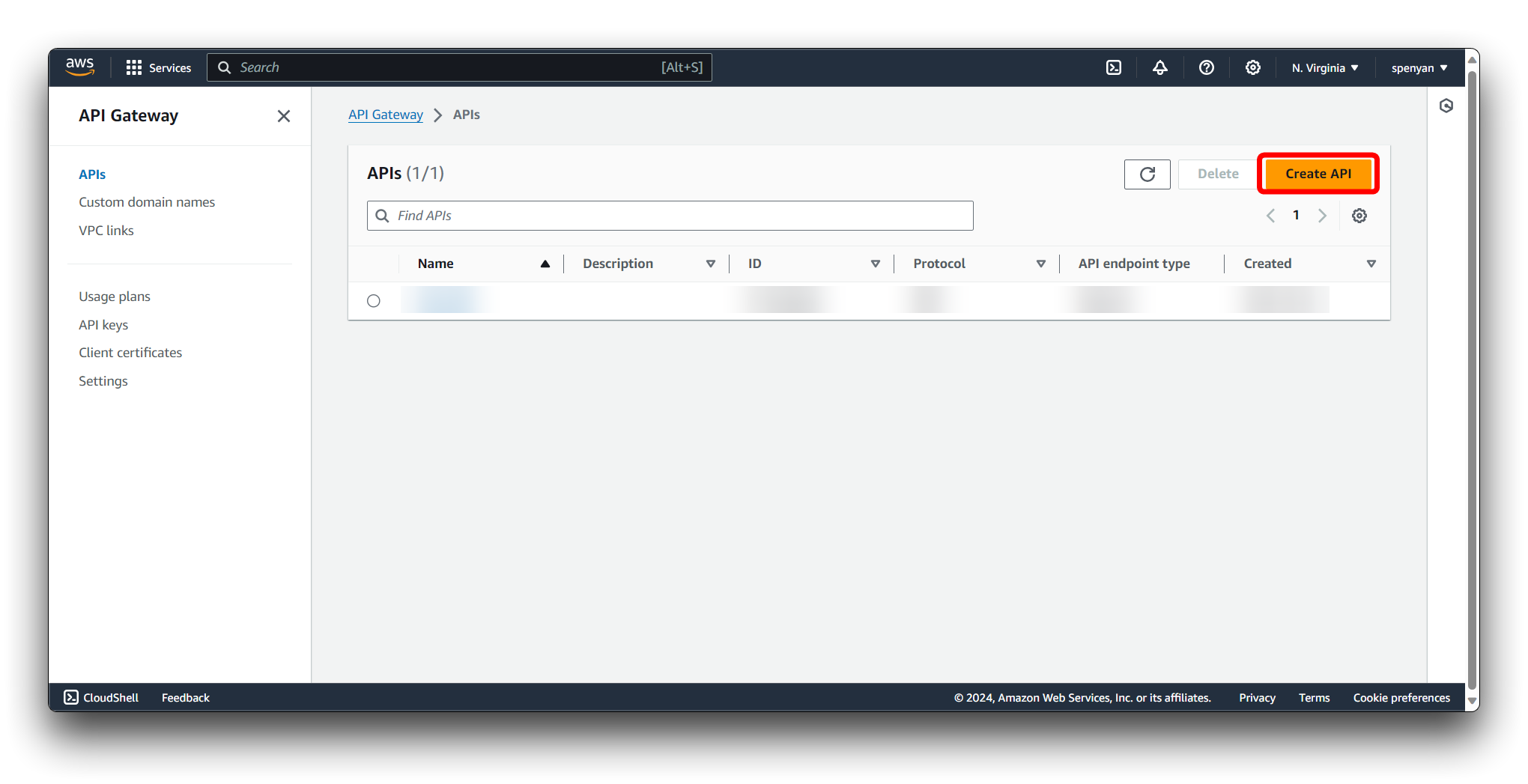
Selecciona REST API como el tipo de API y haz clic en Build.
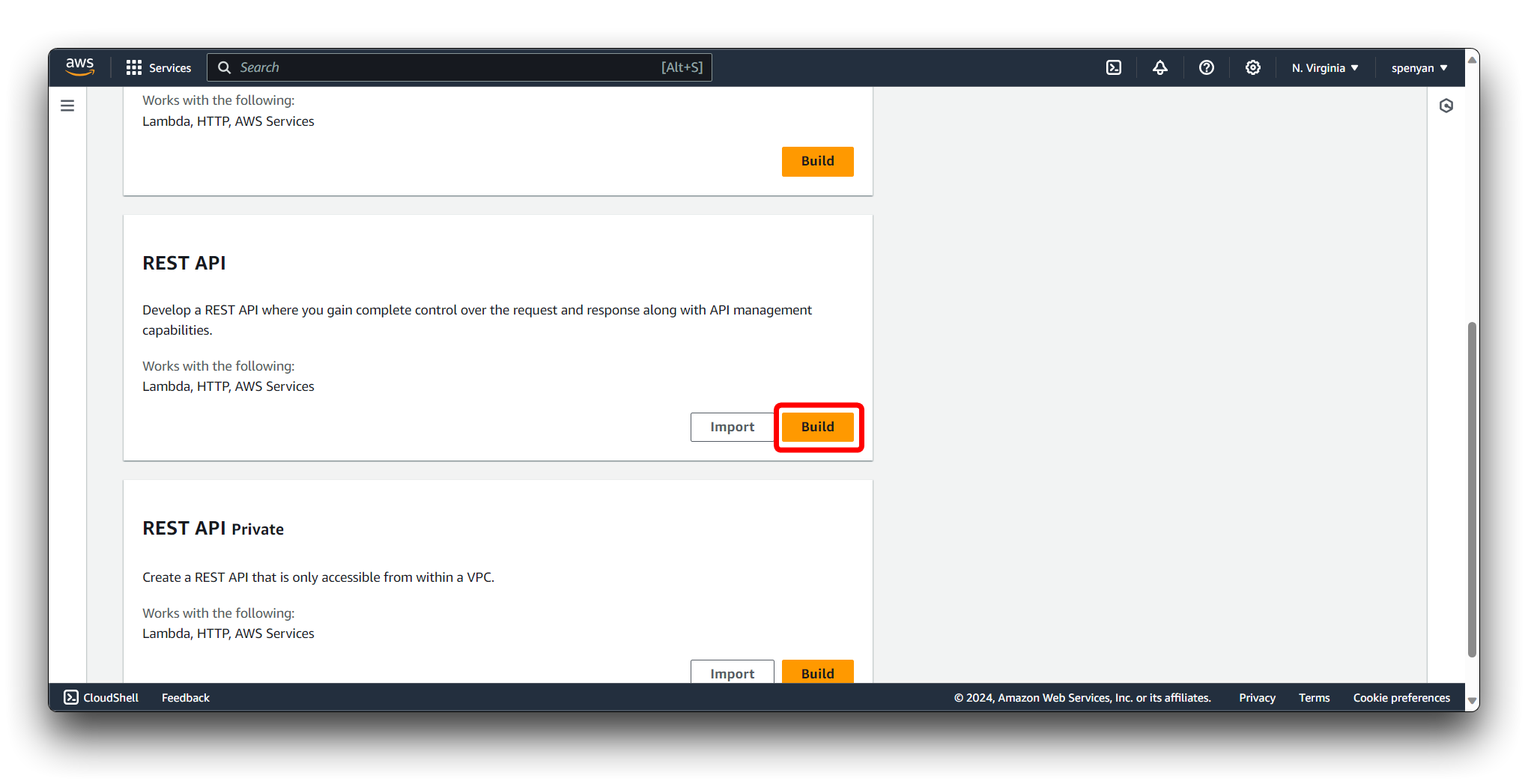
Proporciona un nombre para tu API, por ejemplo, "XIAO_ESP32C6_API". Elige el tipo de endpoint Regional para tu API. Haz clic en el botón Create API para crear tu REST API.
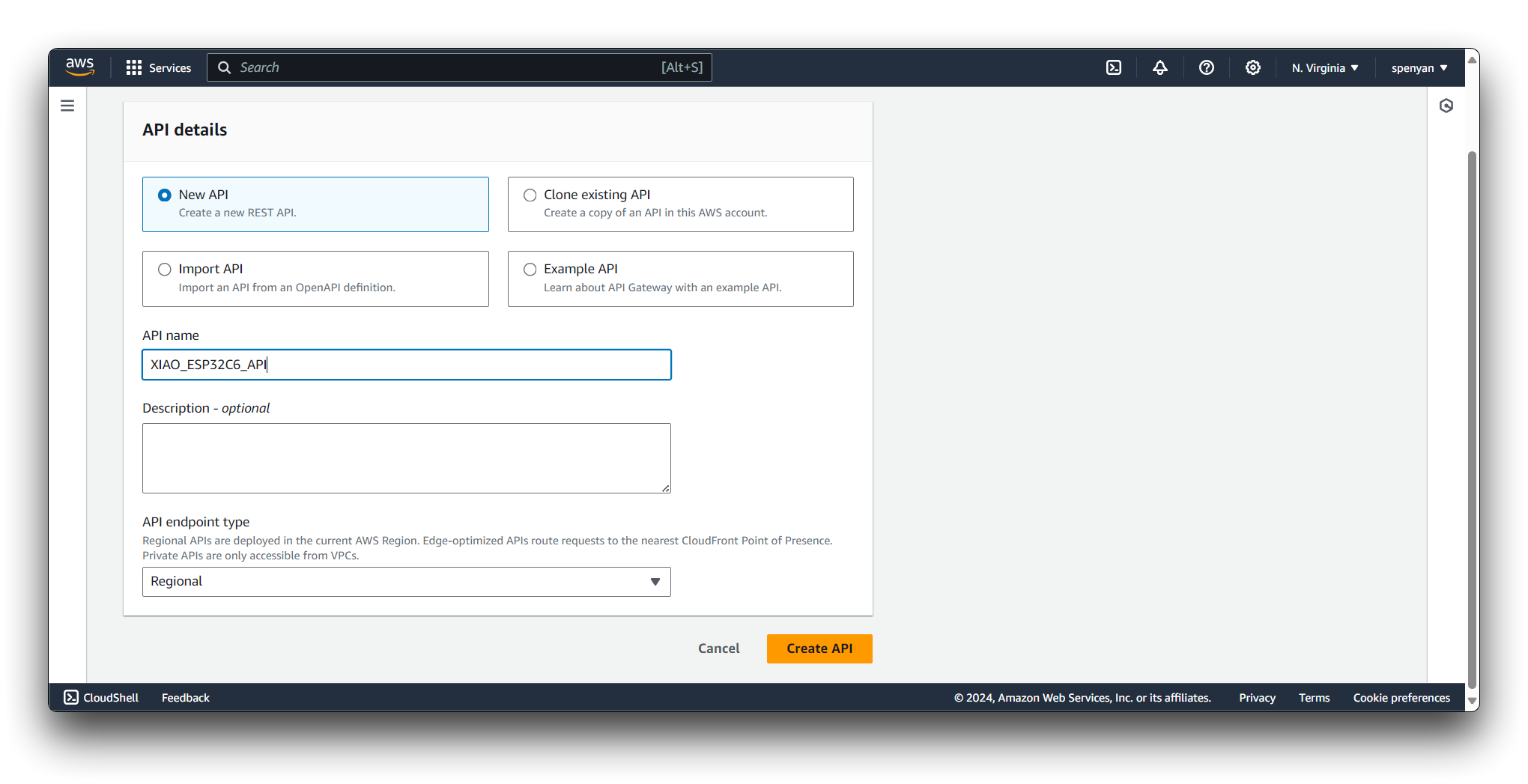
En el panel de API Gateway, selecciona tu API recién creada. Selecciona Create Resource.
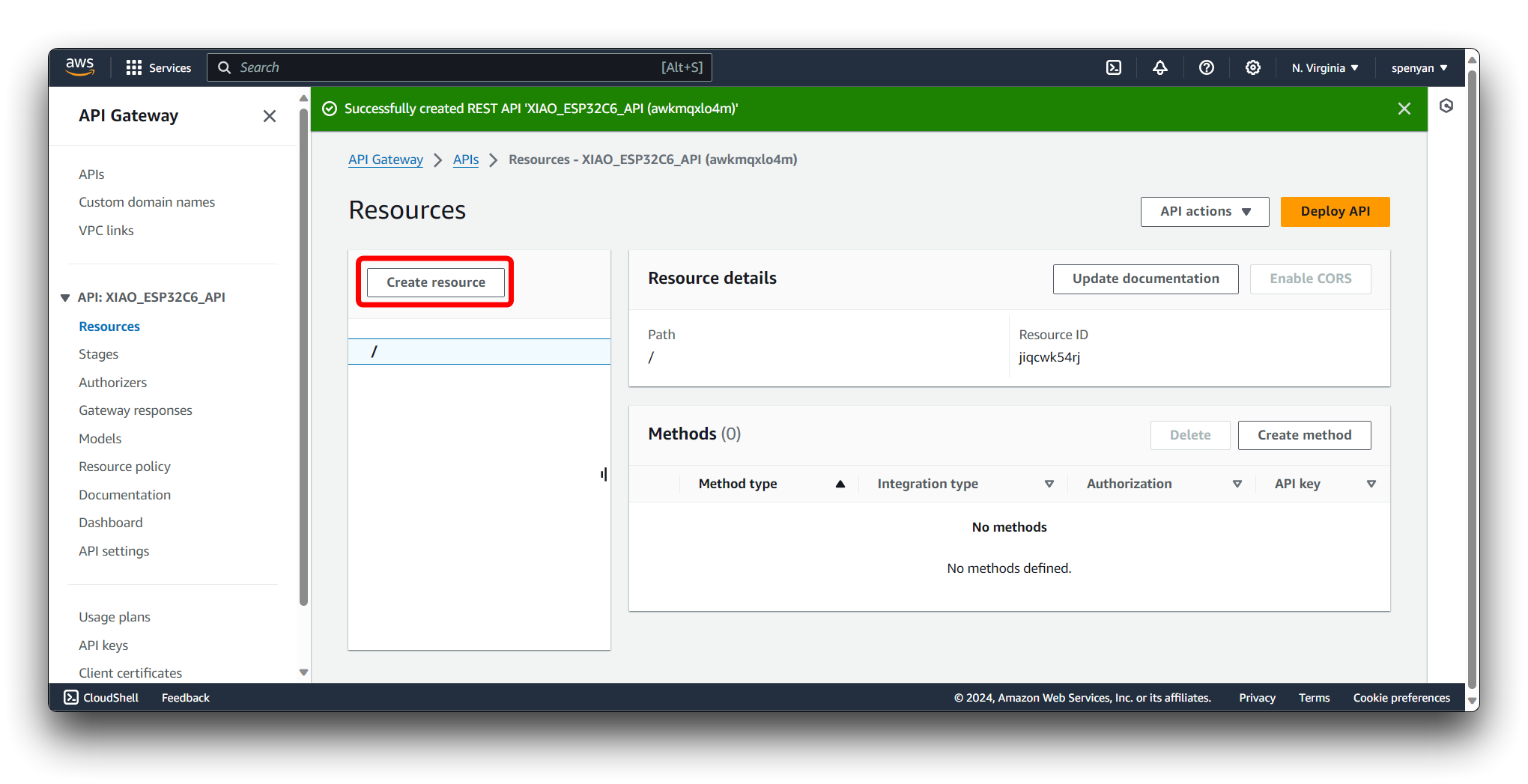
Proporciona un nombre para tu recurso, por ejemplo, "XIAO_ESP32C6_Resource". Haz clic en el botón Create Resource para crear el recurso.
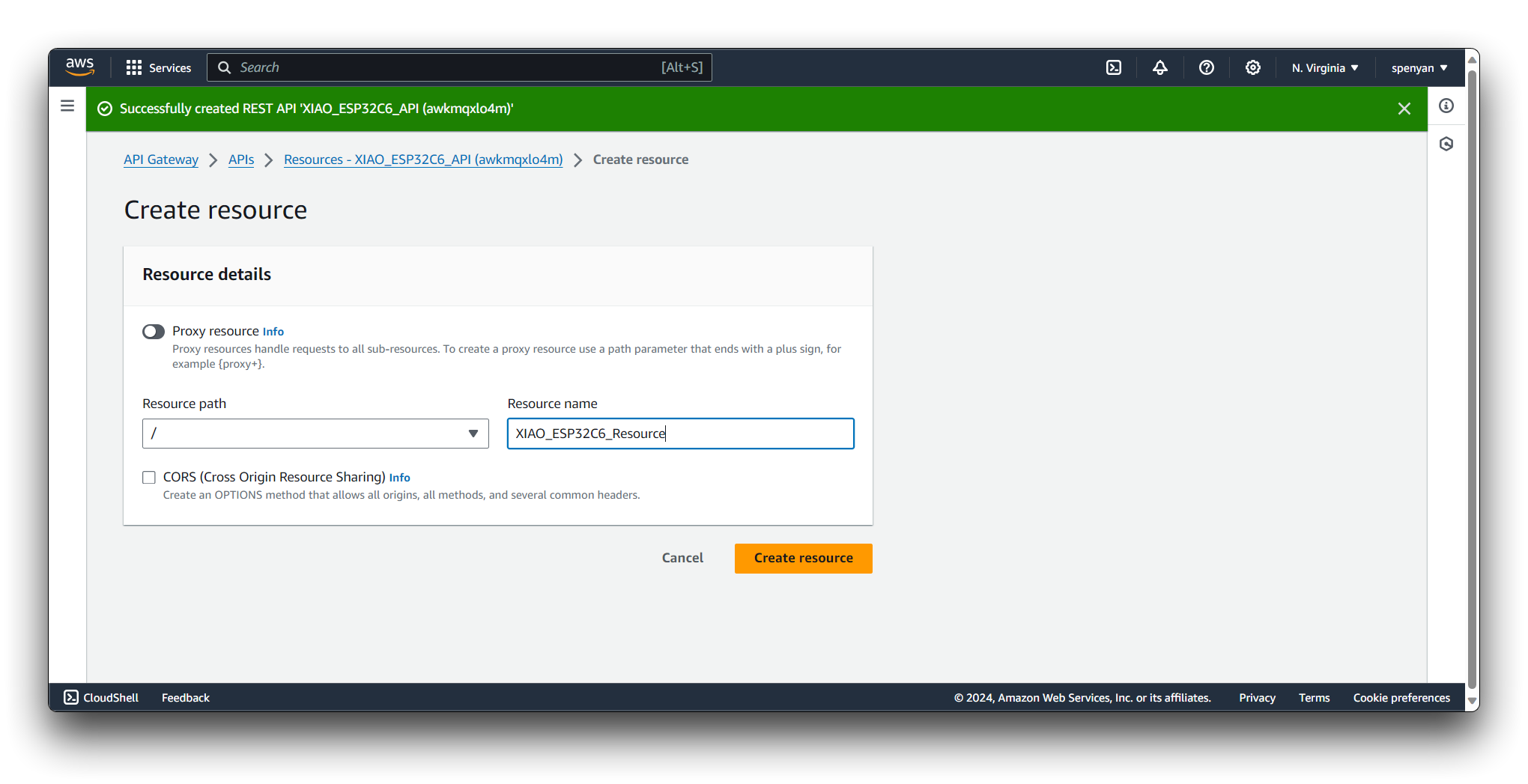
Con el recurso recién creado seleccionado, Selecciona Create Method.
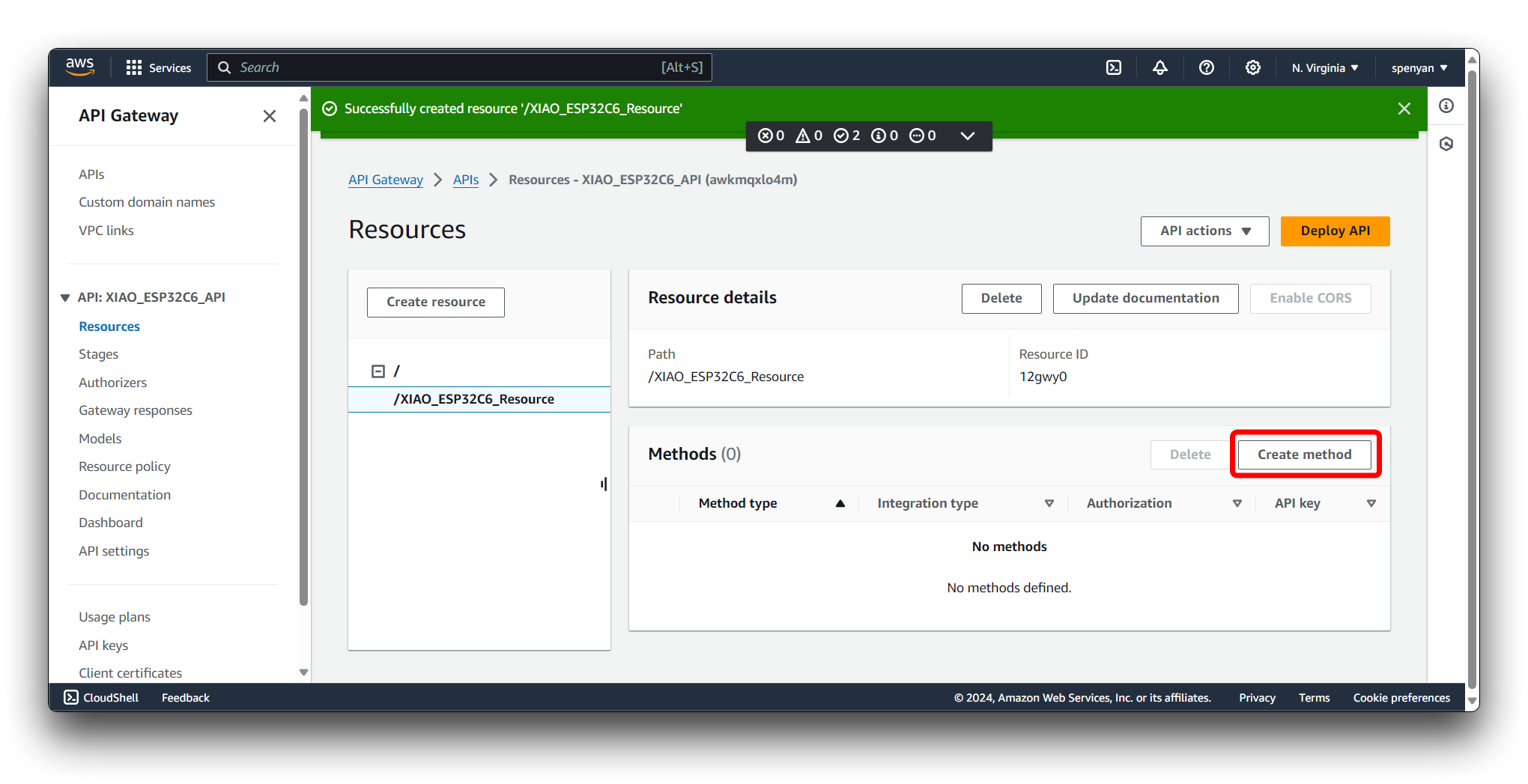
Elige POST como el método HTTP de la lista desplegable. Selecciona Lambda Function como el tipo de integración. Elige la región donde se encuentra tu función Lambda. Ingresa el nombre de tu función Lambda, por ejemplo, "XIAO_ESP32C6_Function". Haz clic en el botón Create method para guardar la configuración de integración.
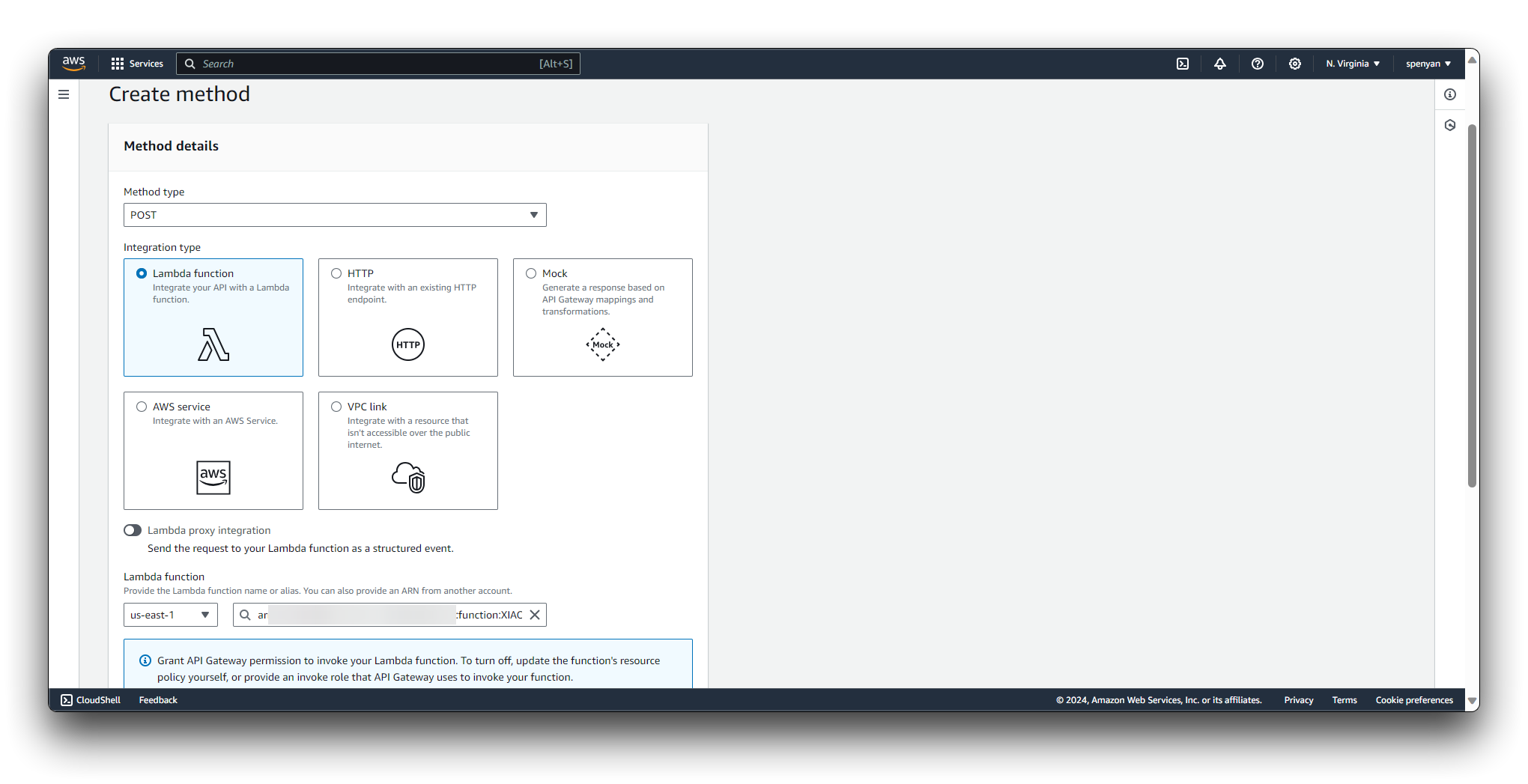
Haz clic en Deploy API. Elige una etapa de despliegue (por ejemplo, "prod", "dev") o crea una nueva. Proporciona una descripción para el despliegue si lo deseas. Haz clic en el botón "Deploy" para desplegar tu API.
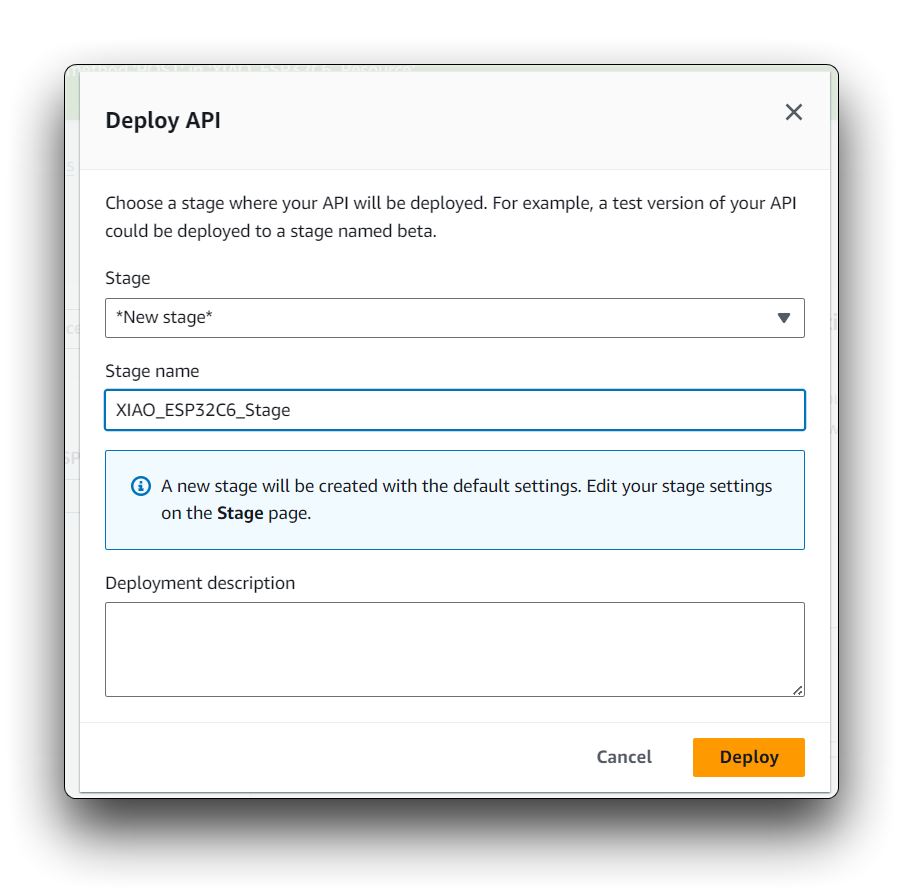
En el panel de API Gateway, selecciona tu API y navega a la sección "Stages". Expande la etapa de despliegue y haz clic en el método POST para tu recurso. En la sección Invoke URL, copia la URL proporcionada.
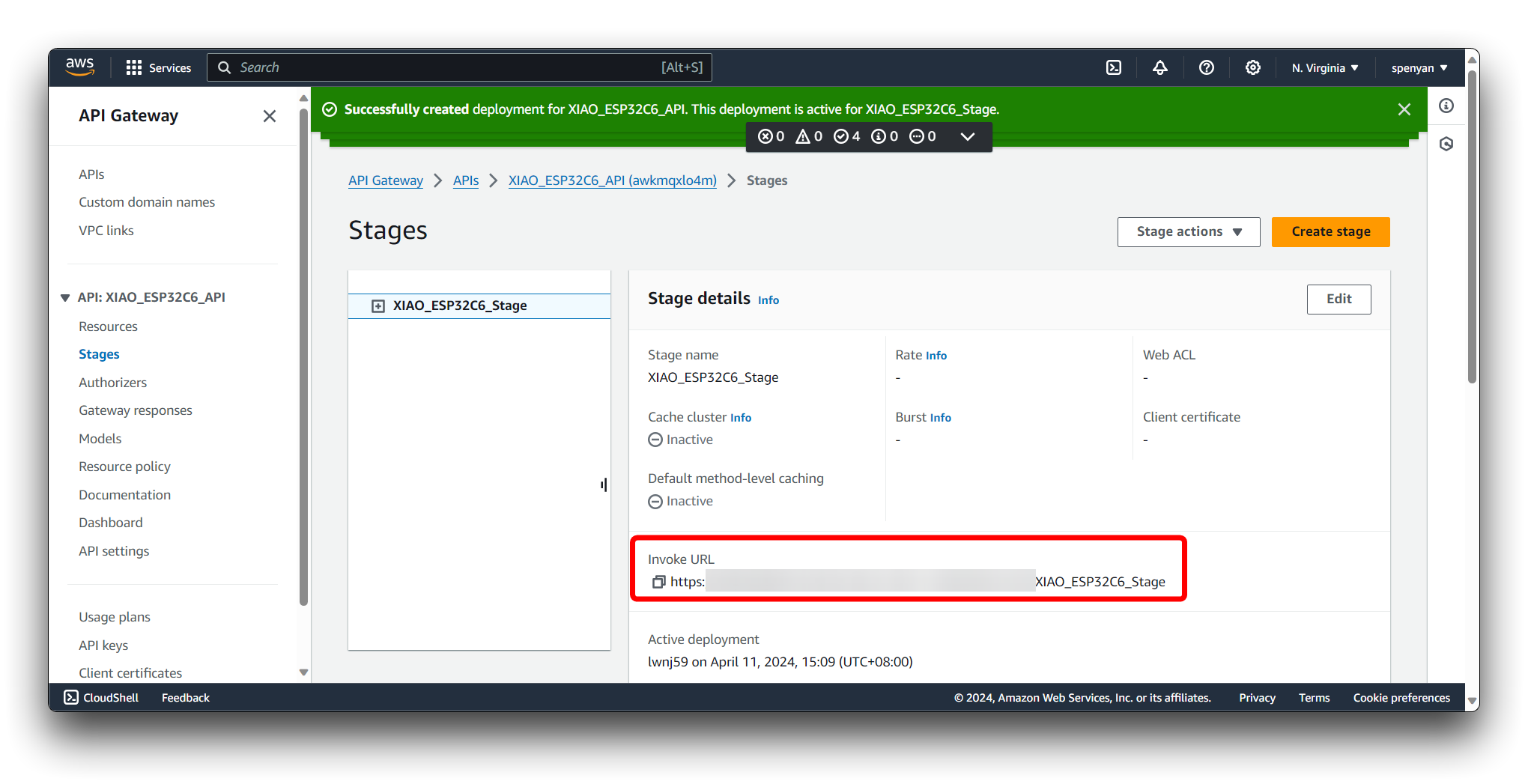
Finalmente, copia y pega el código de api_gateway al final del Jupyter Notebook de SageMaker (crea un nuevo fragmento) y reemplaza el campo API_ENDPOINT en el código con la Invoke URL.
XIAO ESP32C6 para detección de ambiente anormal
Una vez que se establece un modelo de datos del ambiente normal, el XIAO ESP32C6 monitorea continuamente los datos del sensor para detectar cualquier anomalía potencial. Como un microcontrolador potente, es capaz de responder rápidamente cuando los datos indican una situación anormal.
Paso 14. Cargar programa de reporte de datos en tiempo real para XIAO ESP32C6
Obtén el programa de abajo y reemplaza el campo api en el código con el tuyo. Luego compílalo y cárgalo al XIAO ESP32C6. Entonces felicidades, los pasos se han llevado a cabo hasta este punto, has completado exitosamente todos los pasos del proyecto. Tan pronto como haya una anomalía en el ambiente, recibirás una notificación de advertencia por correo electrónico enviada por el servicio AWS SNS.
Soporte Técnico y Discusión de Productos
¡Gracias por elegir nuestros productos! Estamos aquí para brindarte diferentes tipos de soporte para asegurar que tu experiencia con nuestros productos sea lo más fluida posible. Ofrecemos varios canales de comunicación para satisfacer diferentes preferencias y necesidades.